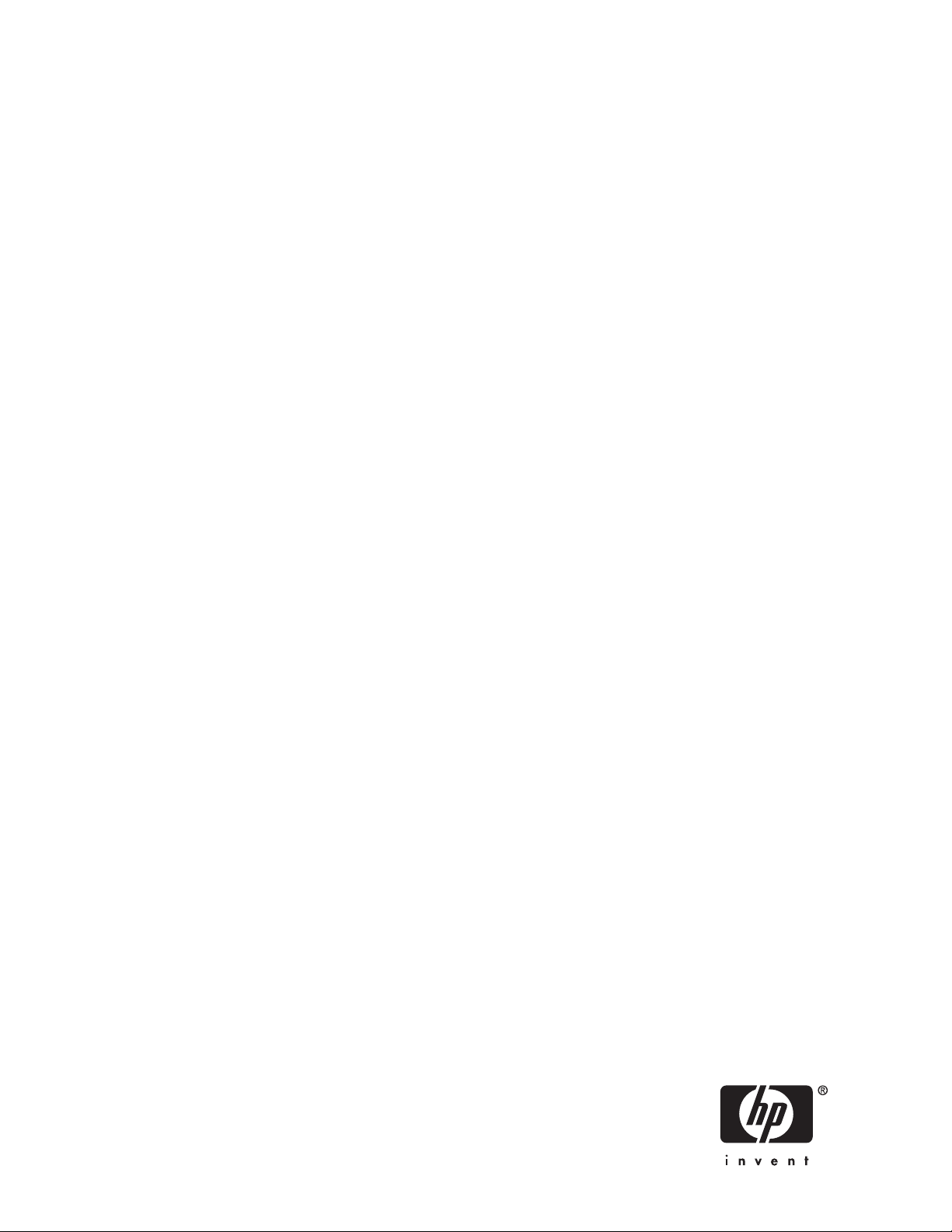
HP StorageWorks
D2D Backup System
Benutzerhandbuch
eilenummer: EH880-90906
T
Erste Ausgabe: November 2006
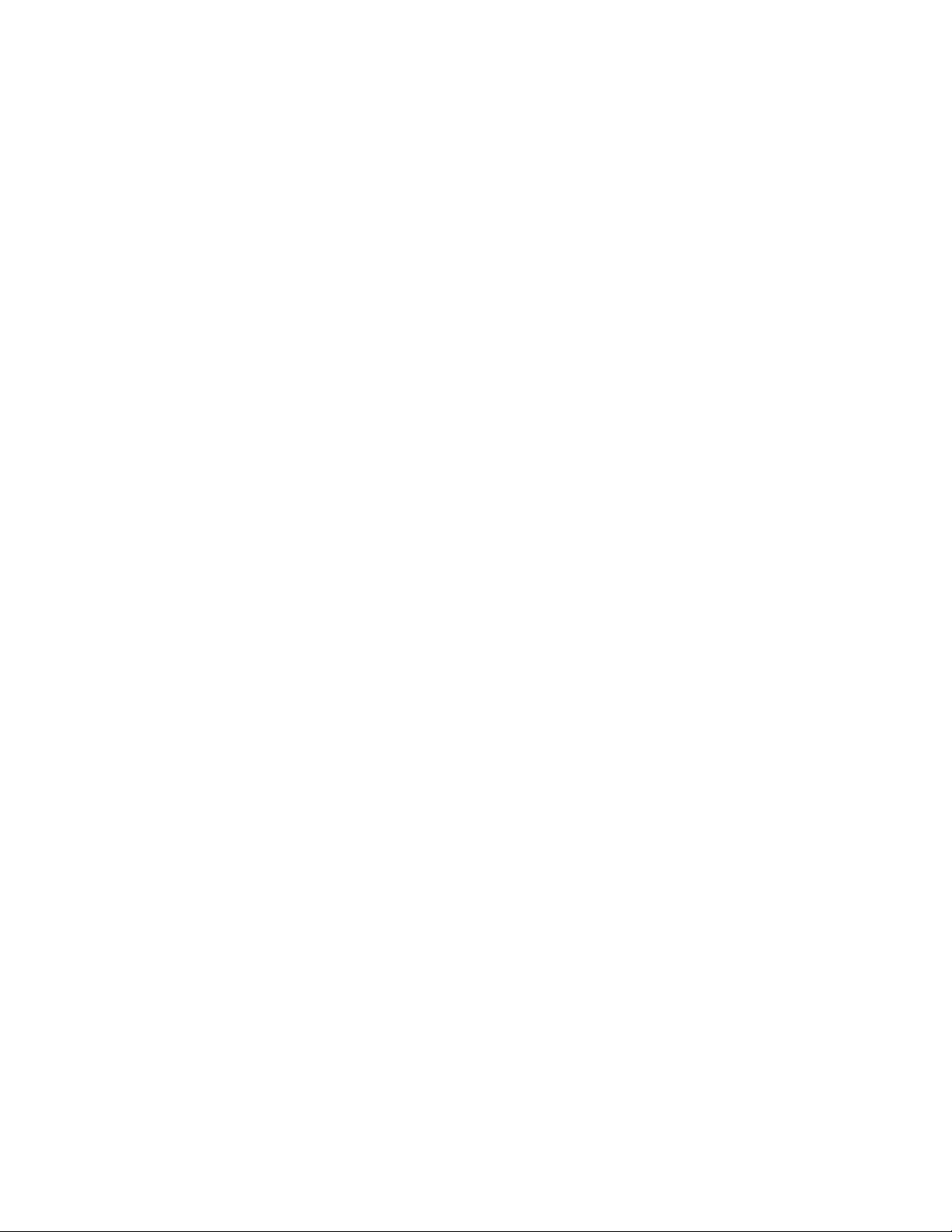
Rechtliche Hinweise
© Copyright 2006 Hewlett-Packard Development Company, L.P.
Vertrauliche Computersoftware. Der Besitz, die Nutzung oder das Kopieren erfordern eine gültige Lizenz von HP. In
Übereinstimmung mit FAR 12.211 und 12.212 sind gewerbliche Computersoftware, Computersoftware-Dokumentation und die
technischen Daten für gewerbliche Geräte für die US-Regierung mit der gewerblichen Standardlizenz des Lieferanten lizenziert.
Die vorliegenden Informationen können ohne Ankündigung geändert werden. Die Garantien für HP Produkte und Services
werden ausschließlich in der entsprechenden, zum Produkt bzw. zum Service gehörigen Garantieerklärung beschrieben. Aus
dem vorliegenden Dokument sind keine weiter reichenden Garantieansprüche abzuleiten. HP haf tet nicht für technische bzw.
redaktionelle Fehler oder fehlende Informationen.
Linear Tape-Open, LTO, das LTO-Logo, Ultrium und das Ultrium-Logo sind in den USA und/oder anderen Ländern Marken von
Certance, HP und IBM.
In den USA unter mindestens einer Patentnummer patentiert: 5,003,307; 5,016,009; 5,463,390; 5,506,580; Eigentümer:
Hi/fn, Inc.
Microsoft, Windows, Windows NT und Windows XP sind in den USA eingetragene Marken der Microsoft Corporation.
Intel und Pentium sind Marken oder eingetragene Marken der Intel Corporation und ihrer Tochtergesellschaften in den Vereinigten
Staaten und in anderen Ländern.
AMD ist eine eingetragene Marke von Advanced Micro Devices, Inc.
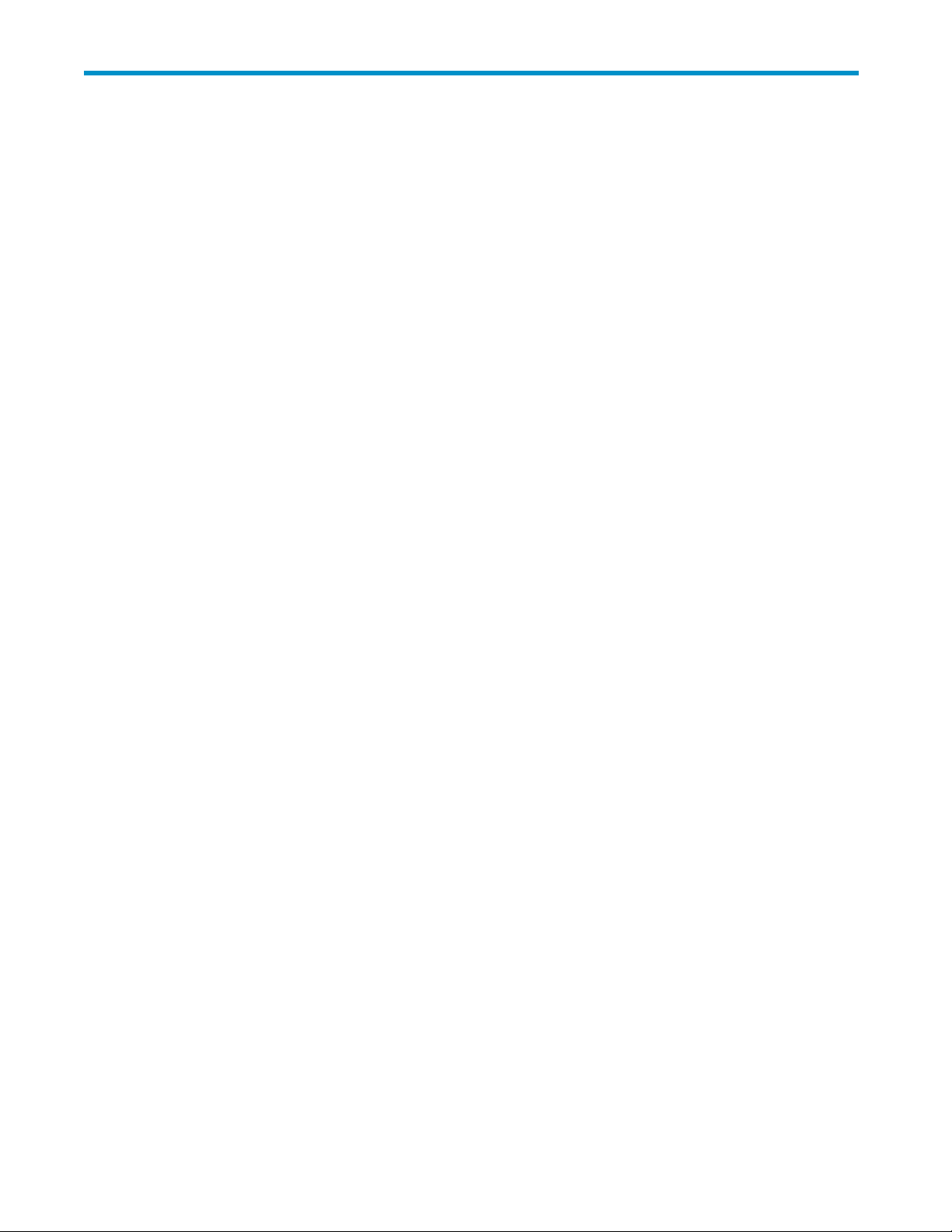
Inhalt
Zu diesem Handbuch . . ...................... 9
Zielgruppe ......................................... 9
WeiterführendeDokumente.................................. 9
KonventionenundSymboleinderDokumentation......................... 9
TechnischerSupportvonHP................................. 10
ReparaturdurchdenKunden(CustomerSelfRepair)....................... 10
Produktgarantien ..................................... 10
RegistrierendesBandlaufwerks ............................... 11
Abonnementservice .................................... 11
HPWebsites ....................................... 11
RückmeldungenzurDokumentation.............................. 11
1VorbereitendeMaßnahmen.................... 13
Übersicht......................................... 13
Software-undHardwareanforderungen............................ 14
Terminologie ....................................... 14
iSCSI ........................................ 14
Hosts ........................................ 14
SicherungsgeräteundFächer .............................. 16
Bandrotationsstrategien................................. 16
Speicherkapazität ..................................... 17
PhysischerSpeicher .................................. 17
TatsächlichverwendeterSpeicherplatz .......................... 17
Informationen zu r KonfigurationvonKassettenundFächern ................. 17
Komprimierung ...................................... 18
2AnschlussundEinbaudesHPD2DBackupSystems.......... 19
AnschlussderHardware .................................. 19
Unterstützte Netzwerkkonfigurationen............................. 20
AlsGerätineinemGigabitEthernet-Netzwerk....................... 20
DirekterAnschlussaneinenBackup-ServerinIhremHauptnetzwerk .............. 22
DerInstallationsassistent .................................. 22
BevorSiedenerstenHostinstallieren........................... 23
AusführungdesInstallationsassistenten .......................... 23
3 Erweiterte Installation ...................... 25
DiscoveryEngine ..................................... 25
Beacon-Modus .................................... 25
Wenn das HP D2D Backup System neu und noch nicht konfiguriertist............. 25
Wenn das HP D2D Backup System falsch konfiguriertwurde................. 26
Wenn die Netzwerkkonfigurationgeändertwurde ..................... 26
MicrosoftISCSI-Initiator................................... 26
ManuelleiSCSI-Initiatorinstallation ............................ 27
DerISCSI-Initiator ................................... 27
RegisterkarteGeneral ............................... 27
RegisterkarteDiscovery............................... 28
RegisterkarteTargets................................ 29
RegisterkartePersistentTargets............................ 30
RegisterkarteBoundVolumes/Devices......................... 31
D2D Backup System
3
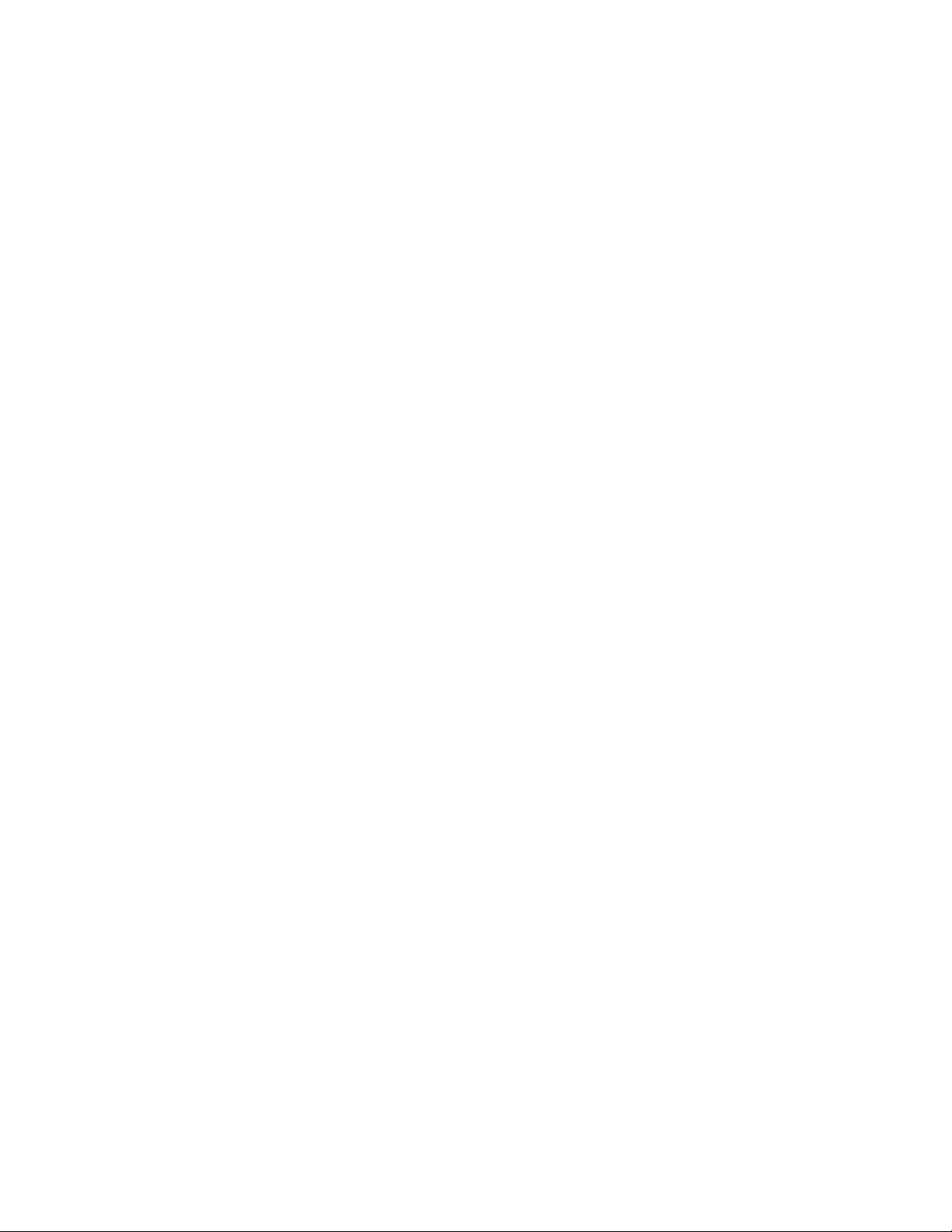
ManuelleTreiberinstallation................................. 31
4LEDs.............................. 33
InformationenüberLEDs .................................. 33
BlinkenderLEDsbeimStart............................... 33
Beacon-Modus .................................... 33
5BackupszenarienmitdemHPD2DBackupSystem .......... 35
EinfacheSicherung..................................... 36
SicherungimBüro..................................... 36
Fileserver....................................... 37
Datenbankserver ................................... 38
Desktop-PC...................................... 39
Zusammenfassung................................... 39
Hochleistungs-Workstation ................................. 40
HauptsicherungaufAutolader.............................. 40
ZusätzlicheSicherungaufBandlaufwerk.......................... 41
Zusammenfassung................................... 41
6DieWeb-Management-Schnittstelle................. 43
AusführungderWeb-Management-Schnittstelle......................... 43
Übersicht(Home) ..................................... 43
Statusicons...................................... 44
Devices (Configuration)................................... 44
ZurAnzeigeeinesGeräts................................ 45
ZurBearbeitungderGerätedetails............................ 45
ErstellungeinesneuenGeräts.............................. 46
LöscheneinesGeräts.................................. 47
Cartridges (Configuration) ................................. 47
SchreibschutzfüreineKassetteeinstellen ......................... 48
ÄnderungdermaximalenGröße............................. 48
Network (Configuration) .................................. 48
Network configuration ................................. 49
Zurücksetzen der Netzwerkeinstellungen auf die werkseitigen Voreinstellungen . . . . . . . . . 49
Beacon-Modus .................................... 50
Email Alerts (Configuration)................................. 50
Disk&RAID(Status) .................................... 50
RAIDstatus...................................... 51
Diskusage ...................................... 51
Physicaldisks..................................... 52
iSCSI(Status) ....................................... 52
Shutdown(Admin)..................................... 53
Administration(Admin)................................... 54
Kennwortzurücksetzen................................. 54
Firmware(Admin) ..................................... 55
Support(Admin)...................................... 55
7AufBandarchivieren . ..................... 57
Anforderungen ...................................... 57
ArchivierungaufBand ................................... 57
Beispielszenario...................................... 57
SonstigeunterstützteBandlaufwerke ............................. 58
Komprimierung ...................................... 58
8Wiederherstellungsprozesse.................... 59
WiederherstellungeinzelnerDateien ............................. 59
WiederherstellenvonDatennachHost-Ausfall ......................... 59
4

9 Festplattenaustausch....................... 63
AustauschbareTeile .................................... 63
RAID5........................................ 63
Woherweißich,dasseineFestplatteausgefallenist?...................... 63
WennmehrereFestplattenausfallen ........................... 64
HinweisezuelektrostatischerEntladung............................ 65
AustauschderFestplatten.................................. 66
AustauscheineskomplettenGeräts.............................. 72
10 Fehlerbeseitigung . ...................... 73
AnschlussderHardware .................................. 73
MeinNetzwerkverfügtüberkeinenfreienGigabit-Port ................... 73
DasmitgelieferteKabelistzukurz ............................ 73
Ich verbinde mich direkt mit einem 1 0 / 10 0 Base-T-Port auf einem Storage-Server . . . . . . . . 73
AusführungdesInstallationsassistenten ............................ 73
DieTreiberkönnenmitdemInstallationsassistentnichtinstalliertwerden ............ 74
BeiderGeräterkennungwirddasGerätnichterkannt.................... 74
iSCSI-Initiatorkannnichtheruntergeladenwerden...................... 74
DerAssistenthatkeinenAutoloaderfürmeinenHosterstellt ................. 75
ManuelleInstallation.................................... 75
FehlerbeseitigungfürdasHPD2DBackupSystem ....................... 75
EinschaltendesHPD2DBackupSystems ......................... 76
AusschaltendesHPBackupSystems ........................... 76
TrennenvonHosts................................... 76
FehlerbeseitigungfürGeräte ................................ 76
Der Host kann sich über die Web-Management-Schnittstelle nicht mit dem Gerät verbinden . . . . 76
DieDatensicherungsanwendungkanndasGerätnichterkennen ............... 77
IchkanneinGerätnichterstellen............................. 77
IchkanneinneuerstelltesGerätnichtsehen........................ 77
Ich sehe in der Datensicherungsanwendung keine zusätzlichen Fächer . . . . . . . . . . . . . 77
EingelöschtesGeräterscheintimmerwieder........................ 77
WenndieDatensicherunglangsamerfolgt......................... 78
FehlerbeseitigungfürKassetten................................ 78
IchkanndieGrößederKassettennichtverändern ..................... 78
AufmeinemBandlaufwerkistkeinPlatzmehr ....................... 78
DieKassettenfürmeinexternesBandlaufwerksindkleinerals200GB............. 78
FehlerbeseitigungfürFestplatten ............................... 78
WennaufdemHPD2DBackupSystemkeinSpeicherplatzmehrfreiist ............ 79
WenndieFestplatteausfällt............................... 79
D2D Backup System
5
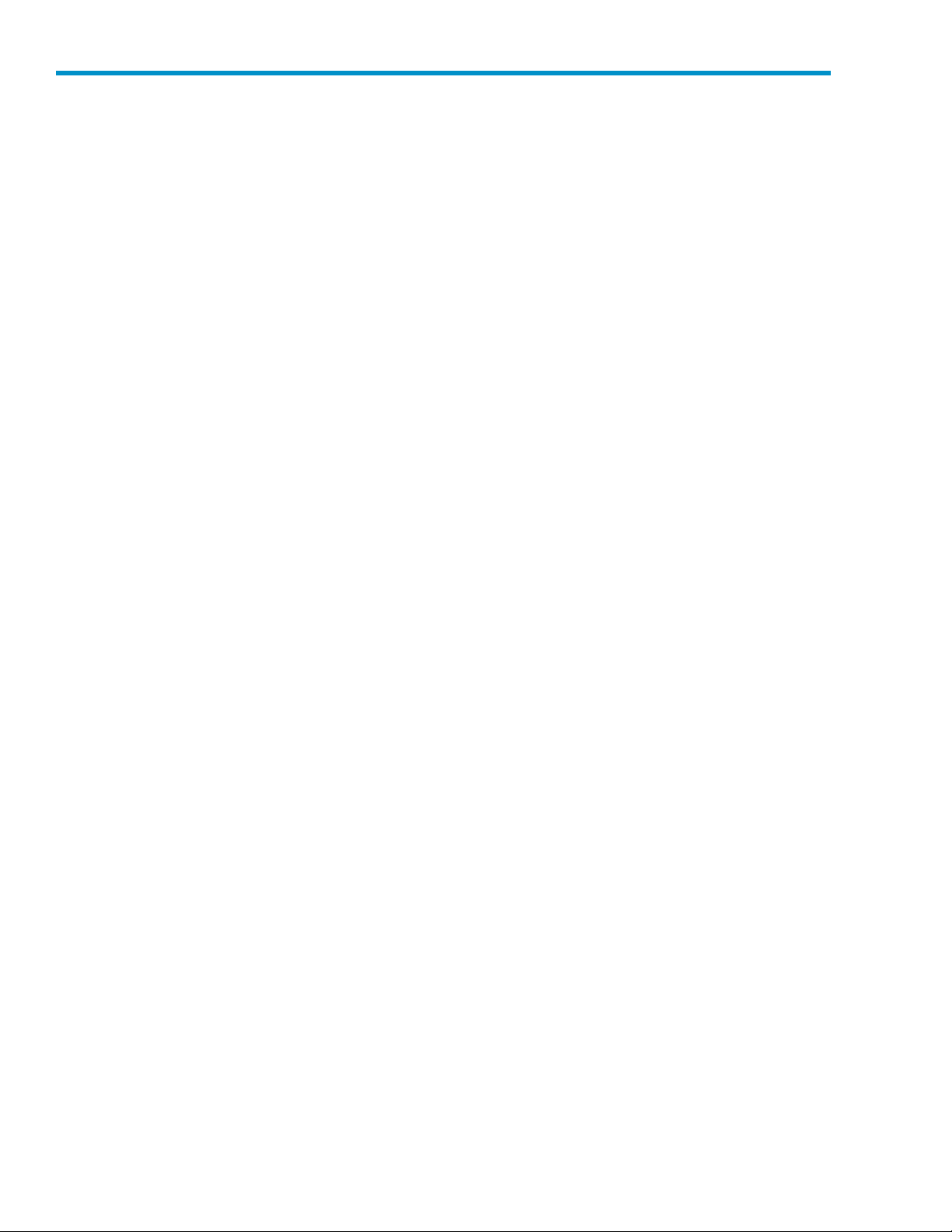
Abbildungen
1Front-undRückansichtdesHPD2DBackupSystems ................... 13
2 GerätekonfigurationmiteinemHost.......................... 15
3 GerätekonfigurationmitmehrerenHosts ........................ 16
4Speicherkapazität.................................. 18
5NetzwerkundStromanschlüsse............................ 19
6VerbindungmitIhremNetzwerk............................ 20
7VerbindungmiteinemUnternehmensnetzwerk...................... 21
8VerbindungmiteinemdediziertenSicherungsnetzwerk.................. 21
9VerbindungmiteinemNetzwerkserver......................... 22
10EinschaltendesHPD2DBackupSystems ....................... 23
11iSCSI-InitiatorDownloadseite ............................ 26
12LEDs....................................... 33
13EinfacheSicherungvoneinemEinzelhost ....................... 36
14 HP D2D Backup System nach KonfigurationdeserstenHosts............... 37
15 HP D2D Backup System nach KonfigurationdeszweitenHosts .............. 38
16 HP D2D Backup System nach KonfigurationdesdrittenHosts............... 39
17 Die O ption für die Konfiguration eines weiteren Hosts bleibt bestehen . . . . . . . . . . . 40
18HPD2DBackupSystemmiteinemHostundzweiGeräten................ 41
19ArchivierungaufBand ............................... 57
20EntfernenSiedieZugriffsabdeckung ......................... 67
21AbnehmenderFrontblende............................. 67
22EntfernenSiedieFestplattenabdeckung........................ 68
23 IdentifizierungderFestplatte............................. 68
24EntfernenSiedieFestplatte ............................. 69
25InstallationeinesLaufwerks ............................. 69
26 Bringen Sie die Laufwerksabdeckung wieder an . . . . . . . . . . . . . . . . . . . . 70
27AustauschderBlende ............................... 70
28 Austausch der Zugriffsabdeckung . . . . . . . . . . . . . . . . . . . . . . . . . . 71
29 Es werden weniger Hosts unterstützt, weil Host 1 über zwei Geräte verfügt . . . . . . . . . 75
6
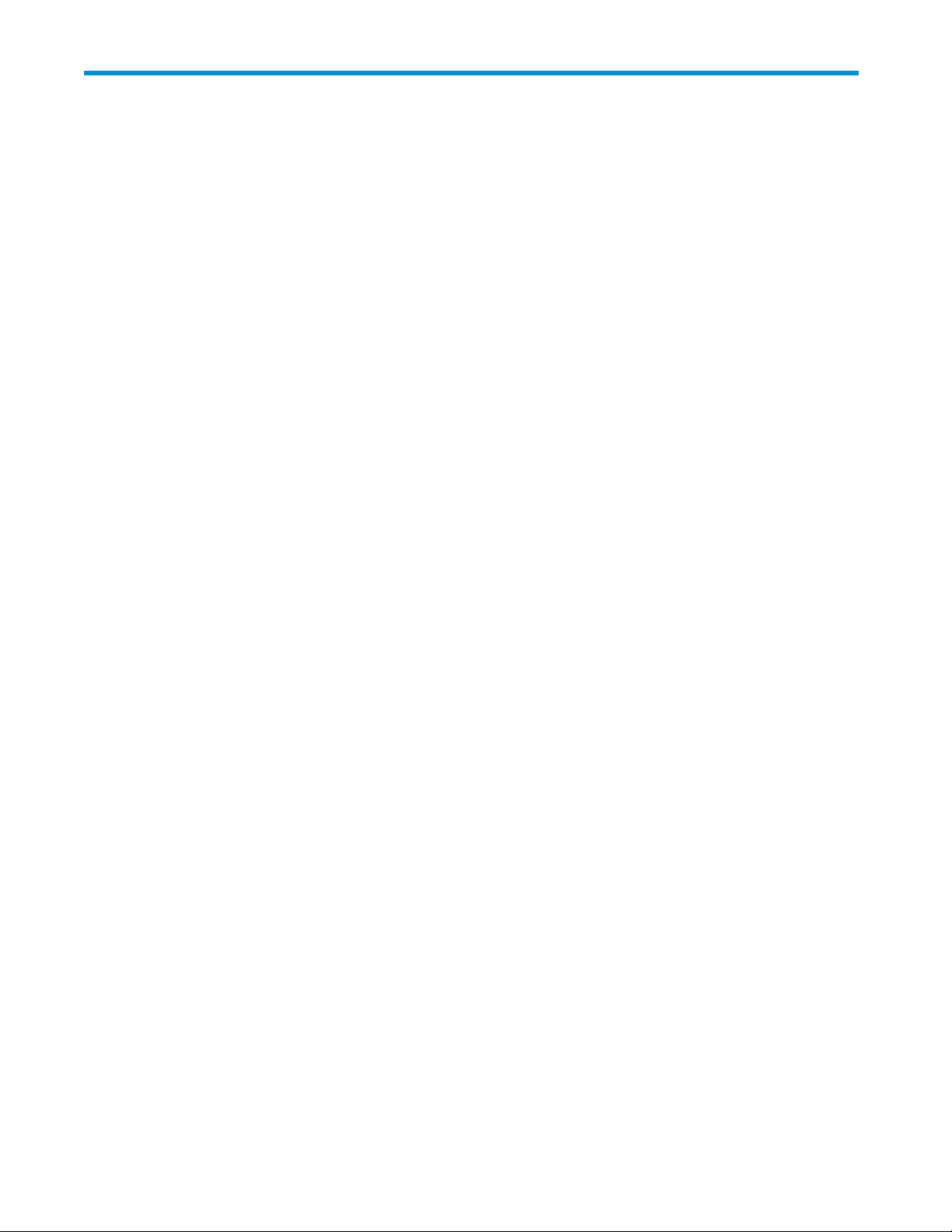
Tabellen
1KonventioneninderDokumentation........................... 9
D2D Backup System
7
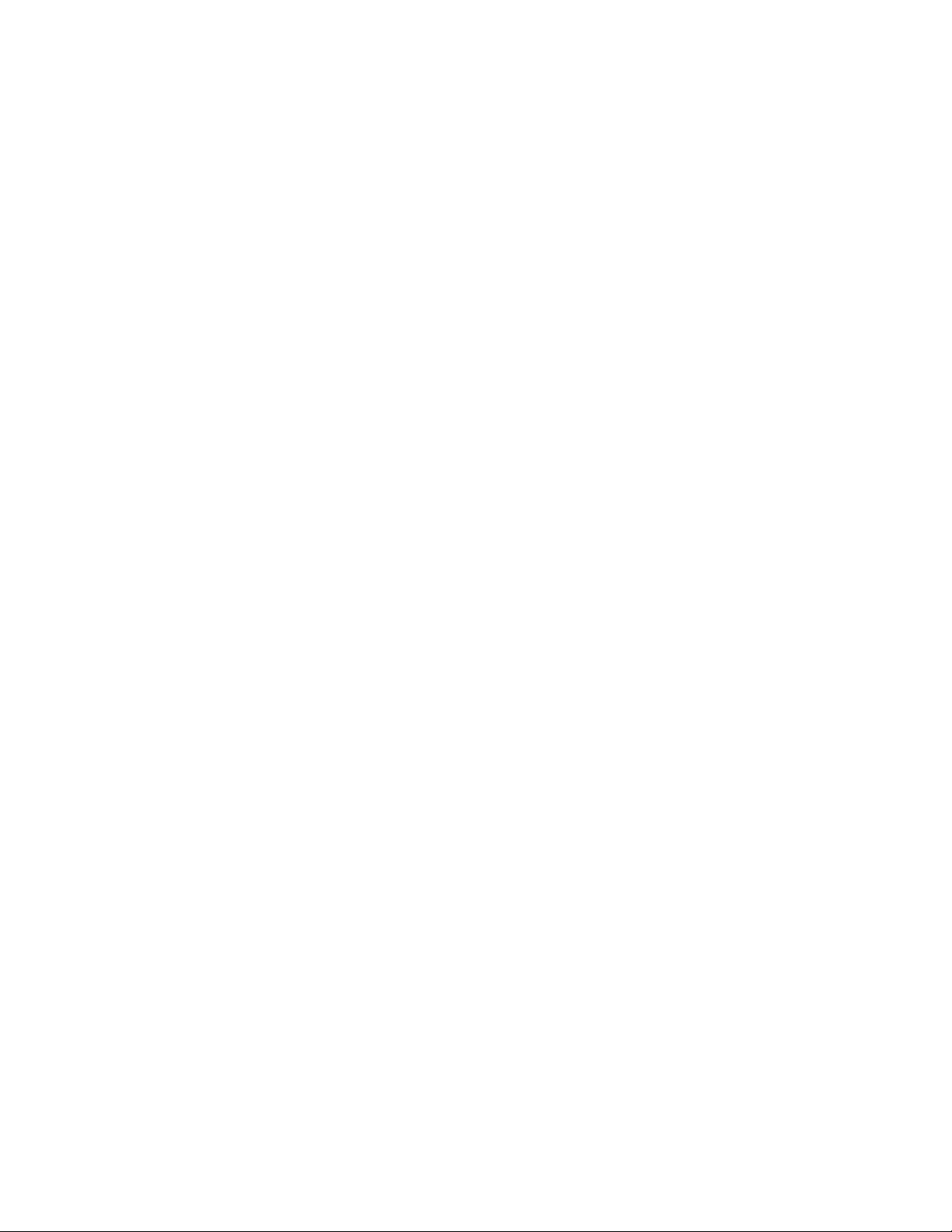
8
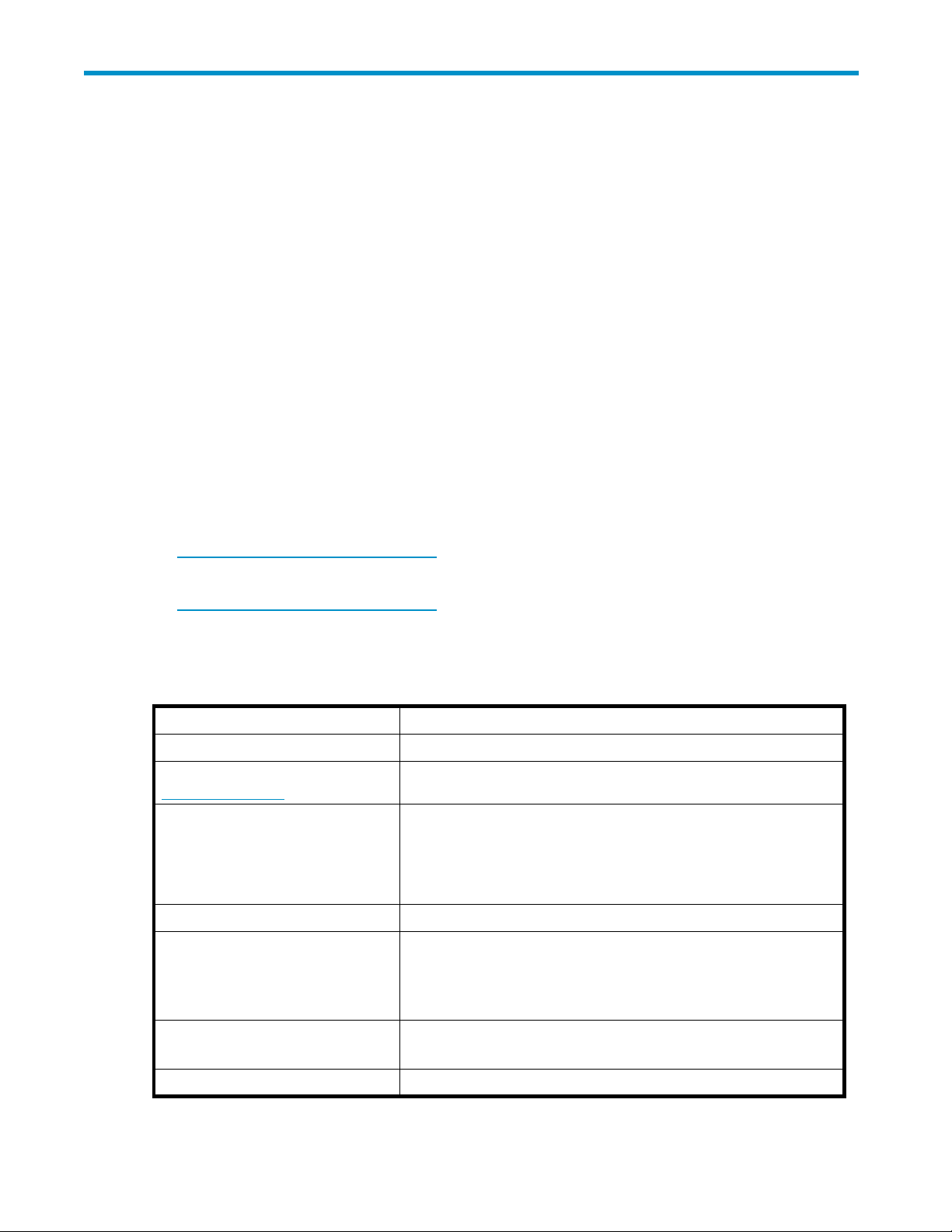
Zu diesem Handbuch
Dieses Handbuch stellt Informationen zu folgenden Themen bereit:
• Installation des HP StorageWorks D2D Backup Systems
• VerwendungdesHPStorageWorksD2DBackupSystems
• Fehlerbeseitigung für das HP StorageWorks D2D Backup System
Zielgruppe
Dieses Handbuch richtet sich an Benutzer, die das HP StorageWorks D2D Backup System installieren,
betreiben un
Weiterführende Dokumente
Zusätzlich zu diesem Handb uch bietet HP folgende ergänzende Informationen:
• Das Poster „Starten Sie hier“ bietet eine Übersicht über die Installationsinformationen in diesem
Handbuch (verfügbar auf Englisch, Französisch, Deutsch und Japanisch)
Diese und andere HP Dokumente finden Sie auf der Webseite Manuals der HP Business Support
Center-Webseite:
ttp://www.hp.com/support/manuals
h
Klicken Sie im Abschnitt Storage auf Storage Solutions und wählen Sie danach Ihr Produkt aus.
d aktualisieren.
ttp://www.hp.com/support/manuals
h
Konventionen und Symbole in der Dokumentation
Tabelle 1 K
Konvention
Blauer Text: Tabelle 1 Querverweise und E-Mail-Adressen
Blauer, unterstrichener Text:
ttp://www.hp.com
h
Fett gedruckter Text
Kursiver Text
Text in Festbreitenschrift
Monospace, italic Text
Monospace, bold Text
onventionen in der Dokumentation
Element
Internetadressen
• Gedrückte Tasten
• IneinGUI-Element,z. B.einFeld,eingegebenerText
• Elemente der grafischen Benutzeroberfläche, auf die geklickt
wird bzw. die ausgewählt werden, wie etwa Menüpunkte und
Listenelemente, Schaltflächen, Registerkarten und Kontrollkästchen
Hervorhebung von Text
• Datei- und Verzeichnisnamen
• Systemausgabe
• Code
• Befehle, dazugehörige Argumente und Argumentwerte
• Codevariablen
• Befehlsvariablen
Hervorgehobener Text in Festbreitenschrift
D2D Backup System
9
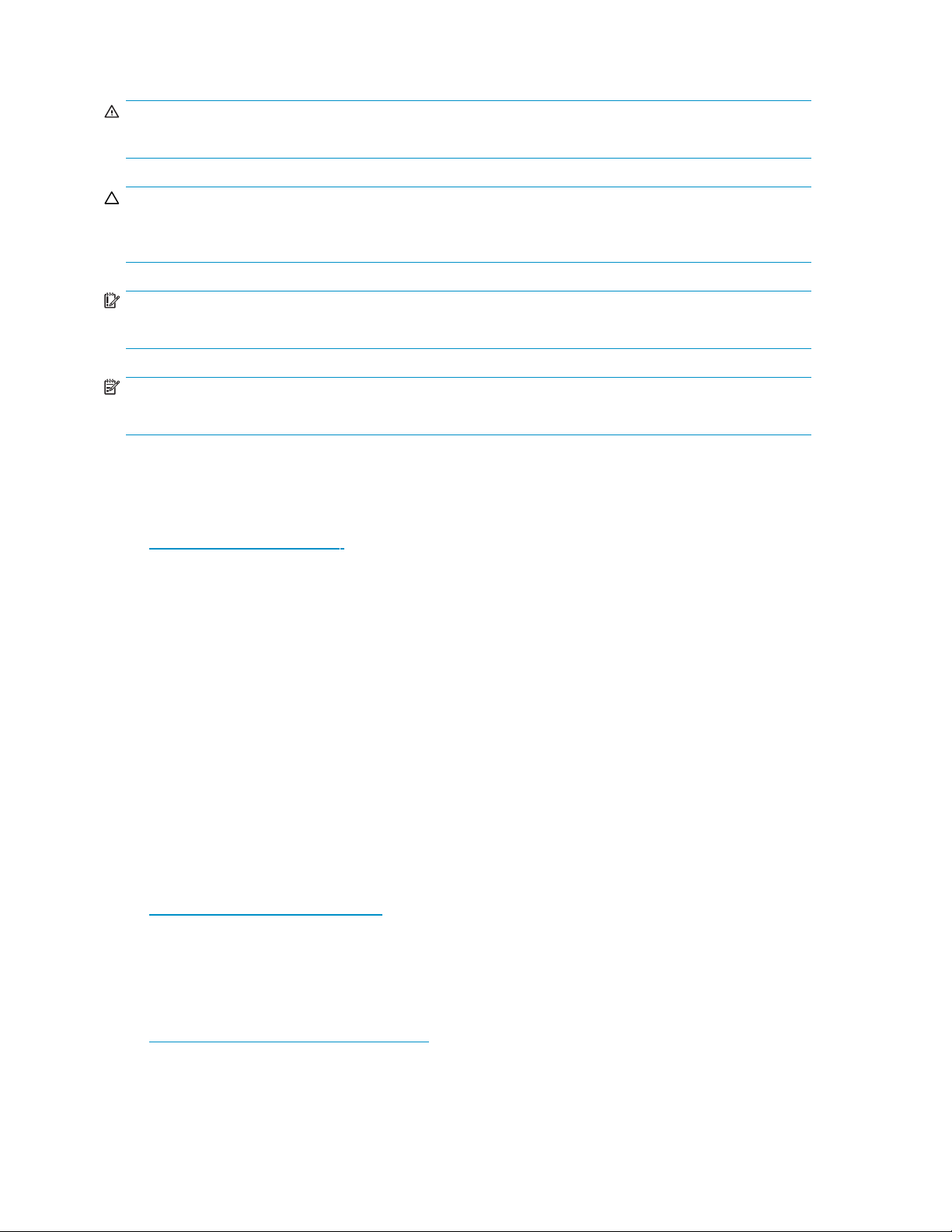
VORSICHT!
Weist darauf hin, dass die Nichtbeachtung der Anleitungen zu Verletzungen oder zum Tod führen kann.
ACHTUNG:
Weist darauf hin, dass die Nichtbeachtung der Anleitungen zu Schäden an den Geräten oder zu
Datenverlust führen kann.
WICHTIG:
Enthält erläuternde Informationen oder spezielle Anleitungen.
HINWEIS:
Enthält zusätzliche Informationen.
Technischer Support von HP
Informationen zum technischen Support weltweit finden Sie auf der HP Support-Website:
ttp://www.hp.com/support
h
Stellen Sie fol
• Modellbezeichnungen und -nummern der Produkte
• Kundennummer für die technische Kundenunterstützung (falls vorhanden)
• Seriennummer
• Fehlermeldungen
• Betriebssystem und Versionsnummer
• Detailliert
gende Informationen zusammen, bevor Sie sich an HP wenden:
nderProdukte
eFragen
Reparatur durch den Kunden (Customer Self Repair)
HP Customer Self Repair (CSR) Programme ermöglichen das Reparieren Ihres StorageWorks-Produkts.
Wenn ein CSR-Teil ersetzt werden muss, liefert HP das Teil direkt an Sie. S ie können es austauschen, wie
es Ihnen möglich ist. Einige Teile sind nicht Teil des CSR-Programms. Ihr HP Servicepartner stellt fest,
ob eine Reparatur im Rahmen des CSR-Programms erfolgen kann.
Weitere Informationen z u CSR erhalten Sie von dem für Ihre Region zuständigen Servicepartner. Weitere
Informationen erhalten Sie auch auf der CSR-Website:
ttp://www.hp.com/go/selfrepair
h
Produktgarantien
Informationen zu HP StorageWorks-Produktgarantien erhalten Sie auf der Website zu den
Garantieinformationen:
ttp://www.hp.com/go/storagewarranty
h
10
Zu diesem Handbuch
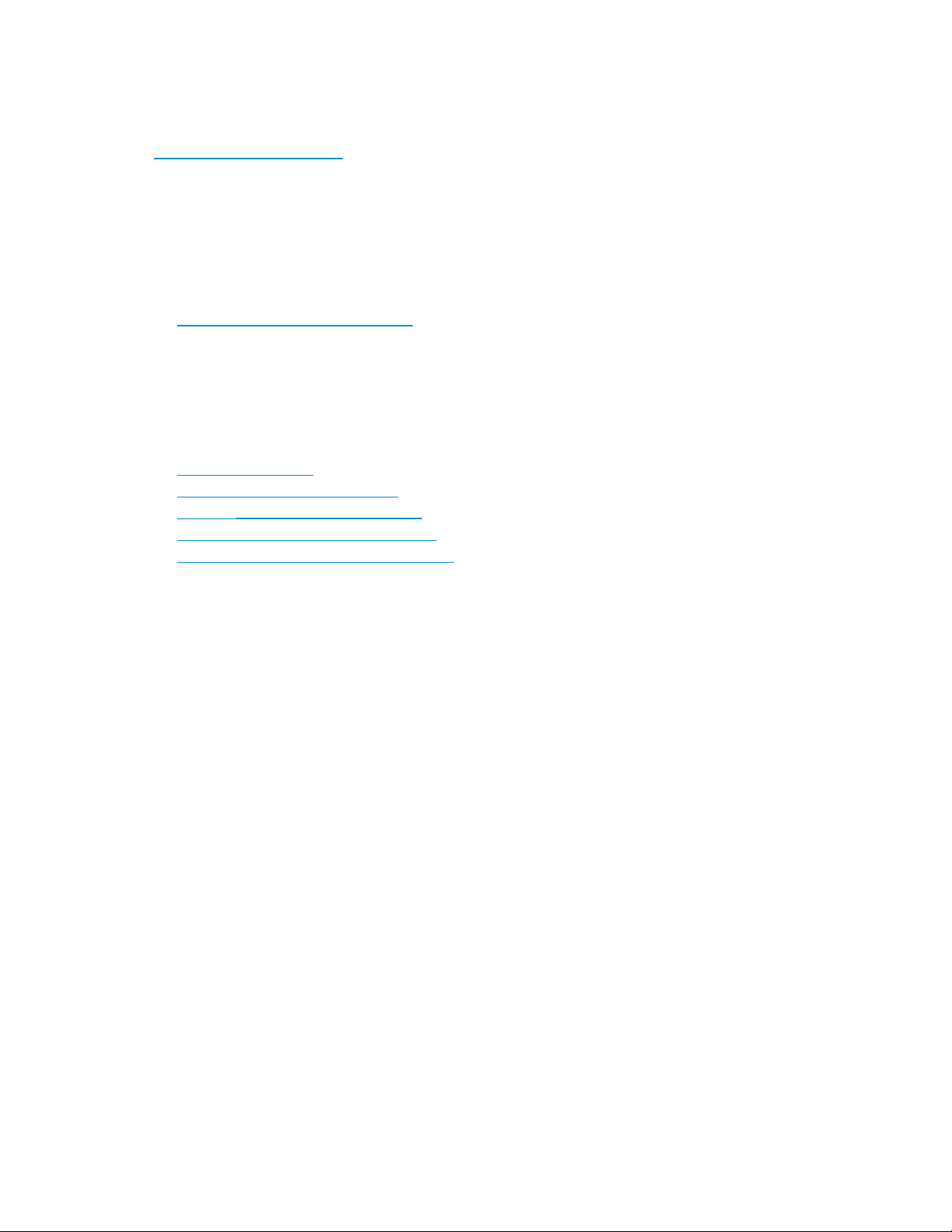
Registrieren de
Nach dem Einbauen und Testen Ihres HP D2D Backup Systems sollten Sie s ich einen Moment
Zeit für die Registrierung des Produkts nehmen. Sie können die Registrierung im Internet unter
h
ttp://www.register.hp.com vornehmen.
Um eine vollstä
obligatorische Fragen beantwortet werden. Andere Fragen sind optional. Je mehr Fragen Sie jedoch
beantworten, desto besser kann HP auf Ihre Anforderungen reagieren.
s Bandlauf werks
ndige Registrierung sicherzustellen, müssen in dem elektronischen Formular einige
Abonnementservice
HP empfiehlt Ihnen die Produktregistrierung über die Subscriber’s Choice for Business Website:
ttp://www.hp.com/go/e-updates
h
Nach der Registrierung erhalten Sie E-Mails zu Produkterweiterungen, aktuellen Treiberversionen,
Firmware-Updates und anderen Produktressourcen.
HP Websites
Zusätzliche Informationen finden Sie auf folgenden HP Websites:
ttp://www.hp.com
•h
•ht tp://www.
•ht tp://www.hp.com/service_locator
•ht tp://www.hp.com/support/manuals
•ht tp://www
hp.com/go/storage
.hp.com/support/downloads
Rückmeldungen zur Dokumentation
HP freut sich auf Ihre Rückmeldungen.
Senden Sie Kommentare und Anregungen zur Produktdokumentation bitte an
storagedocs.feedback@hp.com. Alle Einsendungen gehen in das Eigentum von HP über.
D2D Backup System
11

12
Zu diesem Handbuch
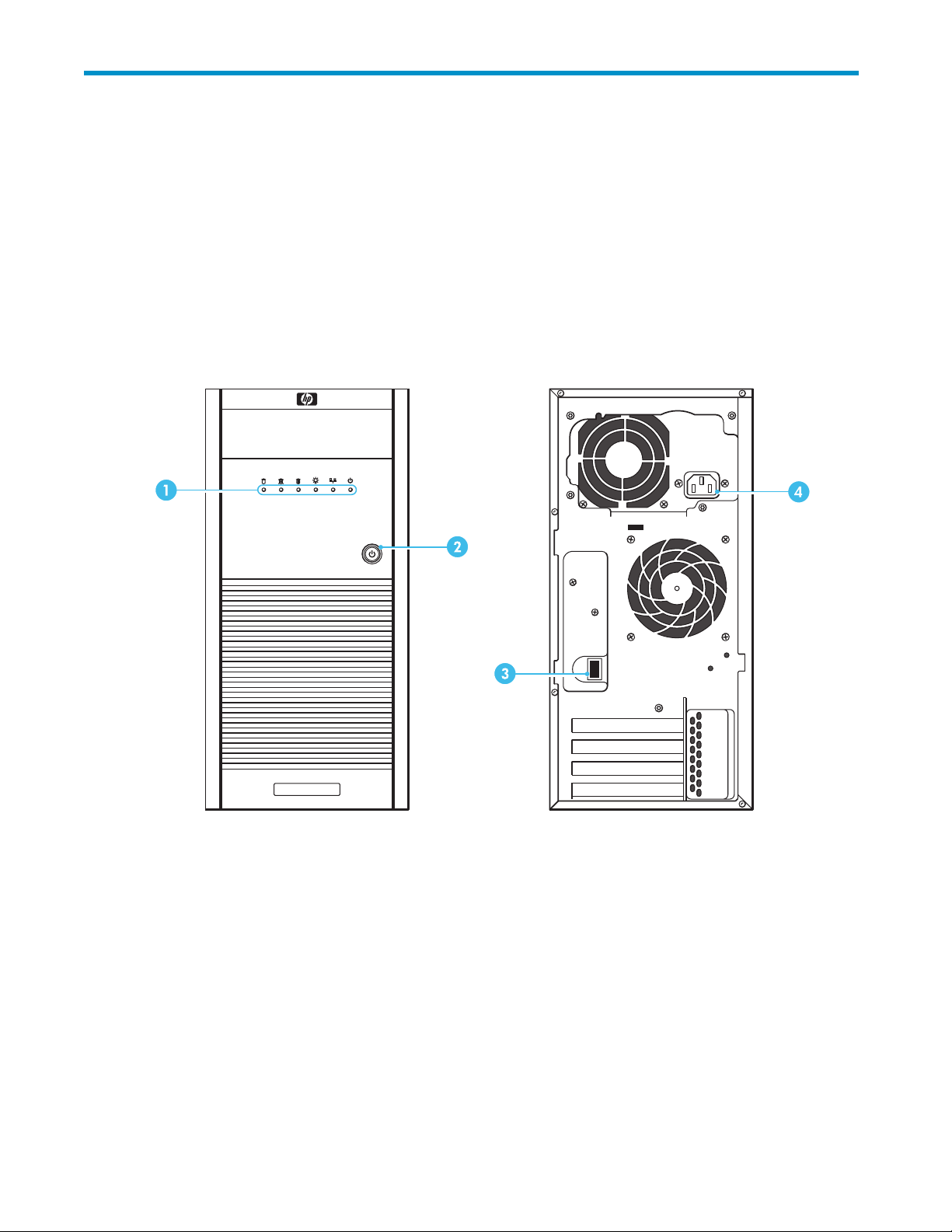
1 Vorbereitende Maßnahmen
Übersicht
Das HP StorageWorks D2D B a ckup System basiert auf i SCSI-Disks und emuliert bis zu vier Bandlauf werke,
die für die Sicherung von maximal vier Host-Netzwerkservern oder PCs verwendet werden können. Jedes
Bandlaufwerk wird als 1/8 Ultrium Tape Autoloader (oder Standalone Ultrium-Bandlaufwerk) konfiguriert.
Autoloader können mit 8 bis 24 Fächern konfiguriert werden.
In diesem Handbuch werden Einbau und Verwendung des HP D2D Backup Systems beschrieben.
Es gibt zwei Modelle:
• HP D2D Backup System 110 mit vier 250-GB-Festplatten
• HP D2D Backup System 120 mit vier 500-GB-Festplatten
1. LEDs
2. Einschaltknopf
Abbildung 1 Front- und Rückansicht des HP D2D B a ckup Systems
3. Netz
4. Stromversorgungsanschluss
werkanschluss
D2D Backup System
13
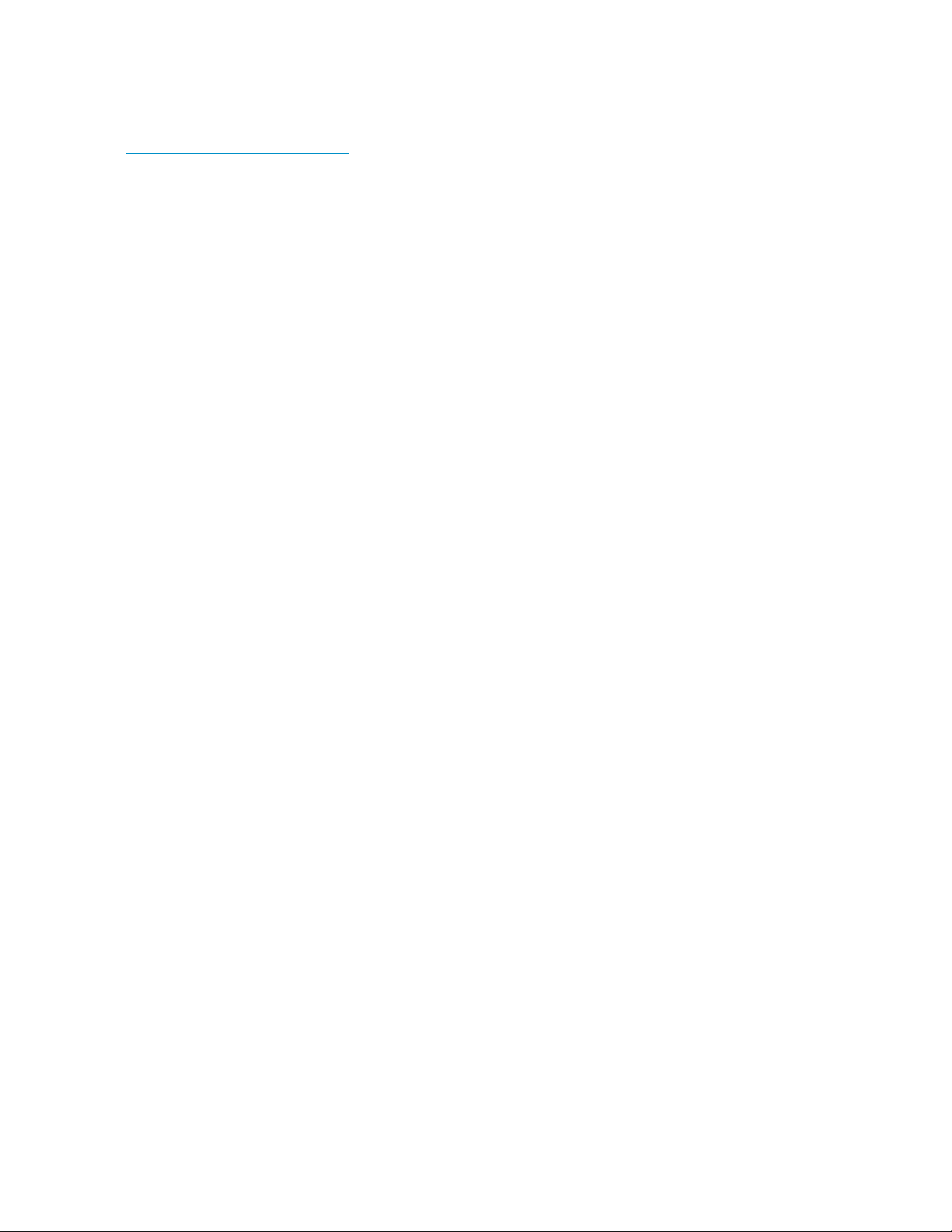
Software- und Hardwareanforderungen
Die neuesten Informationen zu Konnektivität und Kompatibilität stehen Ihnen auf der Website
ttp://www.hp.com/go/connect zur Verfügung.
h
• Das HP D2D Bac
Durch 100 Ba
starken Einschränkung der Leistung. Zur Erläuterung von Netzwerktopologien siehe "Unterstützte
Netzwerkkonfigurationen"aufSeite20.
• Die Software zur Datensicherung und -wiederherstellung des HP D2D Backup Systems muss
Band-Autoloader unterstützen. Eine separate CD-ROM mit HP Data Protector Express Software
wird mit I
Datensicherungsanwendungen von HP, Symantec, EMC, Computer Associates und anderen
verwendet werden.
• Windows B
unterst
Autoloa
nicht unterstützt.
hrem HP D2D Backup System mitgeliefert. Das Gerät kann auch mit den wichtigsten
ützt, die auf dem HP D2D Backup System erstellt werden. Die Verwendung mit
der-Datensicherungsgeräten, die auf dem HP D2D Backup System erstellt wurden, wird
kup System sollte an ein Gigabit Ethernet Netzwerk angeschlossen werden.
se-T Ethernet wird die Leistung eingeschränkt; 10 Base-T Ethernet führt zu einer
ackup wird nur bei Verwendung mit Standalone-Bandlaufwerken
Terminologie
iSCSI
Das HP D
Ihrem Netzwerk verbunden ist, wobei jedoch die G eräte für die Hostcomputer als direkt angeschlossene
SCSI-Autoloader dargestellt werden. Damit das System funktioniert, ist ein iSCSI-Initiator erforderlich. Der
Initiator wird normalerweise vom Installations-Dienstprogramm heruntergeladen (siehe Beschreibung in
"Anschluss und Einbau des HP D2D Backup Systems" auf Seite 19). Weitere Informationen zu iSCSI
finden
2D Backup System ist ein iSCSI-Gerät. Das bedeutet, dass das HP D2D Backup System direkt mit
Sie unter "Erweiterte Installation"aufSeite25.
Hosts
Jedes emulierte Bandgerät wird eindeutig auf einen einzelnen Host abgebildet; dabei handelt es sich um
den Netzwerkserver oder PC, den Sie sichern möchten.
• Das Datensicherungsgerät wird dem Host als lokal angeschlossener Band-Autoloader o d er als
Bandlaufwerk angezeigt.
• Der Zugriff und die Verwaltung des Sicherungsgeräts erfolgen über die Sicherungssoftware,
die auf Ihrem Server installiert ist.
• Das Sicherungsgerät ist für and ere Geräte im Netzwerk nicht sichtbar.
• Mehrere Server können möglicherweise nicht auf einem einzelnen Sicherungsgerät gesichert
werden.
Abbildung 2 zeigt eine Konfiguration mit einem einzelnen Host. Abbildung 3 zeigt eine Konfiguration
mit vier Hosts. Weitere Beispielkonfigurationen finden Sie unter "Anschluss und Einbau des HP D2D
Backup Systems"aufSeite19.
14
Vorbereitende Maßnahmen
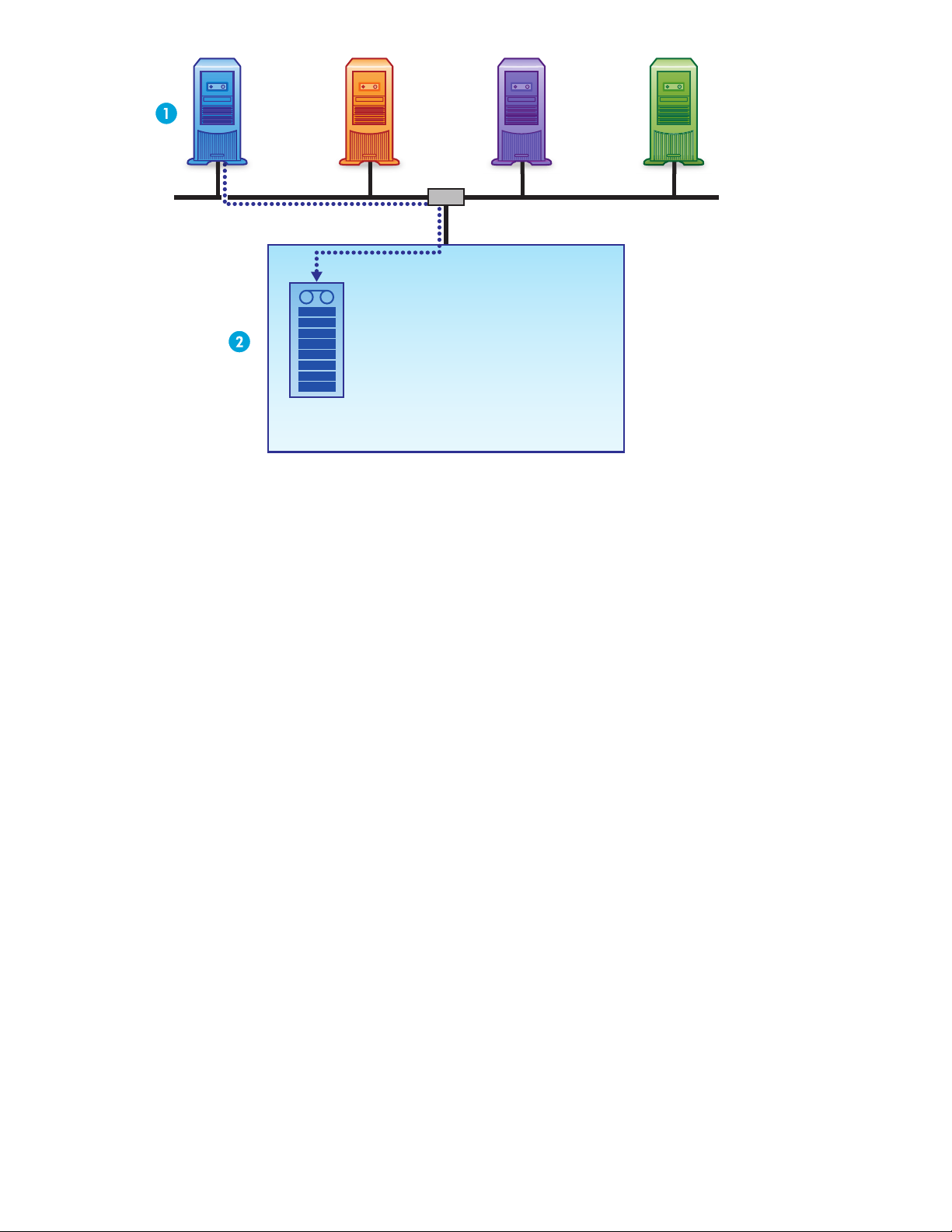
1
2
3
4
5
6
7
8
Autoloader 1
HP StorageWorks D2D Backup System
Host3Host2 Host4Host1
LAN
1. Der Inst
allationsassistent wurde auf Host 1 ausgeführt.
2. Das HP D2D Backup System erzeugt automatisch einen 8-Slot-Autoloader für den Host.
Abbildung 2 Gerätekonfiguration mit einem Host
• Der Host erkennt standardmäßig nur ein Gerät, den Autoloader, der für ihn während der
Installation konfiguriert wurde. Die Daten von jedem Host werden zum entsprechenden
Autoloa
der gesendet.
• Jedes Sicherungsgerät ist nur für den Host sichtbar, für den es konfiguriert wurde.
• Für einen Host können m ehrere Geräte auf dem HP D2D Backup System konfiguriert werden,
was jedo
Abbild
ch bedeutet, dass weniger Hosts angeschlossen werden können (nicht illustriert, s iehe
ung 1 8 fü r ein Beispiel mit einem Host m it zwei Geräten).
D2D Backup System
15
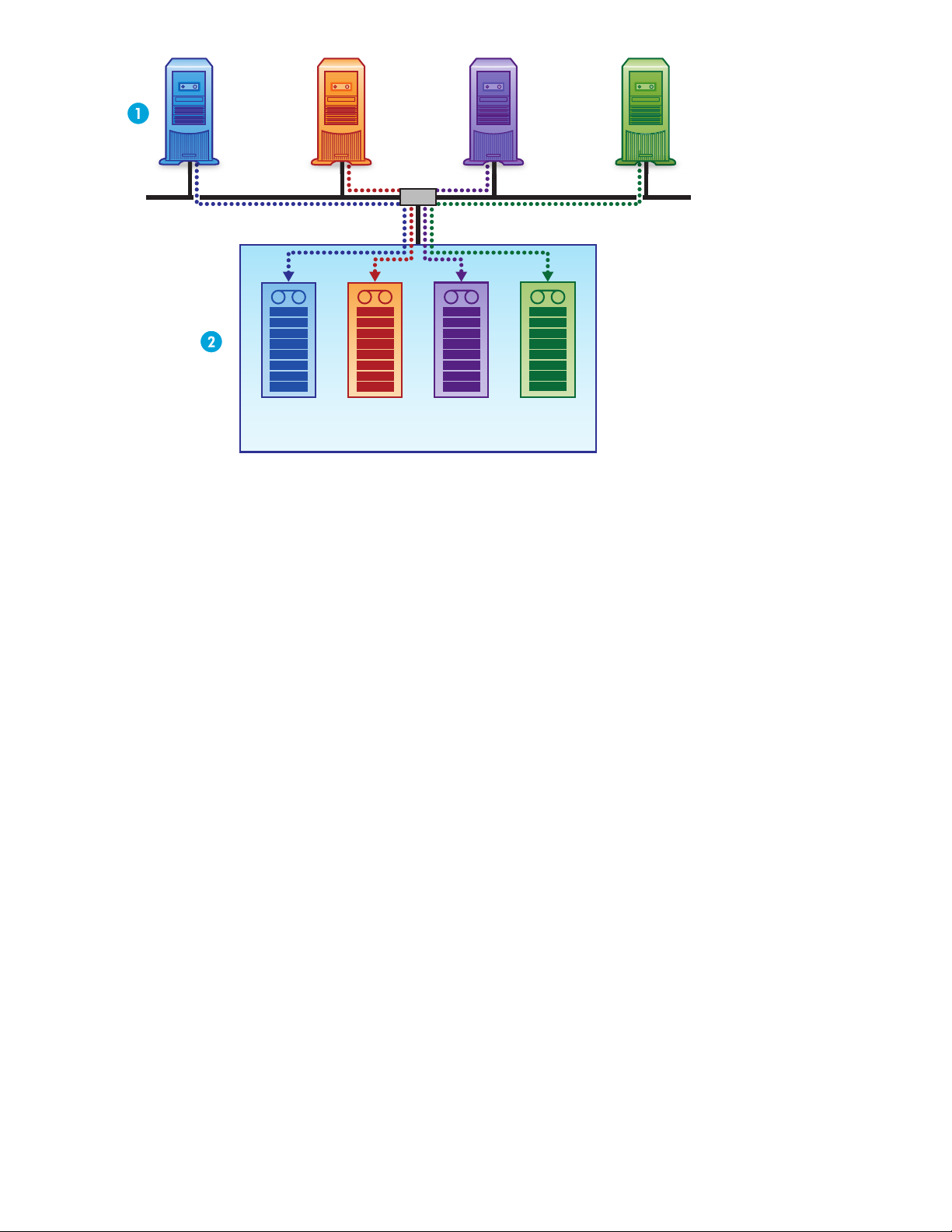
Host3Host2 Host4Host1
LAN
1
2
3
4
5
6
7
8
Autoloader 1 Autoloader 2 Autoloader 3 Autoloader 4
HP StorageWorks D2D Backup System
1. D as HP D2D Backup System kann verwendet werden, um maximal vier Hosts zu sichern
2. Der Installationsassistent erstellt automatisch für jeden Host einen 8-Slot-Autoloader
Abbildung 3 Gerätekonfiguration mit mehreren Hosts
Sicherungsgeräte und Fächer
Sicherungsgeräte werden dem H ost als lokal angeschlossene Bandgerä te angezeigt. Sie verwenden
auf dem HP D2D B ackup System Festplattenplatz, der wie bei der Bandterminolog ie als Fächer oder
en bezeichnet wird.
Kassett
Je nachdem, welche Datenschutzstrategie Sie einsetzen, können Sie jedes Sicherungsgerät als HP
StorageWorks Ultrium Standalone-Bandlaufwerk oder als HP StorageWorks 1/8 Tape Autoloader mit
angeschlossenem Ultrium-Bandlaufwerk konfigurieren.
• Wenn Sie Ihr HP D2D Backup System mit einem Standalone-Bandlaufwerk konfigurieren, werden
für dieses Bandlaufwerk 200 GB physischer Festplattenplatz zur Verfügung gestellt. Dies
entspricht einer fest installierten 200 GB Bandkassette, die nicht ausgegeben werden kann.
Die Verteilung auf mehrere Bänder ist nicht möglich, daher dürfen die Daten für die Sicherung
200 G
• Wenn Sie Ihr HP D2D Backup System mit einem Band-Autoloader konfigurieren, kann für jedes
konfigurierte Fach bis zu 200 GB physischer Festplattenplatz bereitgestellt werden. Dies entspricht
einem Autoloader mit mehreren Fächern, von denen jedes eine 200-GB-Kassette enthält. Die
Sta
wer
Band-Rotationsstrategien sind möglich.
B nicht überschreiten.
ndardkonfiguration beträgt 8 Fächer, es können jedoch bis zu 24 Fächer konfiguriert
den. Sowohl die Verteilung auf mehrere Bänder als auch, was noch wichtiger ist, flexible
1
2
3
4
5
6
7
8
1
2
3
4
5
6
7
8
1
2
3
4
5
6
7
8
Bandrotationsstrategien
Das HP D2D Backup System ist ein sehr flexibles Gerät, das problemlos in die m eisten
Bandrotationsstrategien integriert werden kann. Wenn Ihr Unternehmen noch über keine
Bandrotationsstrategie verfügt, erhalten Sie in "Anschluss und Einbau des HP D2D Backup
Systems"aufSeite19BeispielefürKonfigurationen.
16
Vorbereitende Maßnahmen
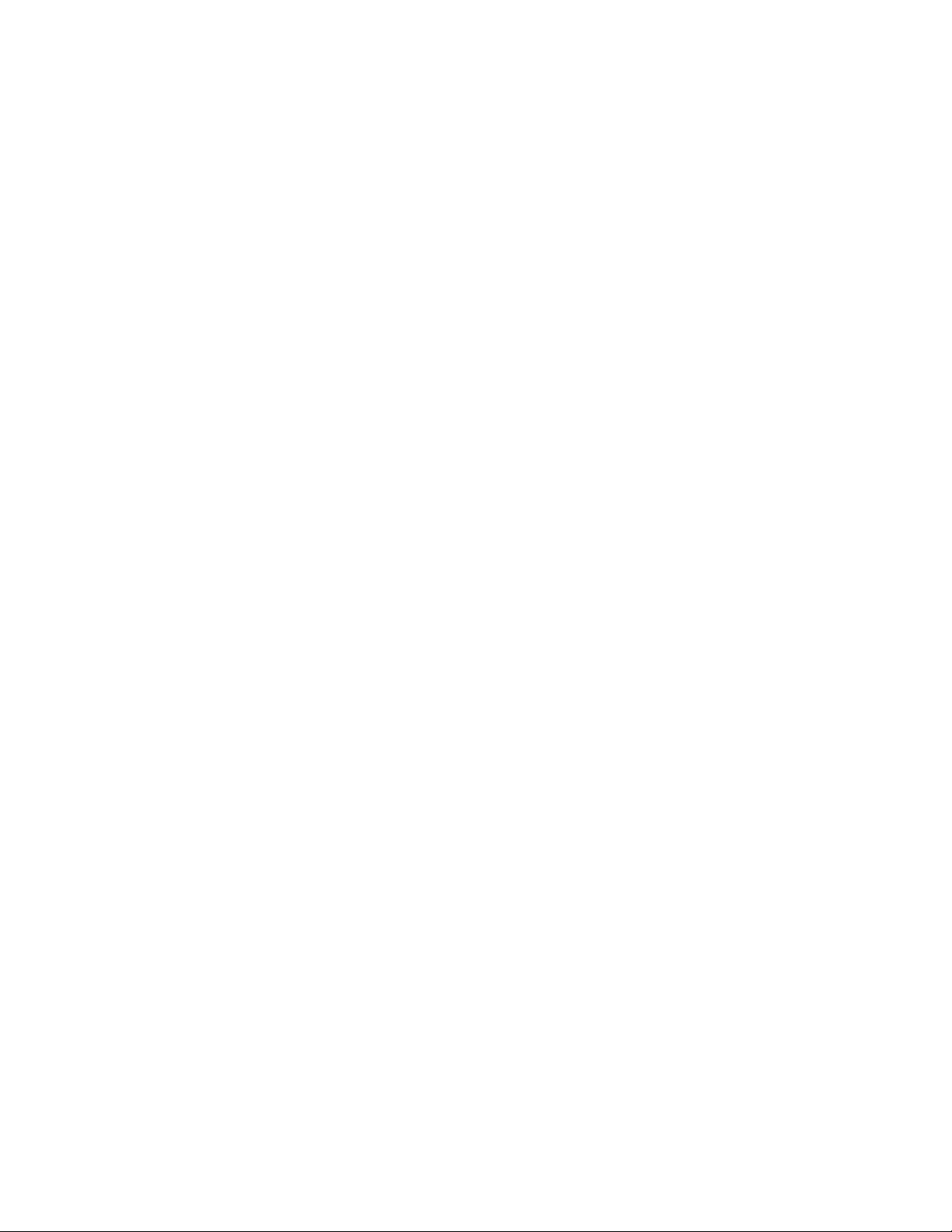
Speicherkapazi
tät
Physischer Speicher
Die physische Speicherkapazität des HP D2D Backup System 120 beträgt 2,0 TB (2000 GB), die des
HP D2D Backup System 110 beträgt 1 TB (1000 GB). Zur Sicherstellung eines hohen Grads von
Datenintegrität verwenden die Platten RAID-5-Schutz. Damit wird die verfügbare Kapazität reduziert und
dabei sichergestellt, dass bei einem einzelnen Plattenausfall im Gerät kein D atenverlust auftritt.
Die tatsächliche Speicherkapazität beträgt ungefähr:
• 1,5 TB für das HP Backup System 120
• 750 GB für das HP Backup System 110
Sie können keinen physischen Festplattenplatz hinzufügen, aber Sie können freien Speicherplatz erstellen.
Sie können mit folgenden Methoden Platz schaffen, wenn sich die Platten allmählich füllen:
• Prüfen Sie Ihre Backupaufträge um festzustellen, o b Sie die Sicherungsgröße oder die
Aufbewahrungszeit verringern können.
• Verwenden Sie die Einstellungen für den Datensicherungsanwendungs-Auftrag, um Daten zu
überschreiben oder zu löschen.
Tatsächlich verwendeter Speicherplatz
Die maxim
weist nur
verwende
verwend
Festplattenkapazität belegt.
Wenn Sie jedoch das HP D2D Backup System für extrem flexible Bandrotationspläne konfigurieren, ist
es möglicherweise notwendig, etwas Sorgfalt walten zu lassen. Sie sollten die folgenden Faktoren
berücksichtigen, um sicherzustellen, dass Sie den physischen Speicherplatz nicht überbelegen:
• Die Anz
sind es
=4,8T
• Die Anzahl der Geräte, die Sie erstellt haben. Es können bis zu vier Band-Autoloader mit jeweils
24 Fächern erstellt werden.
ale Standardgröße für die Kassette beträgt 200 GB, aber das HP D2D Backup System
so viel Festplattenplatz zu, wie für die Sicherung erforderlich ist. Einzelne Backupaufträge
n nur selten eine komplette Kassette. Wenn Sie die standardmäßige Autoloader-Konfiguration
en, die vom Installationsassistent erstellt wird, wird vermutlich nicht die gesamte verfügbare
ahl der Fächer, die Sie in einem Autoloader konfiguriert haben. Laut Standardkonfiguration
8, aber Sie können diesen Wert auf jede beliebige Zahl bis zu 24 ändern (24 x 200 GB
B. Daher konnten Sie nicht alle Fächer mit der verfügbaren Kapazität füllen.)
Informationen zur Konfiguration von Kassetten und Fächern
Jedes konfigurierte Fach stellt 2 GB physischen Festplattenplatz zur Verfügung, gleichgültig, welcher Wert
für die maximale Kassettengröße konfiguriert wurde. Der Rest der konfigurierten maximalen Kapazität
wird nur bei Bedarf verwendet, während die ersten 2 GB permanent zugeteilt werden. Daher sollten Sie
nurdieAnzahlderFächerkonfigurieren, die Sie wirklich benötigen. Wenn Sie vier 24-Slot-Autoloader
konfig urieren, sollten Sie wissen, dass damit 192 GB Festplattenplatz zugeteilt werden. Tun Sie das nur,
wenn Sie sicher sind, dass alle Fächer verwendet werden. Nach dem Hinzufügen können d ie Fächer
nicht mehr entfernt werden.
D2D Backup System
17
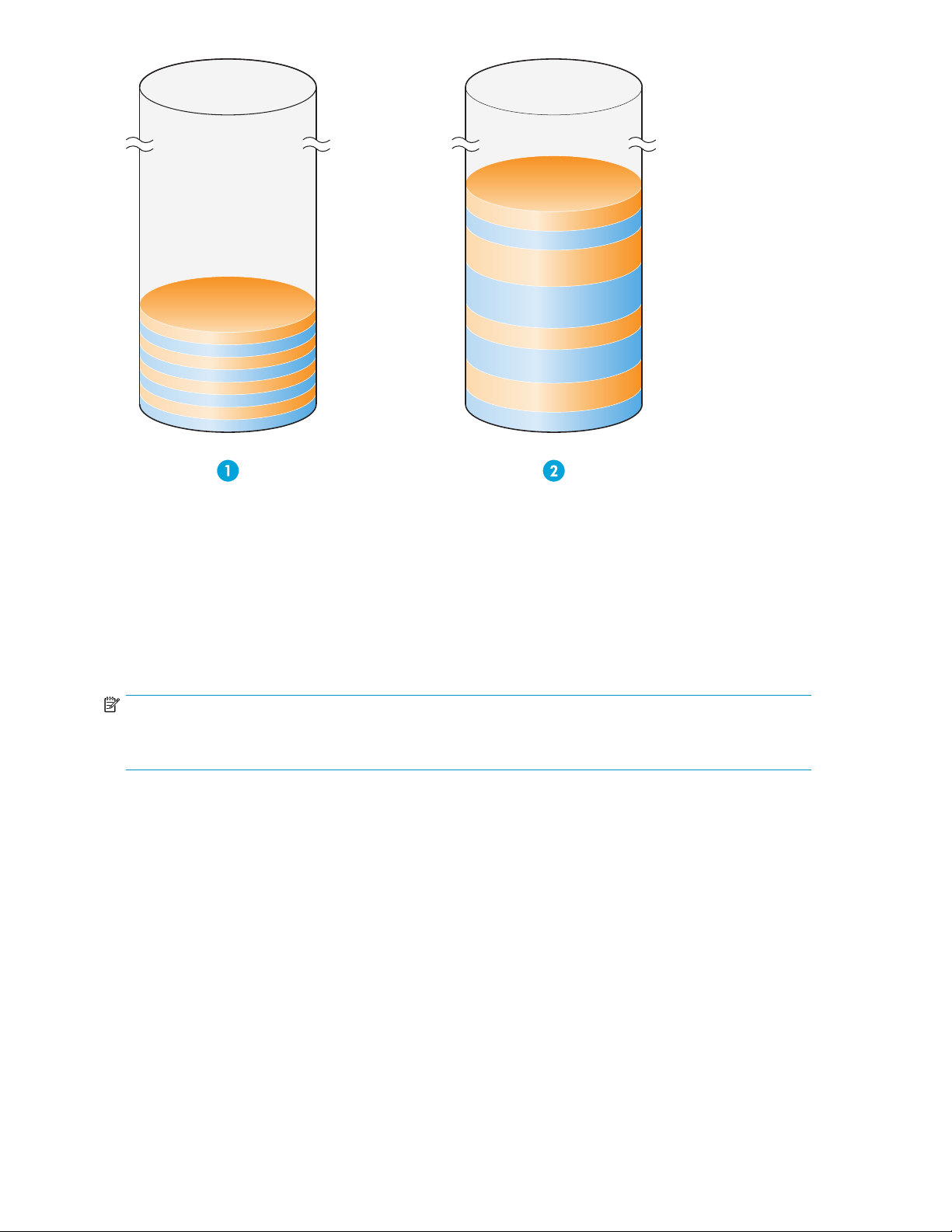
8
7
6
5
8
7
6
5
4
3
2
1
4
3
2
1
1. 8 x 2 GB physischer Festplattenplatz wurden zugeteilt.
2. Der Rest der konfigurierten maximalen Kapazität wird nur bei Bedarf verwendet, während die ersten 2
GB permanent zugeteilt werden.
Abbildung 4 Speicherkapazität
Die Beispielkonfigurationen in "Anschluss und Einbau des HP D2D Backup Systems"aufSeite19zeigen,
wie Sie die verfügbaren Fächer durch Gestaltung Ihrer Sicherungsrotationsstrategie voll auslasten und
wie Sie vermeiden einen Sicherungsplan zu erstellen, der dazu führen würde, dass der physische
Festplattenplatz zur Neige geht.
HINWEIS:
Die LED-Anzeigen und die Statusseiten der Web-Management-Schnittstelle warnen Sie, wenn die
Festplatten im HP D2D Backup System mehr als 90% ausgelastet sind.
Komprimierung
Das HP D2D Backup System wendet keine Hardwarekomprimierung auf gesicherte Daten an, aber wenn
Sie die Daten auf Band übernehmen, sollten Sie daran denken, dass HP StorageWorks B andlaufwerke
Komprimierung ausführen. Daher wird eine Datenmenge von 200 GB auf dem HP D2D Backup System
auf einem physischen Bandlaufwerk weniger Platz benötigen. Wenn das Verschieben von Daten auf eine
physische Kassette für die externe Lagerung erfolgt, müssen Sie sich keine Gedanken machen, wenn
die Daten weniger Festplattenplatz zu verwenden scheinen. Weitere Informationen finden Sie unter
"Auf Band archivieren "aufSeite57.
Einige Benutzer kö nnen eventuell die Softwarekomprimierung über ihre Datensicherungsanwendung
aktivieren, um den verfügbaren Speicherplatz für die Datensicherungsanwendung zu erhöhen, aber
damit werden die Backupaufträge eventuell langsamer ausgeführt.
Beachten Sie auch, dass sich die Komprimierung, die in der Soft ware erzielt wird, von der
Hardwarekomprimierung eines Bandlaufwerks unterscheiden kann.
18
Vorbereitende Maßnahmen
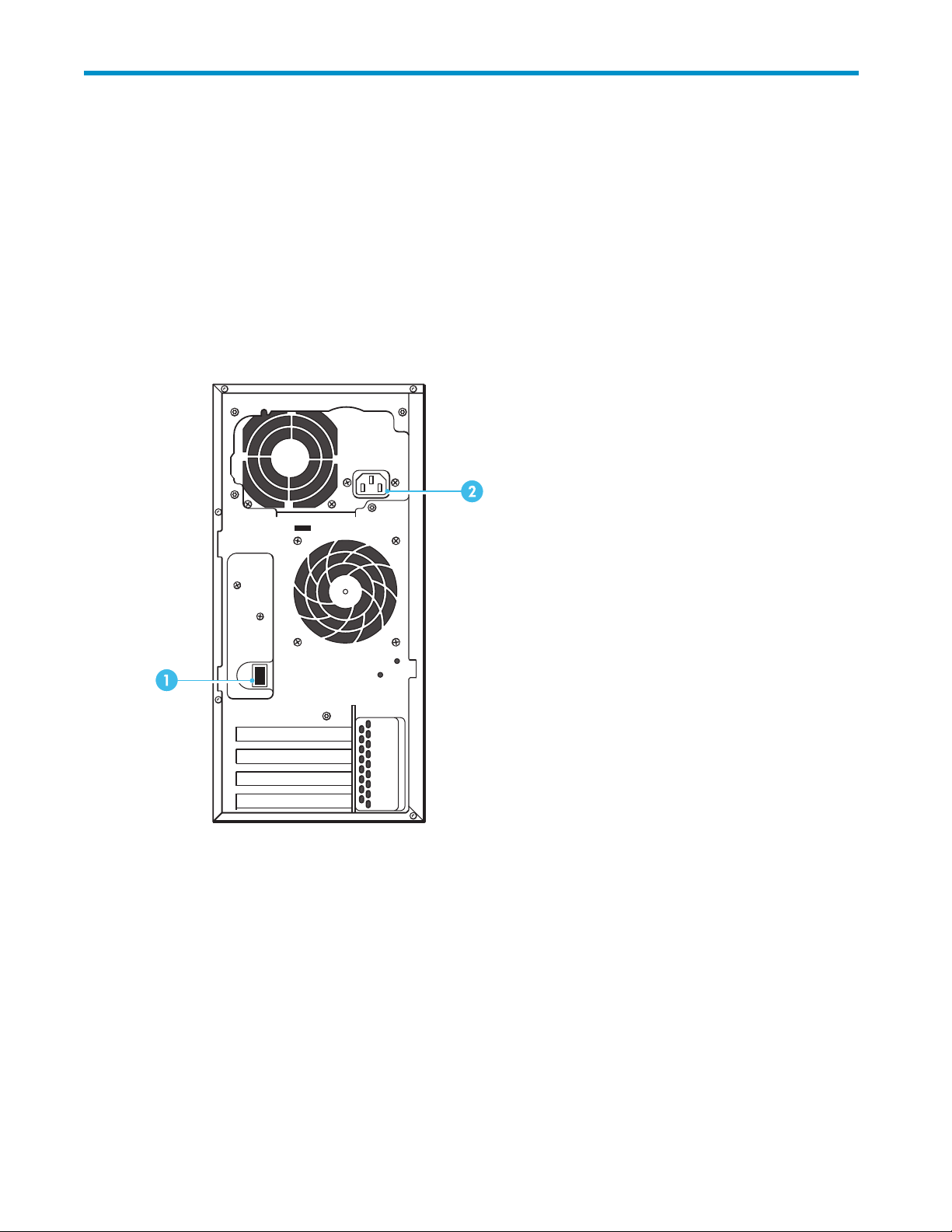
2 Anschluss und Einba u des HP D2D Backup Systems
Es empfiehlt sich, das HP D2D Backup System in Ihr Netzwerk wie folgt einzubinden. Schließen Sie
die Ha rdware an und führen Sie anschließend den Installationsassistenten über die bereitgestellte HP
StorageWorks CD-ROM auf jedem Host (maximal vier) aus, der gesichert wird.
Der Hostcomputer, auf dem der Installationsassistent ausgeführt wird, muss über Internetzugang verfügen,
damit die Installation erfolgreich ausgeführt werden kann.
Anschluss der Hardware
1. Netzwerkanschluss
2. Stromversorgungsanschluss
dung 5 Netzwerk und Stromanschlüsse
Abbil
1. Verwenden Sie stets das mitgelieferte N etz kabel, um das HP D2D Backup System an die
Hauptstromversorgung anzuschließen. Dieses von HP genehmigte Kabel ist für Ihre spezifische
geografische Region geeignet.
Ausführliche Sicherheitshinweise erhalten Sie im Safety Guide auf der HP StorageWorks CD-ROM.
2. Verwenden Sie das mitgelieferte Netzwerkkabel, um das HP D2D Backup System mit einem Gigabit
Netzwerk-Switch zu verbinden. Durch 100 Base-T Ethernet wird die Leistung eingeschränkt;
10 Base-T Ethernet führt zu einer starken Einschränkung der Leistung. Abbildung 6 zeigt eine
typische Netzwerkkonfiguration. Weitere Beispielnetzwerk-Topologien finden Sie in "Unterstützte
Netzwerkkonfigurationen"aufSeite20.
D2D Backup System
19
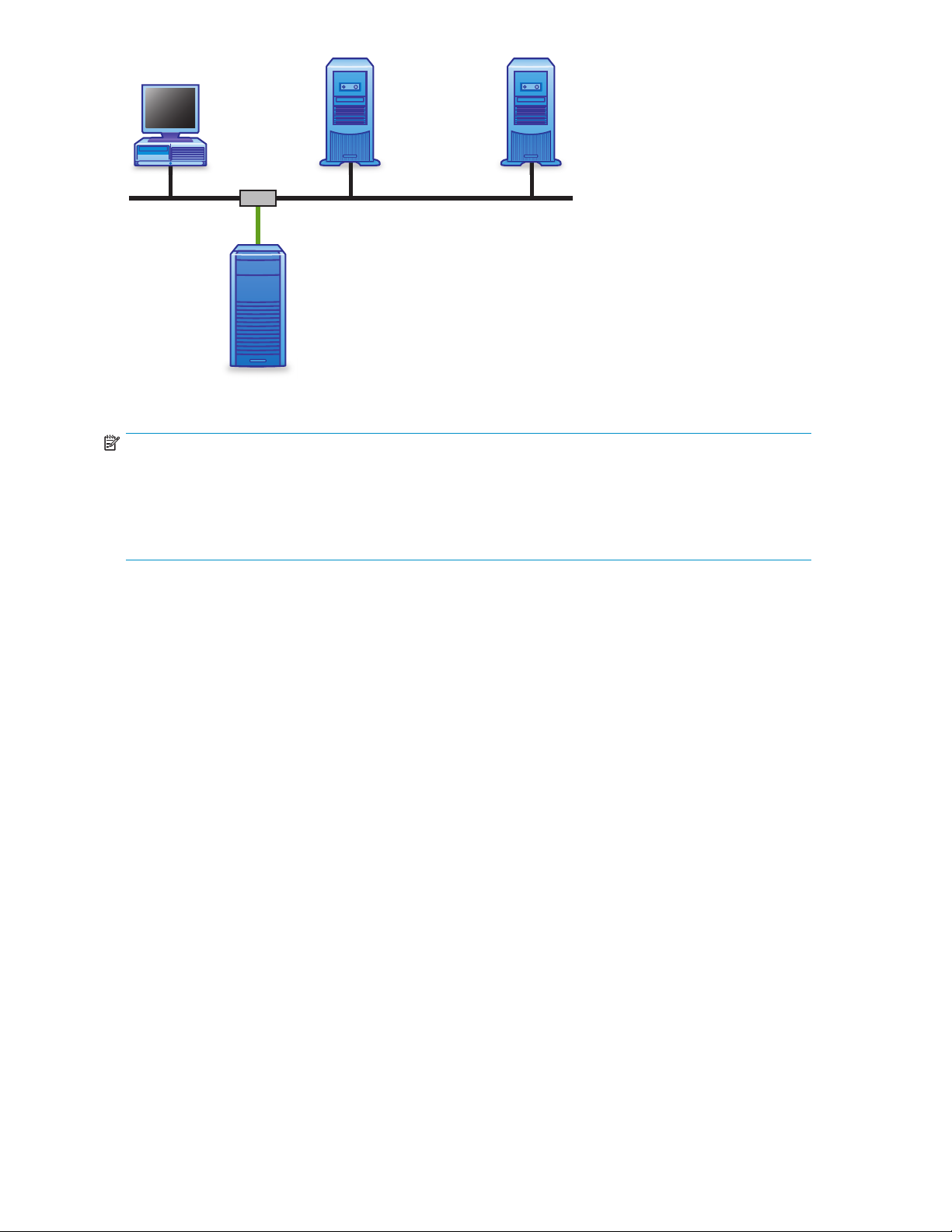
Switch
ServerPC Server
Supplied cable
LAN
HP StorageWorks D2D
Backup System
Abbildung 6 Verbindung mit Ihrem Netzwerk
HINWEIS:
Während der Erstinstallation verfügt das HP D2D Backup System über keine zugewiesenen
Netzwerkeinstellungen und muss sich im selben Subnetz befinden wie der sich mit ihm verbindende
Hostcomputer, damit das Auffindenmöglichist. DadasHPD2DBackupSysteminderRegelmit
demselben Gigabit-Netzwerk-Switch verbunden ist wie die Hostcomputer, die das HP D2D Backup
System für die Sicherung verwenden, ist das normalerweise der Fall.
Unterstützte Netzwerkkonfigurationen
Das HP D2D Backup System kann mit zwei Methoden an Ihr Netzwerk angeschlossen werden:
• Durch direkten Anschluss a n einen Netzwerk-Switch in Ihrem Netzwerk
• Durch Anschluss an einen Backup-Server, der sich bereits im Netzwerk befindet
Als Gerät in einem Gigabit Ethernet-Netzwerk
Das HP D2D Backup System wird mit einem freien Port eines vorhandenen Gigabit-Netzwerk-Switches
verbunden.
Dabei kann es sich um Ihr Hauptnetzwerk handeln, das auch für den Anschluss einer Reihe
unterschiedlicher Gerätetypen genutzt wird, wie z.B. PCs, Server, Workstations und D rucker, oder um ein
dediziertes Sicherungsnetzwerk, das nur für Clients genutzt wird, die gesichert werden müssen.
Die in Abbildung 7 abgebildete Konfiguration ist die einfachste und häufigste Konfiguration, bei der
davon ausgegangen wird, dass ein Gigabit-Netzwerk bereits vorhanden ist, und die keine zusätzliche
Hardware benötigt. D er einzige N achteil dieser Konfiguration ist, dass sich hoher Datenverkehr auf die
Leistung des Netzwerks während der Datensicherung auswirken kann. In dem Fall kann es länger dauern,
bis die Sicherungen abgeschlossen sind. Wenn Sicherungen für die Ausführung außerhalb der normalen
Geschäftszeiten geplant sind, ist weniger zu erwarten, dass hoher Datenverkehr zu Problemen führt.
20
Anschluss und Einbau des HP D2D Backup Systems
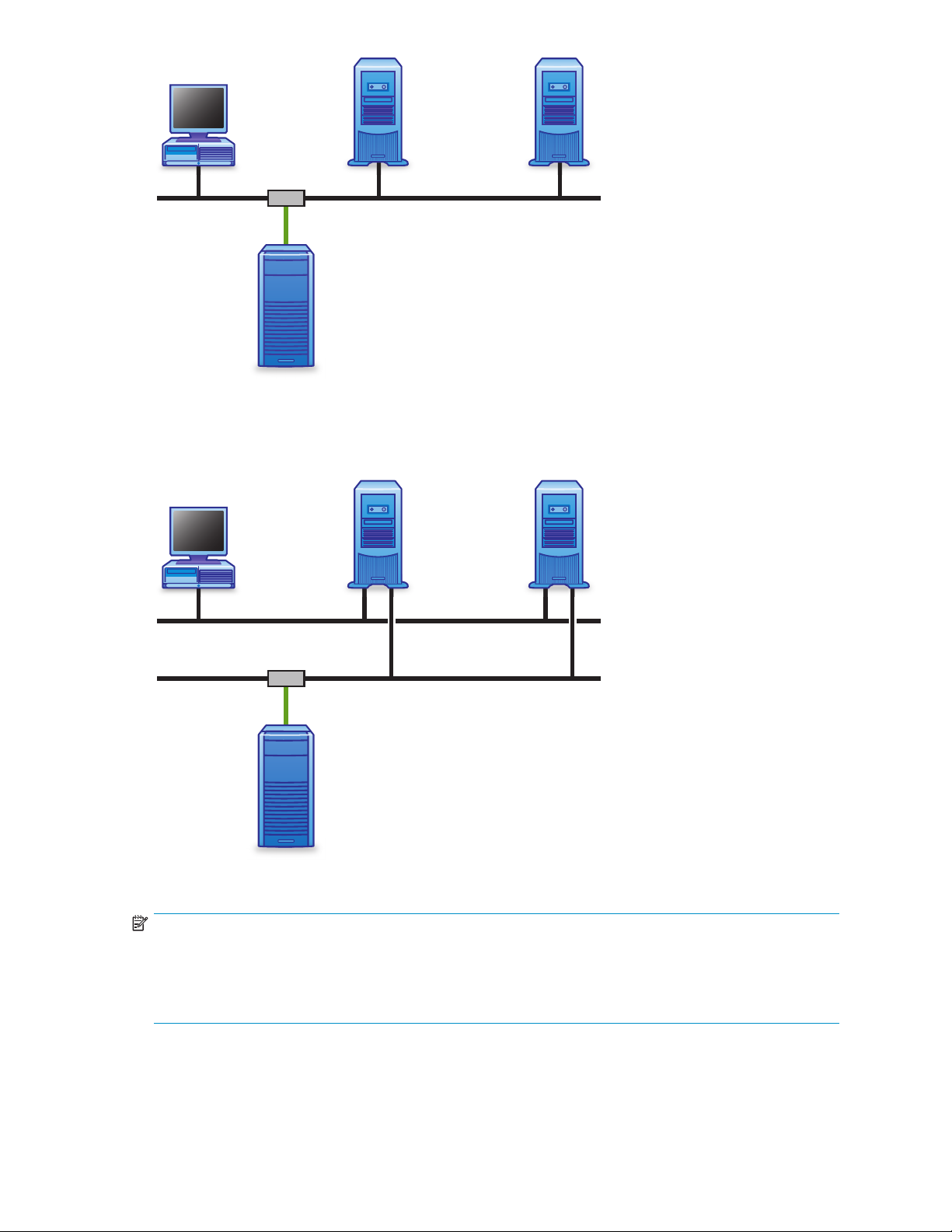
Switch
ServerPC Server
Supplied cable
LAN
HP StorageWorks D2D
Backup System
Abbildung 7 Verbindung mit einem Unternehmensnetzwerk
In einigen Umge bungen werden die Sicherungsdaten separat vom alltäglichen Netzwerkverkehr im
Büro verwaltet, wie in Abbildung 8 abgebildet. Für alle Hosts, die gesichert werden müssen, existiert
ein separates, dediziertes IP-Netzwerk.
ServerPC Server
LAN
Switch
Supplied cable
Storage Network
HP StorageWorks D2D
Backup System
Abbildung 8 Verbindung mit einem dedizierten Sicherungsnetzwerk
HINWEIS:
Unser Beispiel zeigt einen PC, der mit dem LAN verbunden ist, jedoch nicht mit dem Speichernetzwerk.
DieserPCwirddenInstallationsassistentennichtausführenkönnenunddieVerbindungmitdemHP
D2D Backup System über das Internet ist nicht möglich. Die Daten dieses PCs können nicht direkt auf
dem HP D2D Backup System gesichert werden.
D2D Backup System
21
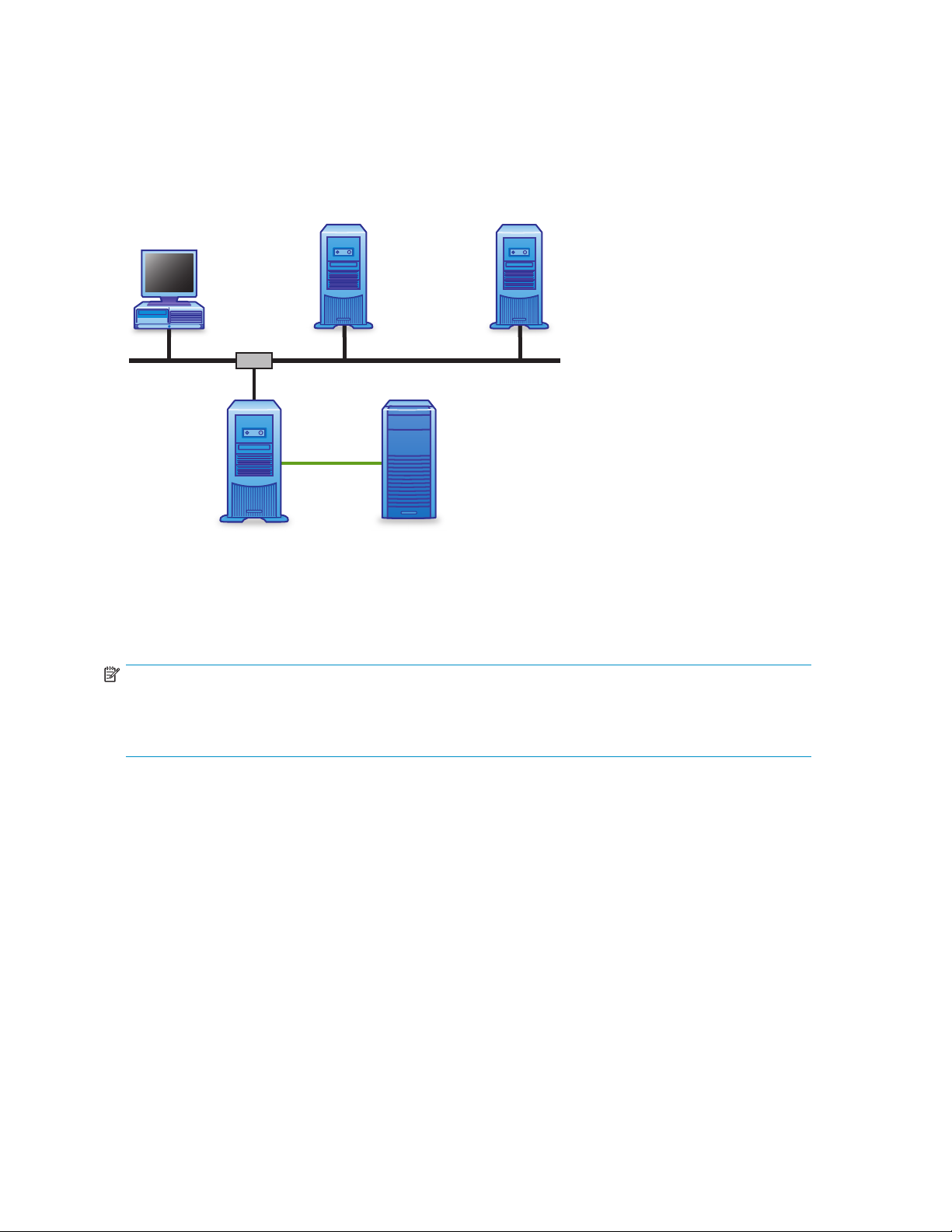
Direkter Ansch
In dieser Konfiguration wird ein spezifischer Server im Netzwerk als Backup-Server verwendet. Das HP
Backup System verfügt über eine d irekte, dedizierte Verbindung mit dem Storage-Server und nicht mit
dem Unternehm
der Backup-Se
die über das U
wodurch die Leistung beeinträchtigt werden kann.
luss an einen Backup-Server in Ihrem Hauptnetzwerk
ensnetzwerk. Damit wird eine gute Sicherungsleistung sichergestellt. Es kann jedoch nur
rver gesichert werden; andere Geräte im Netzwerk müssen als Clients konfiguriert werden,
nternehmensnetzwerk eine Sicherung auf dem dedizierten Backup-Server ausführen,
PC
Switch
Storage
Server
Abbildung 9 Verbindung mit einem Netzwerkserver
Diese Konfiguration (siehe Abbildung in Abbildung 9) benö tigt einen zusätzlichen Gigabit-Netzwerk-Port
oder -Karte auf d em Storage-Server, um eine direkte Verbindung mit dem HP D2D Backup System
zu ermöglichen. Verwenden Sie das mit dem HP D2D Backup System mitgelieferte Kabel, um eine
Verbindung mit der Gigabit-Netzwerkkarte auf dem Server herzustellen.
HINWEIS:
WennderServermiteiner10/100Base-T-Netzwerkkarteausgestattetist,benötigenSieein
Crossover-Netzwerkkabel (nicht mitgeliefert). Eine bessere Lösung zur Sicherstellung optimaler Leistung
ist der Kauf und die Installation einer Gigabit-Netzwerkkarte.
Supplied
cable
Server
Server
LAN
HP StorageWorks D2D
Backup System
Der Installationsassistent
Der Installationsassistent:
• Installiert alle erforderlichen Treiber
• Erkennt das HP D2D Backup System im Netzwerk und ermöglicht Ihnen die Zuweisung von
Netzwerkeinstellungen
• Erstellt eine Basis-Autoloader-Konfiguration, die Sie als Grundlage verwenden können
Sie sollten diese Methode wählen, um einen Hostcomputer für die Zusammenarbeit m it dem HP D2D
Backup System zu konfigurieren. Dies gilt vor allem, wenn der Host zum ersten Mal konfiguriert wird. Der
Installationsassistent konfiguriert automatisch alle Softwarekomponenten, die für den Anschluss und die
Verwendung des HP D2D Backup System erforderlich sind. Er sollte auf allen Hosts ausgeführt werden,
die auf dem H P D 2D Backup System gesichert werden müssen.
Wenn Sie den Installationsassistenten nicht verwenden, lesen Sie bitte "Erweiterte Installation"aufSeite25.
22
Anschluss und Einbau des HP D2D Backup Systems
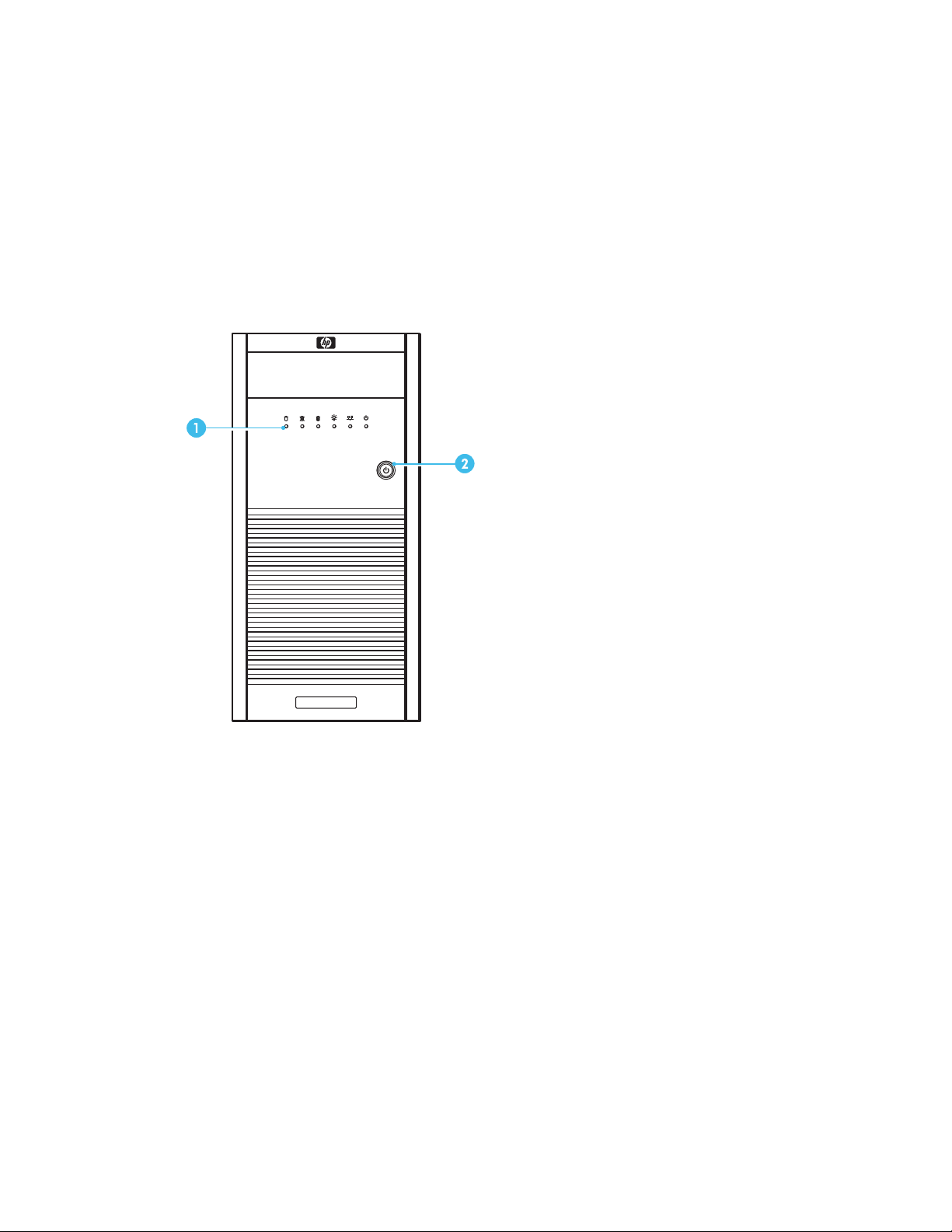
BevorSiedenerstenHostinstallieren
Sie müssen über d
Installations
assistenten erfolgreich ausführen zu können.
ie erforderlichen administrativen Rechte auf dem Host verfügen, um den
1. Stellen Sie sic
das Internet zugreifen kann. Wenn das nicht der Fall ist, müssen Sie den Microsoft ® iSCSI-Initiator
manuell herunterladen. Siehe "Microsoft ISCSI-Initiator"aufSeite26.
2. Sie müssen dem HP D2D Backup System w ährend der Installation eine statische IP-Adresse zuweisen.
Prüfen Sie, o
Gateway). Fa
3. Drücken Sie den Einschaltknopf an der Vorderseite des HP D2D Backup Systems. Während des
Einschaltevorgangs führen die LEDs einen Selbsttest aus. Anschließend werden alle LEDs außer der
Status-LED
her, dass der Hostcomputer, auf dem S ie den Installationsassistenten ausführen, auf
b Sie die relevanten Netzwerkeinstellungen kennen ( IP-Adresse, Subnetzmaske und
lls erforderlich, bitten Sie den Netzwerkadministrator, Ihnen Details dazu z u nennen.
ausgeschaltet, bis der Startvorgang abgeschlossen ist.
1. LEDs
2. Einschaltknopf
Abbildung 10 Einschalten des HP D2D Backup Systems
Ausführung des Installationsassistenten
Ihr HP D2D Backup System kann für die Sicherung von maximal vier Hosts verwendet werden. Sie sollten
den Installationsassistenten auf jedem Host ausführen, der eine Datenquelle für d ie Sicherung bereitstellt.
ost kann ein Server, eine Workstation oder ein PC sein.
Der H
1. Legen Sie die mit Ihrem HP D2D Backup System mitgelieferte CD-ROM in den Hostcomputer
ein. Die Installation sollte automatisch beginnen. Anderenfalls suchen Sie die Datei
D2DInstallationWizard.exe und führen sie manuell aus.
2. Wählen Sie Start the wizard und beachten Sie die Hinweise im Bildschirm, um die Installation
rittweise auszuführen, indem Sie (normalerweise) Next drücken.
sch
Der Installationsassistent konfiguriert anschließend automatisch alle Softwarekomponenten, die f ür
die Installation und die Verwendung des HP D2D Backup Systems erforderlich sind. Dies sind
die drei wichtigsten Schritte:
D2D Backup System
23
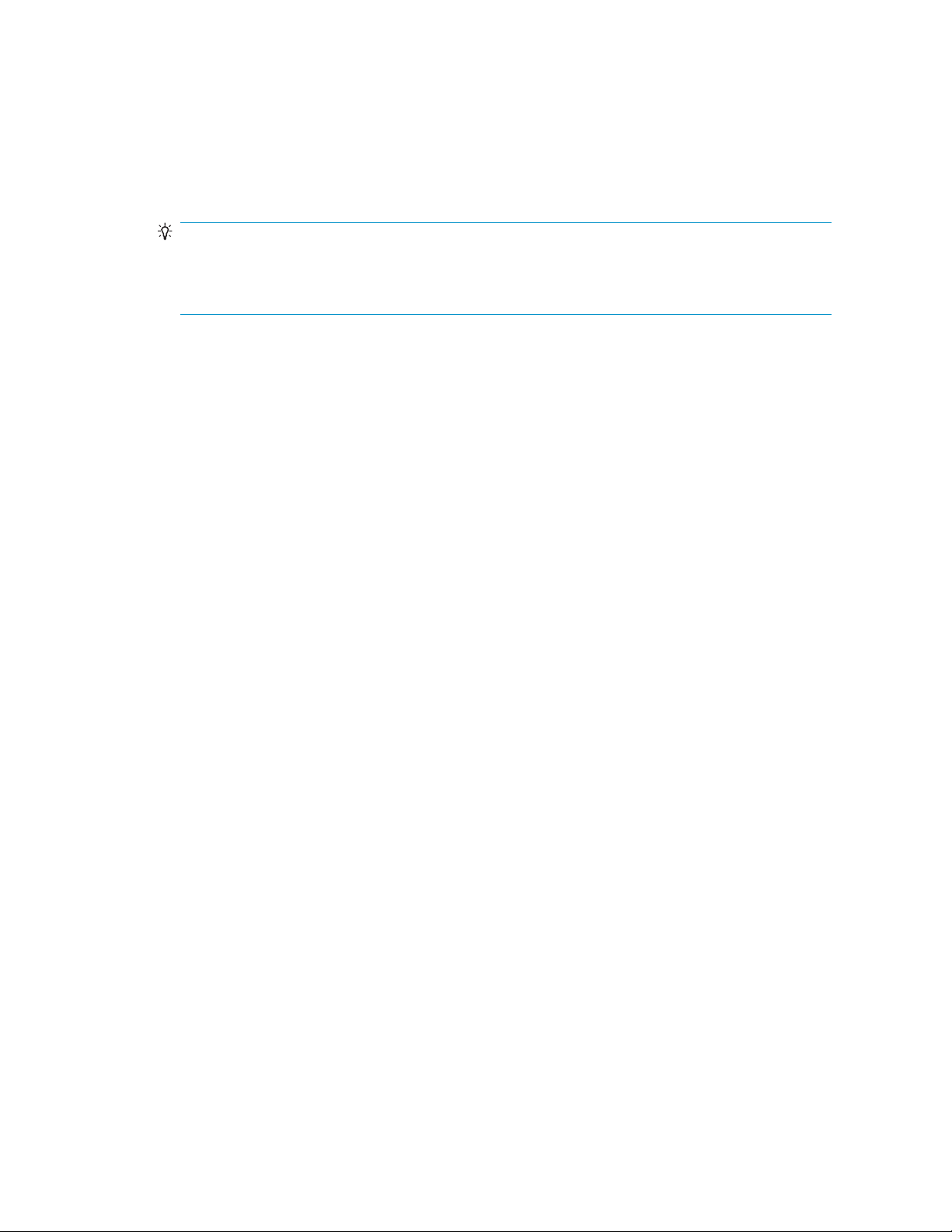
• Installation des B andtreibers: Diese ermöglichen Ihrem System die Erkennung der
Bandlaufwerke, die auf dem HP D2D Backup System erstellt werden.
• Erkennung: Diese wird es Ihnen ermöglichen, das HP D2D Backup System im Netzwerk
aufzufinden und Netzwerkeinstellungen zu konfigurieren. Wählen Sie das benötigte HP D2D
Backup System aus der angezeigten Liste aus. Wenn es sich dabei um den ersten Host
handelt, der mit dem HP D2D Backup System verbunden wird, müssen Sie die IP-Adresse
und andere Parameter ma nuell konfigurieren - halten Sie diese Informationen bereit, bevor
Sie beginnen.
TIPP:
Wenn mehrere HP D2D Backup Systeme gleichzeitig konfiguriert werden, kann es eventuell
nützlich sein, ein D2D-Gerät physisch zu identifizieren. Verwenden Sie den Beacon-Modus, um
die LEDs auf dem ausgewählten Gerät aufleuchten zu lassen.
• iSCSI-Installation und Konfiguration: Falls erforderlich, wird in diesem Schritt der Microsoft
iSCSI-Initiator heruntergeladen und installiert. Dann wird dieser Host mit dem HP D2D
Backup System verbunden und ein 8-Slot-Autoloader konfiguriert.
3. Der Installationsassistent erstellt auf dem Desktop des Hosts einen Link mit der
Web-Management-Schnittstelle und ermöglicht Ihnen den Start der Schnittstelle.
Sobald ihm Netzwerkeinstellungen zugewiesen wurden, ist das HP D2D Backup System bereit für die
Verwendung. Alle erforderlichen Soft warekomponenten werden auf dem Hostcomputer –, nicht auf
dem HP D2D Backup System installliert. Die einzige zusätzliche Konfiguration, die auf dem HP D2D
Backup System selbst erforderlich ist, ist das Einrichten und die Verwaltung Ihrer Autoloader-Geräte.
Dies erfolgt über die Web-Management-Schnittstelle, s iehe "Die Web-Management-Schnittstelle
"aufSeite43.
Das HP D2D Backup System wird unter My Computer (Arbeitsplatz) nicht als Gerät angezeigt und ist
keinem Laufwerkbuchstaben zugewiesen, wird jedoch im Device Manager (Geräte-Manager) als
Bandlaufwerk und Gerätewechsler angezeigt. Verwenden Sie eine Datensicherungsanwendung auf
dem H ostcomputer, um Daten zu sichern und wiederherzustellen.
4. Führen Sie den Installationsassistenten auf allen anderen Hosts aus, die gesichert werden müssen—
(vier ist die maximale Zahl). Bei der Ausführung des Assistenten auf mehreren Hosts nacheinander
müssen Sie das HP D2D Backup System nur auswählen; seine Netzwerkeinstellungen wurden bereits
zugewiesen.
24
Anschluss und Einbau des HP D2D Backup Systems

3 Erweiterte Install ation
Es empfiehlt sich, den Installationsassistenten für die Installation des HP D2D Backup Systems zu
verwenden, aber die Installation kann auch manuell erfolgen. Möglicherweise müssen Sie auch bei der
Fehlerbeseitigung mehrere, voneinander unabhängige Schritte ausführen. In d iesem Kapitel werden
folgende Themen behandelt:
• Die Discovery Engine
• Der Microsoft ISCSI-Initiator
• Manuelle Treiberinstallation
Discovery Engine
Die Discovery Engine ist wichtig, denn sie ermöglicht Ihnen das Auffinden des HP D2D Backup Systems in
Ihrem Netzw
HP D2D Backu
Teil des Installationsassistenten oder als Standalone-Dienstprogramm über die HP StorageWorks CD-ROM
möglich. Der Assistent kopiert das Standalone-Discovery-Werkzeug auf Ihren Desktop.
erk und die Zuweisung von Netzwerkeinstellungen, wie z.B. die IP-Adresse. Nur so kann das
p System in Ihrem Netzwerk aufgefunden und konfiguriert werden. Die Ausführung ist als
Beaco
n-Modus
Das HP D2D Backup System unterstützt eine Beacon-LED-Folge, die einen Benutzer dabei unterstützt
festzustellen, welches Gerät konfiguriert wird, wenn mehrere Geräte m it dem Netzwerk verbunden sind.
Wenn das HP D2D Backup System neu und noch nicht konfiguriert ist
Wenn Sie das HP D2D Backup System zum ersten Mal konfigurieren, muss dieser Schritt erfolgreich
ausgeführt werden, bevor Sie eine Verbindung über Ihren Host aufnehmen können. Wählen Sie
das entsprechende HP D2D Backup System aus der Liste und notieren Sie seine IP-Adresse, da Sie
D2D Backup System
25

diese benötigen werden, wenn Sie den Microsoft iSCSI-Initiator konfigurieren (siehe "Registerkarte
Discovery"aufSeite28).
Wenn das HP D2D Backup System falsch konfiguriert wurde
Wenn Sie die Ve
herstellen kö
um die IP-Adr
der Liste der
ist, prüfen
Discovery"
rbindung mit d em HP D2D B ackup System über die Web-Management-Schnittstelle nicht
nnen, wurde das System eventuell falsch konfiguriert. Führen Sie die Discovery Engine aus,
esse des HP D2D Backup Systems zu prüfen und wählen Sie das System ggf. erneut aus
verfügbaren HP D2D Backup Systeme aus. Wenn die Verbindung weiterhin nicht möglich
Sie, ob Sie den Microsoft iSCSI-Initiator korrekt konfiguriert haben (siehe "Registerkarte
auf Seite 28).
Wenn die Netzwerkkonfiguration geändert wurde
Wenn sich die Netzwerkinfrastruktur verändert, müssen Sie eventuell d ie Netzwerkeinstellungen für das
HP D2D Backup System aktualisieren, damit die Hosts eine Verbindung herstellen können. Führen Sie die
Discovery Engine aus und ändern Sie die Netzwerkeinstellungen entsprechend Ihrer neuen Infrastruktur.
Sie können auch die Web-Management-Schnittstelle verwenden, um diese Einstellungen direkt auf dem
HP D2D Backup System zu ändern, sofern dies vor d en Infrastrukturänderungen erfolgt.
Sobald die Netzwerkeinstellungen des H P D2D Backup System geändert wurden, müssen Sie auch den
Microsoft iSCSI-Initiator für jeden Host ändern.
Microso
ft ISCSI-Initiator
iSCSI ist ein Protokoll für das Senden von SCSI-Befehlen via Ethernet. Es definiert, wie SCSI-Pakete
in Ethernetpakete übersetzt werden und stellt eine Verbindung mit den erforderlichen Geräten her.
Ein iSCSI-Initiator kann Hardware oder Software sein. Das HP D2D Backup System unterstützt die
nitiatorsoftware von Microsoft, die auf jedem H ost ausgeführt werden muss. Wenn der Host über
iSCSI-I
keinen
verbin
ausfü
Der Microsoft iSCSI-Initiator muss von der Microsoft Website heruntergeladen werden.
Microsoft iSCSI-Initiator verfügt, wird er sich nicht mit dem Autoloader (oder Bandlaufwerk)
den können, der auf dem HP D2D Backup System konfiguriert ist, u nd keine Datensicherungen
hren können.
Abbildung 11 iSCSI-Initiator Downloadseite
1, amd 64
2, IA 64
3, x86
Wenn Sie die falsche Version herunterladen, ist die Installation nicht möglich. Die einfachste
Methode zur Sicherstellung, dass d ie richtige Version heruntergeladen wird, ist die Ausführung des
26
Erweiterte Installation
Verwendung mit amd ®64-Bit-Prozessoren u nd mit Intel ® em64t-Prozessoren bei
Ausführung der 64-Bit-Version des Windows-Betriebssystems.
Verwendung mit ia-64 -Prozessoren, wie z.B. Itanium und HP Integrity.
Verwendung mit 32-Bit-Prozessoren oder 64-Bit-Prozessoren, von denen 32-Bit
Windows, wie z.B. Windows XP und Server 2003 ausgeführt wird.

Installationsassistenten über die HP StorageWorks CD-ROM, weil in diesem Fall automatisch geprüft wird,
welche Version für Ihren Host geeignet ist. Der Assistent erstellt außerdem auf dem H P D2D Backup
System eine Standard-8-Slot Autoloaderkonfiguration.
Manuelle iSCSI-Initiatorinstallation
Die Ausführun
• Der Hostcomputer verfügt über keine Internetverbindung
• Firewall-Beschränkungen verhindern diesen Vorgang
• Microsoft ha
• Der Vorgang überschreitet aufgrund einer langsamen Verbindung das Zeitlimit
Wenn der Vorgang fehlschlägt:
1. Auf einem Computer, auf dem eine externe Internetverbindung möglich ist, wechseln Sie zur
Microsoft-Webseite und suchen nach "iSCSI-Initiator"
2. Klicken Sie auf das Ergebnis, um zur Download-Seite zu wechseln und wählen Sie den Download,
derfürIhrenHostgeeignetist.
3. Laden Sie den iSCSI-Initiator herunter und installieren Sie ihn auf dem Host, wobei Sie sämtliche
Standard
g des Installationsassistenten kann aus folgenden Gründen fehlschlagen:
t die iSCSI-Initiator-Dateien auf seiner Website einer anderen Adresse zugewiesen.
einstellungen übernehmen.
Der ISCSI-Initiator
Der ISCSI-Initiator enthält eine Reihe von Registerkarten. Dieser Abschnitt beschreibt die Informationen,
die bereitgestellt werden müssen, damit der H ost mit einem Gerät auf dem HP D2D Backup System
verbunden werden kann. Sie erhalten jedoch keine um fassende Beschreibung aller Registerkarten; bitte
laden Sie den “ User Guide” von d er Microsoft-Website h erunter, um weitere Informationen zu erhalten.
Registerkarte General
Sie müssen normalerweise in der Registerkarte General keinerlei Änderungen vornehmen. Der Initiator
Node Name wird automatisch erstellt, womit sichergestellt wird, dass dieser in Ihrem Netzwerk einmalig
vorhanden ist. Die weiteren Felder beziehen sich auf die Authentifizierung und werden für das HP D2D
Backup System nicht benötigt. Verwenden Sie sie nur, wenn dies gemäß Ihren IT-Richtlinien erforderlich
ist. Wenn Sie Secret verwenden, um in diesen Dialog einen Verschlüsselungsstring zur Authentifizierung
der Ziele einzugeben, müssen S ie dieselbe Zeichenkette auch in die Web-Management-Schnittstelle auf
der Seite Advanced iSCSI eingeben. (Siehe "iSCSI (Status)"aufSeite52.)
D2D Backup System
27

HINWEIS:
Wenn Sie die Web-Management-Schnittstelle verwenden, um ein zusätzliches Gerät für Ihren Host zu
erstellen, müssen Sie den iSCSI-Initiator Name angeben. Hierbei handelt es sich um den Initiator Node
Name in d
er Registerkarte General.
Registerkarte Discovery
Sie müssen die IP-Adresse des HP D2D Backup Systems eingeben, um sie als Zielportal für den Host in
der Registerkarte Discovery hinzuzufügen. Ändern Sie nicht die Portnummer; sie sollte 3260 lauten.
28
Erweiterte Installation

• Bei der ersten Konfiguration des iSCSI-Initiators wird automatisch ein 8-Slot-Autoloader mit zwei
Zielgeräten (Lader und Bandlaufwerk) erstellt.
• Wenn die Zielgeräte für den Host in der Vergangenheit bereits konfiguriertwurdenerscheinensie
in der L
iste; es werden keine weiteren Geräte erstellt.
Registerkarte Targets
Diese Registerkarte enthält eine Liste aller verfügbaren Geräte. Wenn Sie den iSCSI-Initiator manuell
ausführen, weisen neue Geräte den Status Inactive auf. Sie müssen sich an den entsprechenden
Zielgeräten für Ihren Host anmelden. Denken Sie daran, dass jeder Autoloader über zwei Geräte verfügt
und dass Sie sich an jedem Gerät separat anmelden müssen. Wir empfehlen, dass Sie auch die Option
für die automatische Wiederherstellung beim Start im Dialo g feld Log On To Target aktivieren.
D2D Backup System
29

Registerkarte Persistent Targets
Die Registerkarte Persistent Targets zeigtdieZiele,diefürdieautomatischeWiederherstellungbeim
Neustart konfiguriert wurden. Dies dient während d er ersten Konfiguration nur zur Information. Wenn
Sie die automatische Verbindung des Hosts mit einem Gerät jedoch stoppen möchten, müssen Sie das
Gerät in dieser Registerkarte auswählen und anschließend mit Remove entfernen. Um die Verbindung
des Geräts ohne Neustart zu trennen, wechseln Sie zurück in die Registerkarte Targets, wählen das
Gerät, klicken auf Details undmeldensichab.
30
Erweiterte Installation
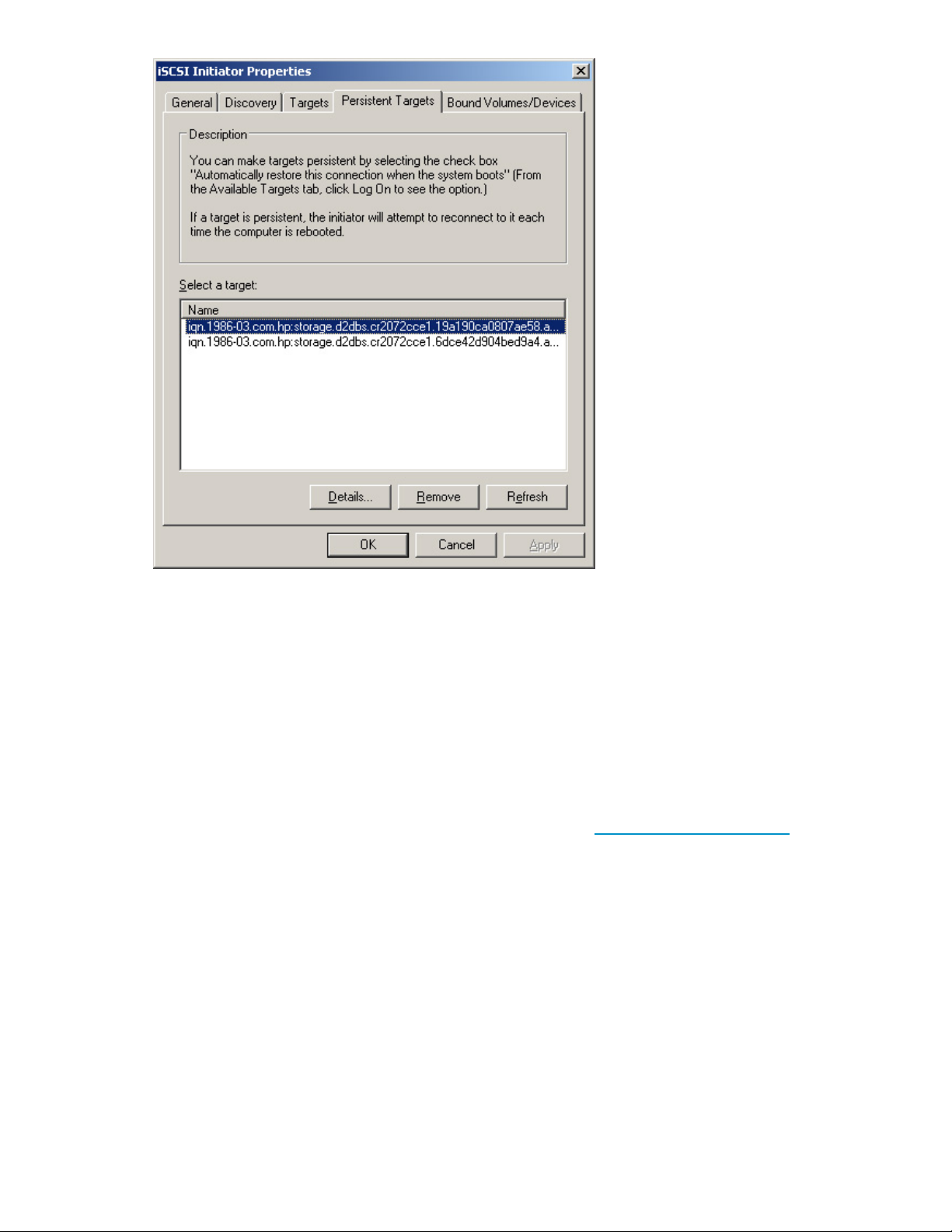
Registerkarte Bound Volumes/Devices
In der Registerkarte Bound Volumes/Devices muss nichts aktiviert werden.
Manuelle Treiberinstallation
Der HP LT
vom HP D 2 D Backup System erstellt wurden. Es ist kein zusätzlicher Medienwechsler-Treiber
erforderlich, weil Microsoft Windows einen geeigneten allgemeinen Treiber zur Verfügung stellt und alle
Datensi
Bandtr
Diese w
Prüfen
Besti
Bandl
Softw
ist, müssen Sie eventuell die Treiber manuell aktualisieren, nachdem Sie das HP D2D Backup System
installiert haben.
O-Bandtreiber muss installiert werden, damit Ihr System die Ultrium-Geräte erkennt, die
cherungsanwendungen ihre eigenen Wechsler-Treiber bereitstellen.
eiber können über das Treiberverzeichnis auf der HP StorageWorks CD-ROM installiert werden.
erden als Installationsprogramm und Treiberdateien für die manuelle Installation bereitgestellt.
Sie auch d ie HP Website auf Treiberaktualisierungen unter h
mmte Datensicherungsanwendungen erfordern die Verwendung eigener Treiber für das
aufwerk und den M e dienwechsler. Bei vielen Anwendungen werden diese während des
areinstallationsprozesses automatisch installiert. Wenn die Sicherungssoftware bereits installiert
ttp://www.hp.com/support.
D2D Backup System
31

32
Erweiterte Installation

4LEDs
Informationen über LEDs
Abbildung 12 LEDs
1
Festplattenaktivität Grün blinkend = Festplatten ist aktuell aktiv
2
Festplattenstatus
3
Festplatte
Status
4
5
Netzwerk
6
Ein-/Auss
nkapazität
chalten
Grüne Daueranzeige = Alle Festplatten funktionieren fehlerfrei.
Orange blinkend = Eine Festplatte ist ausgefallen.
Grüne Daueranzeige = Normalbetrieb und verfügbarer Festplattenspeicher.
Orange Daue
vollständi
Grüne Daueranzeige = System wird gestartet und funktioniert normal.
Grün blinkend = System fährt hoch oder herunter.
Orange blinkend = System ist ausgefallen.
Aus = Keine Netzwerkverbindung oder Netzwerk nicht konfiguriert.
Grüne Daueranzeige = Eine Gigabit-Ethernetverbindung wird hergestellt.
Orange Daueranzeige = Eine 10/100Base-T-Verbindung wird hergestellt.
Grüne Daue
ranzeige = Festplattenschwelle überschritten, Gerät ist fast
gbelegt
ranzeige = Netzspannung ein.
Blinken der LEDs beim Start
Beim Einschalten führen die LEDs einen Selbsttest aus. Alle LEDs mit Ausnahme der Status-LED werden
anschließend gelöscht, bis die Startreihenfolge abgeschlossen ist.
Beacon-M
odus
Das HP D2D Backup System unterstützt auch eine Beacon-LED-Sequenz, die den Benutzer dabei unterstützt
festzustellen, welches Gerät konfiguriert wird, wenn mehrere Geräte m it dem Netzwerk verbunden sind.
Verwende
und auszu
Beacon-Modus über die Seite Network nicht abschalten, leuchten die LEDs 5 Minuten weiter.
n Sie die Seite Network der Web-Management-Schnittstelle, um den Beacon-Modus ein
schalten. Damit werden die LEDs für das ausgewählte Gerät eingeschaltet. Wenn Sie den
D2D Backup System
33

34
LEDs

5 Bac kupszenarien mit dem HP D2D Backup System
Das HP D2D Backup System kombiniert alle traditionellen Vorteile der Bandtechnologie wie z.B.
Unterstützung für komplexe Medienrotationspläne mit der G eschwindigkeit des Sicherungs- und
Wiederherstellungsvorgangs, die nur von Festplatte möglich ist.
Datensicherungsanwendungen ermöglichen es den Benutzern, Rotationspläne zu konfigurieren, die
Bänder für spezifische Tage, Wochen und Monate des Jahres verwenden und häufigfürjeden
Sicherungsauftrag verschiedene Aufbewahrungsrichtlinien anwenden.
Wenn Sie einen Band-Autoloader verwenden, der auf Ihrem HP D2D Backup System konfiguriert
wurde, verwenden Sie dieselben Bandrotationspläne wie bei Verwendung mit physischen Bändern.
Für Ihre Datensicherungsanwendung ist der Band-Autoloader, der auf dem HP D2D Backup System
konfig uriert wurde, ein physisches Bandsicherungsgerät. Sie konfigurieren Backupaufträge über Ihre
Datensicherungsanwendung auf genau dieselbe Weise wie für ein Band. Sie erhalten jedoch den Vorteil
einer viel höheren Leistung, denn die Daten werden von Festplatte geschrieben und gelesen.
Lesen Sie dieses Kapitel, um Beispiele für Sicherheitsszenarien zu erhalten. Hier erfahren Sie auch, wie
Sie die Anzahl der erforderlichen Fächer berechnen und sicherstellen, dass Festplattenplatz effektiv
genutzt wird.
• Einfache Sicherung
• Sicherung im Büro
• Hochleistungs-Workstation
D2D Backup System
35

Einfache Sicherung
• Am Freitag: Ausführung einer Komplettsicherung auf einer Kassette zur Speicherung der Arbeiten
in dieser Woche und Aufbewahrung dieser Kassette fü r vier Wochen, bevor sie überschrieben
wird. Wenn Sie für die Komplettsicherung jeder Woche eine separate Kassette verwenden, sind
vier Autoloader-Fächer erforderlich.
• Für die wei
aus, um di
und bewah
für die i
vier Aut
• Freitag über Nacht: Führen Sie einen Kopierauftrag aus, um die Komplettsicherung vom Freitag
auf ein physisches Band für die externe Lagerung zu kopieren.
teren Wochentage (Montag bis D onnerstag): Führen Sie inkrementelle Sicherungen
e D atenänderungen für den aktuellen Tag zu erfassen (eine Kassette für jeden Tag)
ren Sie jede Kassette eine Woche lang auf, bevor Sie sie überschreiben. Wenn Sie
nkrementelle Sicherung jedes Tages eine separate Kassette verwenden, sind weitere
oloader-Slots erforderlich.
Host
Tape Drive
LAN
Mon
Tues
Wed
Thurs
Wk1
Wk2
Wk3
Wk4
HP StorageWorks D2D Backup System
bildung 13 E infache Sicherung von einem Einzelhost
Ab
eses Szenario bietet rasche Wiederherstellungszeiten für einzelne Dateien mit der zusätzlichen
Di
cherheit einer externen Bandlagerung. Es sind 8 virtuelle Autoloader-Fächer er forderlich, das Szenario
Si
ann also implementiert werden, ohne die standardmäßige Autoloader-Konfiguration zu verändern. Die
k
Beispiele im Rest dieses Kapitels illustrieren komplexere Situationen.
Sicherung im Büro
Das Büro verfügt über drei Hosts, die gesichert werden müssen:
• Ein Fileserver
• Ein Datenbankser ver
• Ein Hochleistungs-Desktop-PC
Jedes Gerät wird auf einem Autoloader auf dem H P D2D Backup System gesichert. Sie müssen den
Installationsassistenten auf jedem Host ausführen, der gesichert werden soll. Dabei wird ein Autoloader
mit 8 Fächern erstellt und diesem Host zugewiesen. Die folgenden Beispiele zeigen, wie Sie entscheiden
können, wie viele Fächer jedem Autoloader zugewiesen werden sollten. Falls nötig, verwenden Sie
anschließend die Web-Management-Schnittstelle, um die Anzahl der Fächer zu erhöhen, wie beschrieben
in "Zur Bearbeitung der Gerätedetails"aufSeite45.
36
Backupszenarien mit dem HP D2D Backup System

Fileserver
Diese Methode wird von allen Personen im Büro verwendet, die Zugriff auf ein Dateilaufwerk auf dem
Server für die Speicherung von Bürounterlagen, wie z.B. Textverarbeitungsdateien und Kalkulationsblätter,
haben. Diese Dateien müssen täglich gesichert werden, für einen Monat aufbewahrt und einmal
wöchentlich auf ein Bandlaufwerk kopiert werden, das mit dem Fileserver für die externe Lagerung
verbunden ist.
Die Anfangs
Daten belä
größe der Daten auf dem Dateilaufwerk beträgt 60 GB. Die Menge der täglich geänderten
uft sich auf etwa 500 MB.
Anzahl der Fächer
4x1wöchentliche
Komplettsicherungen
4 x1 tägliche inkrementelle
Sicherung
8 (die Sta
Autoloa
nicht ge
ndardderkonfiguration muss
ändert werden)
Fileserver
60 GB
Auf dem HP D2D B ackup System
erforderlicher Festplattenplatz
4x60GB=240GB
4x500MB=2GB
242 GB in W
Erhöhung
oche 1
um 2 GB pro Woche
Database
Server
10 GB
Anforderungenandieexterne
Lagerung
4x60GB=240GB
Die Bänder werden alle vier
Wochen im Turnus gewechselt;
die Backupgröße erhöht sich jede
Woche um 2 GB.
Desktop PC
250 GB
LAN
Mon
Tues
Wed
Thurs
Wk1
Wk2
Wk3
Wk4
Total
242 GB
HP StorageWorks D2D Backup System: 1.5 TB
Abbildung 14 HP D2D Backup System nach Konfiguration des ersten Hosts
D2D Backup System
37

Datenbankse
Dieser wird für die Speicherung der Kundendatenbank verwendet. Die Daten auf dem Server müssen
wöchentlich und monatlich g esichert und 12 Monate la ng aufbewahrt werden. Die Daten werden einmal
monatlich auf einen externen Speicherort kopiert und 7 Jahre lang aufbewahrt.
Die Größe der Datenbank beträgt 10 GB.
rver
Anzahl der Fächer
3x1wöchentliche
Komplettsicherungen
12 x 1 monatliche
Komplettsicherungen
15 (Sie müssen die
standardmäßige AutoloaderKonfiguration ändern, um die
Anzahl der Fächer zu erhöhen)
Fileserver
60 GB
Auf dem HP D2
erforderli
DBackupSystem
cher Festplattenplatz
3x10GB=30GB
12 x 10 GB = 120 GB
150 GB (zu Beginn)
Database
Server
10 GB
Anforderun
genandieexterne
Lagerung
12 x 10 MB = 120 GB
Die Bänder werden nach 7 Jahren
im Turnus gewechselt.
Desktop PC
250 GB
LAN
M1
M2
M3
M4
Total
150 GB
M5
M6
M7
M8
M9
M10
M11
M12
Mon
Tues
Wed
Thurs
Wk1
Wk2
Wk3
Wk4
Total
242 GB
Wk1
Wk2
Wk3
HP StorageWorks D2D Backup System: 1.5 TB
Abbildung 15 HP D2D Bac kup System nach Konfiguration des zweiten Hosts
38
Backupszenarien mit dem HP D2D Backup System
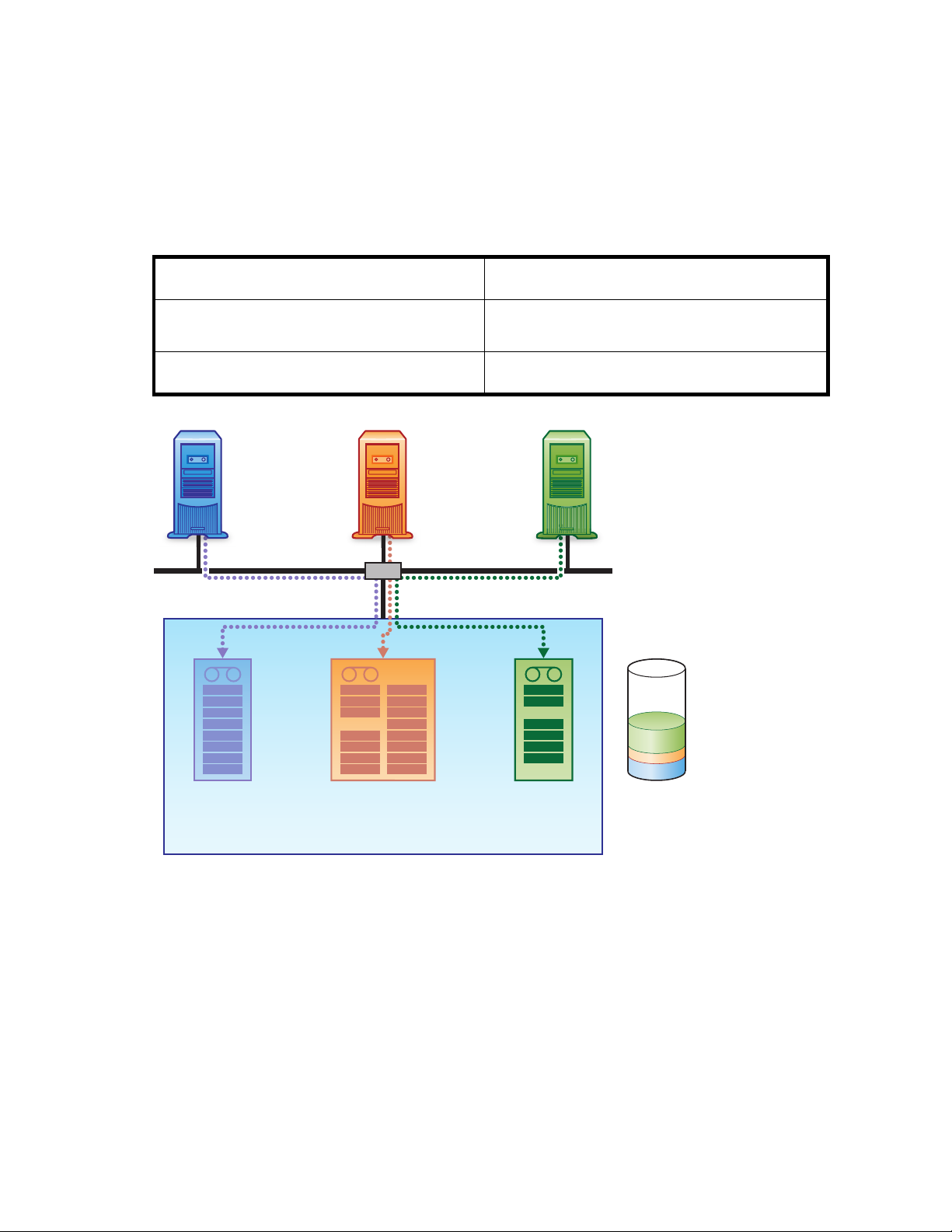
Desktop-PC
Wird von Tech
speichern.
tägliche in
Die Größe de
nikern verwendet, um Zeichnungen, technische Daten und ähnliche Arbeitsunterlagen zu
Gemäß Anforderungen an die Datensicherung ist die wöchentliche Komplettsicherung und
krementelle Sicherung nötig, die eine Woche lang aufbewahrt wird.
r täglichen inkrementellen Sicherung beträgt 10 GB. Die Größe der Komplettsicherung
beträgt 250 GB. Dies überschreitet den Festplattenplatz, der einem einzelnen Fach zugewiesen werden
kann. Daher benötigt jede Komplettsicherung zwei Autoloader-Fächer.
Anzahl der Fächer
1x2fürdie
vollständige wöchentliche Sicherung
4 x 1 für die inkrementellen täglichen Sicherungen
6 (die Standard-Autoloaderkonfiguration muss nicht
geändert werden)
Fileserver
60 GB
Database
Server
10 GB
Auf dem HP D2D Backup System erforderlicher
Festplattenplatz
1x250=250GB
4x10GB=40GB
290 GB
Desktop PC
250 GB
Mon
Tues
Wed
Thurs
Wk1
Wk2
Wk3
Wk4
Total
242 GB
HP StorageWorks D2D Backup System: 1.5 TB
Abbildung 16 HP D2D Backup System nach Konfiguration des dritte n Hosts
Zusammenfassung
Fileserver benötigt
Exchange-Server benötigt
Desktop-PC benötigt
Wk1
Wk2
Wk3
M1
M2
M3
M4
Total
150 GB
M5
M6
M7
M8
M9
M10
M11
M12
242 GB
150 GB
290 GB
Wk1
Wk1
Mon
Tues
Wed
Thurs
Total
290 GB
LAN
Approx capacity
used = 682 GB
Erforderliche Kapazität beträgt in
etwa =
682 GB am Ende von Woche 1
D2D Backup System
39
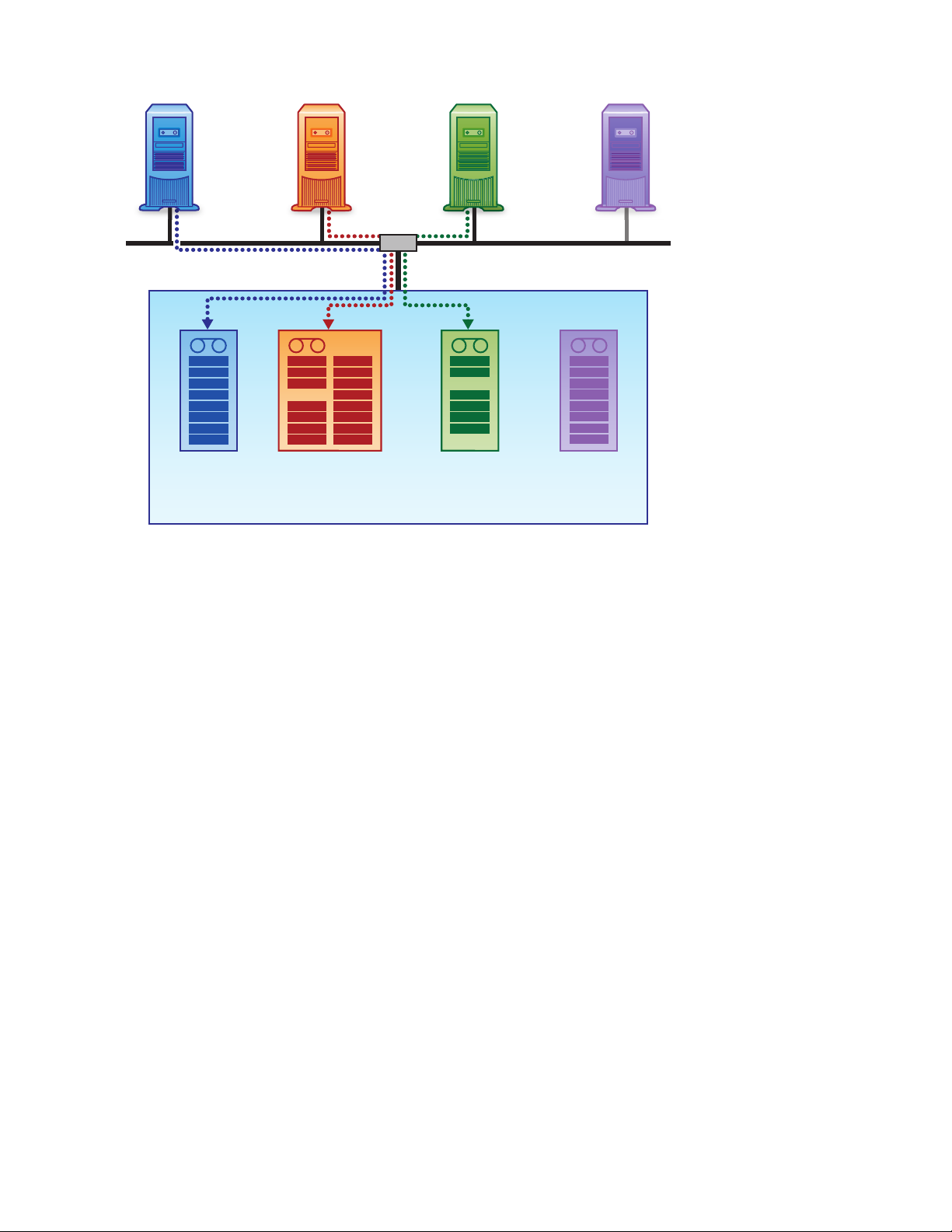
Damit wird die Kapazität des HP D2D Backup Systems nicht überschritten und die Sicherung eines vierten
Hosts ist weiterhin möglich. Dies gilt vor allem für das HP D2D Backup System 120.
Fileserver
80 GB
Database
Server
10 GB
Desktop PC
250 GB
Host
LAN
Mon
Tues
Wed
Thurs
Wk1
Wk2
Wk3
Wk4
Total
242 GB
Wk1
Wk2
Wk3
M1
M2
M3
M4
Total
150 GB
M5
M6
M7
M8
M9
M10
M11
M12
Wk1
Wk1
Mon
Tues
Wed
Thurs
Total
290 GB
HP StorageWorks D2D Backup System: 1.5 TB
Abbildung 17 Die Option für die Konfiguration eines weiteren Hosts bleibt bestehen
Hochleistungs-Workstation
Dies ist eine grafische Hochleistungs-Workstation, die von einem Architekten für 250 GB Daten verwendet
wird, die jede Woche komplett gesichert werden müssen, sowie für etwa 10 GB geänderte Daten,
die täglich zu sichern sind. Diese Daten werden auf einem Autoloader gesichert, der auf dem HP
D2D Backup System konfiguriert ist.
Zusätzlich gibt es einen Ordner ‘IMPORTANT’ für aktuelle Projekte mit hoher Priorität, die täglich
gesichert werden und am Ende jeder Woche auf Band übernommen werden müssen. Diese Daten
werden auf einem Standalone-Bandlaufwerk gesichert, das im HP D2D Backup System konfiguriert ist.
Wenn Sie den Installationsassistenten auf der Workstation ausführen, wird ein Autoloader mit 8 Fächern
erstellt. Sie müssen die Web-Management-Schnittstelle verwenden, um die Anzahl der Fächer zu ändern
und die Anforderungen an die Datensicherung für die Workstation zu erfüllen. Sie müssen außerdem
über die Seite Devices der Web-Management-Schnittstelle ein zusätzliches Standalone-Bandgerät für
den Ordner ‘IMPORTANT’ erstellen. (Siehe "Erstellung eines neuen Geräts" auf Seite 46, um weitere
Informationen zu erhalten.)
ptsicherung auf Autolader
Hau
Eine Datenm enge von 250 GB bele g t mehr Festplattenplatz als einem einzelnen Fach zugewiesen werden
kann. Daher benötigt jede Komplettsicherung zwei Autoloader-Fächer. Sie müssen auch sicherstellen,
s in Ihrer Datensicherungsanwendung Tape Spanning aktiviert ist.
das
40
Backupszenarien mit dem HP D2D Backup System

Anzahl der Fächer
Auf dem HP D2D Backup System e rforderlicher
Festplattenplatz
4x2fürjedewöchentlicheKomplettsicherung
4 x1 inkrementelle tägliche Sicherungen
12 (Sie müssen die standardmäßige
Autoloader-Konfiguration ändern, um die
Anzahl der Fächer zu erhöhen)
Zusätzliche Sicherung auf Bandlaufwerk
Der Ordner ‘IMPORTANT’ beginnt bei 10 GB und verfügt über vier inkrementelle S icherungen auf einer
Einzelkassette auf einem Standalone-Bandlaufwerk. Die endgültige Datengröße beträgt ungefähr 60 GB,
die wöchentlich auf Band verschoben werden.
Nach der Konfiguration verfügt der Host über Zugriff auf die beiden Geräte auf dem HP D2D Backup
System.
Graphics
workstation
250 GB
LAN
4 x 250 GB = 1000 GB
4x10GB=40GB
1,04 TB
Zusam
Wk1
Mon
Wk1
Tues
Wk2
Wed
Total
1.04 TB
Wk2
Wk3
Wk3
Wk4
Wk4
Thurs
HP StorageWorks D2D Backup System: 1.5 TB
Total
60 GB
Approx capacity
used = 1.1 TB
Abbildung 18 HP D2D Backup System mit einem Host und zwei Geräten
menfassung
Hauptsicherung auf Autoloader
erfordert
Weitere Sicherung auf Bandlaufwerk
rdert
erfo
Erforderliche Kapazität beträgt in
etwa =
DieseDatenmengebefindet sich innerhalb des Rahmens der Kapazität des HP D2D Backup Systems 120.
1040 GB
60 GB
1,1 TB
D2D Backup System
41

42
Backupszenarien mit dem HP D2D Backup System

6Die Web-Management-Schnittstelle
Dieses Kapitel beschreibt die Web-Management-Schnittstelle. Dies ist die Hauptschnittstelle für:
• Konfiguration der Geräte auf dem HP D2D Backup System
• Anzeige des Systemstatus und Überwachung der Systemgesundheit
Ausführung der Web-Management-Schnittstelle
Es gibt zwei Methoden für die Anm eldung:
• Über den Hostserver oder PC: Verwenden Sie die Desktopverknüpfung, die vom
Installatio
• Von jedem Computer aus, der mit dem Netzwerk verbunden ist: Geben Sie die IP-Adresse des
HP D2D Backup Systems in den Webbrowser ein.
Die Web-Man
nsassistent erstellt wurde.
agement-Schnittstelle zeigt die Login-Aufforderung an:
Der Anmeldename lautet Administrator mit einem vorläufigen Kennwort admin.
Bei beiden wird zwischen Groß-/Kleinschreibung unterschieden. Das Kennwort kann anschließend über
die Menüoption Administration geändert werden (siehe"Kennwort zurücksetzen"aufSeite54).
Übersicht
Bei jeder Anmeldung wird die Seite Su mm ary angezeigt.
Verwenden Sie diese Seite:
• Zur Anzei
dafür kon
• Zur Überwachung der Systemgesundheit und des Systemstatus.
(Home)
ge von Informationen über Ihr HP D2D Backup System und die Sicherungsgeräte, die
figuriert wurden.
D2D Backup System
43

1
2
3
4
5
Status icons
Navigationsleiste Wählen Sie die entsprechende Option aus der Seitenleiste aus.
Hilfe und Abmeldung
Device info
Status details
Configured backup
devices
rmation
miert über fehlerfreies System oder Systemkomponente.
Infor
Die Option Help öffnet die Hilfeseiten.
Logout schließt Ihre Sitzung auf dem HP D2D Backup System. Wenn sich
jemand anders anmeldet, werden Sie automatisch abgemeldet.
In diesem Ab
D2D Backup S
Netzwerkn
Dieser Abschnitt enthält Informationen über den Systemgesamtstatus und den
Status der Systemkomponenten. Weitere Informationen erhalten Sie, wenn
der Status nicht OK lautet. Siehe auch "Status icons"aufSeite44.
Network, Disk Usage und RAID sind alle direkt mit den relevanten Seiten
für weitere Informationen verbunden.
Dieser Abschnitt zeigt die konfigurierten Geräte und deren Verbindungsstatus.
Unser Beispiel zeigt drei Autoloader und keine Bandlaufwerke.
Zur Konfi guration der Geräte wählen Sie Devices aus der
Navigationsseitenleiste. Oder:
• Klicken Sie auf die relevante Verknüpfung Edit Config, iSCSI oder
Cartridges,umspezifische Informationen über das ausgewählte Gerät
anzuzeigen.
schnitt erhalten Sie wichtige Informationen über Ihr HP
ystem. Dazu gehören beispielsweise die IP-Adresse,
amen, Up Time und Seriennummer des HP D2D Backup System.
Devic
Informiert über eine Warnung oder einen Fehlerstatus.
es (Configuration)
nstallationsassistent erstellt automatisch für jeden Host einen 8-Slot-Autoloader. Verwenden Sie diese
Der I
Seite für die Anzeige und Konfiguration d es Standard-Autoloaders und ggf. die Erstellung zusätzlicher
Geräte für den Host.
44
Die Web-Management-Schnittstelle

Zur Anzeige eines Geräts
Klicken Sie auf View, um die Details für ein ausgewähltes Gerät in der unteren Hälfte der Seite
anzuzeigen, wo S ie auch Details bearbeiten und löschen können.
Die Felder Name, Cartridges und Connection enthalten auch Verknüpfungen, die Sie direkt zu den
relevanten Informationen für dieses Gerät führen.
Zur Bearbeitung der Gerätedetails
Klicken Sie auf View, um die Details des erforderlichen Geräts anzuzeigen und klicken Sie dann auf Edit.
rn Sie die Details ggf. und klicken Sie auf Update,umsieanzuwenden.
Ände
D2D Backup System
45

Autoloader Nam e oder Tape Drive Nam e: Das ist der Namen, der für die Identifizierung dieses Geräts
verwendet wird (Autoloader oder Bandlaufwerk). Sie können ggf. einen Namen eingeben, von dem der
Host oder Sicherungsauftrag identifiziert ist, mit dem er verbunden ist.
Total No of Cartridge Slots: Hier definieren Sie die Anzahl der Fächer, die für Ihre Bandrotationsstrategie
erforderlich sind. Sie können für Autoloader aus dem Pulldown-Menü eine Zahl zwischen 8 und 24
wählen; jedem Fach wird anfangs eine 200 GB Kassette zugewiesen. Bandlaufwerke verfügen nur über
eine Kassette, der stets eine 200 GB-Kassette zugewiesen wird.
HINWEIS:
SiekönnendiemaximaleGrößederKassetteändern,solangesieleerist.Dasbedeutet,dassSieden
Wert nur sofort nach Erstellung des Geräts und vor Zugriff durch die Datensicherungsanwendung ändern
können. Siehe "Cartridges (Configuration)"aufSeite47.
Emulation Type: Dies ist der Emulationstyp, der von der D atensicherungssoftware verwendet wird. Der
Standardwert ThinStor ist für die meisten Anwendungen der geeignete Wert. Für bestimmte Anwendungen
ist alternativ MBS Generic verfügbar. In den Informationen zur technischen Kundenunterstützung für
Sicherungen erhalten Sie weitere Details.
iSCSI-Initiator Name: Hier handelt es sich um den Initiator Node Name des Hosts, der eine Sicherung
auf diesem Gerät ausführt (Autoloader oder Bandlaufwerk). Dieser Name wird automatisch für den
Standard-Autoloader angeg eben, der erstellt wird, wenn Sie den Installationsassistenten auf einem Host
zum ersten Mal ausführen. Bei der Erstellung eines neuen Geräts auf dieser Seite muss der Namen
jedoch von Ihnen manuell angegeben werden. Sie finden diesen Namen, wenn Sie d en iSCSI-Initiator
auf dem Host ausführen und den Initiator Node Name aus der Registerkarte General kopieren. Siehe
"Manuelle Treiberinstallation" auf Seite 31.
Erstellung eines neuen Geräts
Um ein neues G erät zu erstellen, wählen Sie den entsprechenden Gerätetyp (Autoloader oder Tape
Drive) aus dem Dropdown-Menü und klicken auf Create, um ein neues Gerät für den Host zu erstellen.
Geben Sie die entsprechenden Daten ein und klicken Sie auf Create.Siefinden den Namen, indem Sie
den iSCSI-Initiator auf dem Host ausführen und den Initiator Node N ame aus der Registerkarte General
wählen. Siehe auch "Zur Bearbeitung der Gerätedetails"aufSeite45.
46
Die Web-Management-Schnittstelle

Löschen eines Geräts
Klicken Sie auf View, um die Details des erforderlichen Geräts anzuzeigen, und klicken Sie anschließend
auf Delete, um sie zu löschen. Sie werden dazu aufgefordert, den Vorgang zu bestätigen.
VORSICHT!
Alle Daten
auf dem Gerät werden gelöscht.
Cartridges (Configuration)
Verwenden Sie diese Seite für die Anzeige und Konfiguration von Kassetteneinstellungen. Die Anzahl
der Kassettenzeilen, die für die Bearbeitung auf dieser Seite verfügbar sind, ist von der Anzahl der
Fächer abhängig, die auf der Seite Devices für einen Autoloader konfiguriert wurden; Band laufwerke
verfügennurübereineKassette.
D2D Backup System
47

Schreibschutz f
Klicken Sie bei der gewünschten Kassette auf Edit. Aktivieren Sie für die Kassette das Kontrollkästchen
Write Protected. Ihre Datensicherungsanwendung kann anschließend keine D aten mehr auf diese
Kassette schreiben.
ür eine Kassette einstellen
Änderung der maximalen Größe
Sie können die Größe von Kassetten nur bei der erstmaligen Erstellung eines Autoloaders oder
beim Hinzufügen von Fächern ändern. Dabei müssen sie leer sein. Sobald die Kassetten der
Datensicherungsanwendung bereitgestellt werden, werden sie von ihr für d ie Verwendung formatiert und
sie sind nicht mehr leer, selbst wenn Sie noch keine Daten darauf geschrieben haben. In ähnlicher
Weise setzt die Löschfunktion bei den meisten Datensicherungsanwendungen die Kassette nicht auf
einen komplett leeren Status zurück.
Die Max Size beträgt standardmäßig 200 GB, aber wenn die Used Size leer ist, können Sie diesen
Wert ändern.
Klicken Sie auf Edit, um das entsprechende Fach zu be arbeiten. Wählen Sie einen Wert aus dem
Dropdown-Menü und klicken Sie auf Update.
HINWEIS:
Die maximale Größe informiert über den für dieses Fach verfügbaren physischen Festplattenplatz; die
Zuweisung erfolgt nur, wenn Daten geschrieben werden. Die Änderung des maximal verfügbaren
Festplattenplatzes wirkt sich nicht auf die tatsächliche Festplattenauslastung aus und spart keinen
Festplattenplatz, kann jedoch nützlich sein, wenn Sie wissen, dass Sie Daten auf ein Band mit einer
kleineren Kassettenkapazität laden.
Network (Configuration)
Diese Seite wird für die Anzeige und Bearbeitung von Netzwerkeinstellungen verwendet. Sie wird auch
verwendet, um den Beacon-Modus ein und auszuschalten.
48
Die Web-Management-Schnittstelle

Network configur
Die Details in diesem Abschnitt zeigen die IP-Einstellungen, die während der Installation angegeben
wurden. Sie müssen die Details eventuell ändern, wenn ein Konflikt in der IP-Adresse besteht, oder Sie
verschieben den Host auf einen anderen Netzwerkknoten. Achten Sie darauf, dass sich alle Änderungen
bei den Netzwerkeinstellungen darauf auswirken können, wie Sie sich mit dem HP D2D Backup System
erneut verbinden. Wenn Sie z.B. die IP-Adresse ändern, müssen Sie die neue Adresse für die Anmeldung
über das Internet verwenden.
1. Klicken Sie a
ation
uf Edit, um die Details bearbeitbar zu machen.
2. Nehmen Sie d
3. Sie müssen nun die Verbindung mit dem HP D2D Backup System unter Verwendung der neuen
Einstellung erneut vornehmen.
•WennSiedi
über das Internet verwenden.
• Sie müssen außerdem den iSCSI-Initiator auf allen Hosts bearbeiten, die mit dem HP
D2D Backup
ISCSI-Initiator"aufSeite27.
Network Name: Das ist der Namen des HP D2D Backup Systems. Sie können den Netzwerknamen
anstelle
IP Addres
ändern, w
Subnet Mask: Bestimmt das Subnetz, zu dem die I P-Adresse gehört.
Gateway: Dies ist der Knoten, der die Verbindung des HP D2D B ackup Systems mit dem Netzwerk
herstell
Domain: Dies ist die Gruppe von Geräten im Netzwerk, zu dem das H P D2D Backup System g ehört.
Name Ser ver 1, 2 and 3: Hier handelt es sich um die DNS-IP-Adressen. Bitten Sie Ihren
Netzwerk
der IP-Adresse verwenden, um sich an der Web-Management-Schnittstelle anzum elden.
s: Dies ist die statische IP-Adresse für das Gerät. Sie müssen diese Adresse möglicherweise
enn im Netzwerk ein Adresskonflikt besteht.
t, von dem die Webseiten bereitgestellt werden.
administrator, Sie zu informieren, welche Eingaben erforderlich sind.
ie erforderlichen Änderungen vor und klicken Sie auf Update.
e IP-Adresse geändert haben, müssen Sie die neue Adresse für die Anmeldung
System verbunden sind, wenn Sie die IP-Adresse ändern. Siehe "Der
Zurücksetzen der Netzwerkeinstellungen auf die werkseitigen Voreinstellungen
In einigen Situationen ist es m ög lich, dass ein zuvor konfiguriertes Gerät im Netzwerk nicht erkannt wird
und aufgrund ungültiger Netzwerkparameter für das N etzwerk, mit dem das Gerät verbunden ist,
nicht erreicht werden kann. In diesem Fall kann es notwendig sein, die Netzwerkparameter und den
Gerätenamen auf die werkseitigen Voreinstellungen zurückzusetzen.
So setzen Sie die Netzwerkeinstellungen zurück:
1. Stellen sie sicher, dass keine Sicherungs- oder Wiederherstellungsaufträge auf dem Gerät aktiv sind.
2. Drücken Sie innerhalb von einer Sekunde dreimal die Schaltfläche Power On an der Vorderseite
des HP D2D Backup Systems.
Nach etwa fünf Sekunden beginnt das HP D2D Backup System neu zu starten.
HINWEIS:
Nach dem Neustart wird das HP D2D Backup System auf die werkseitigen Voreinstellungen und das
Administratorkennwort auf Admin zurückgesetzt. Benutzerdaten gehen nicht verloren.
Nach dem Neustart ist das Gerät für die Erkennung mit dem Installationsassistent, der auf der
StorageWorks CD b ereitgestellt wird, verfügbar.
3. Sie können nun mit Hilfe des Tools für die Geräteerkennung auf der HP StorageWorks CD-ROM
neue Netzwerkparameter auswählen.
D2D Backup System
49

Beacon-Modus
Der Beacon-Modu
sich in Ihrem Netzwerk mehrere HP D2D B ackup Systeme befinden und Sie prüfen möchten, welche
Einheit konfiguriert wird.
• Klicken Sie auf
• Wenn Sie den Beacon-Modus über die Seite Network nicht abschalten, ist er fünf Minuten lang
aktiv.
s lässt die LEDs auf dem HP D2D Backup System aufleuchten. Er ist nützlich, wenn
Turn Beacon On, um den Beacon-Modus zu aktivieren.
Email Alerts (Configuration)
Diese Seite wird verwendet, um die Details der E-M ail-Server für die Weiterleitung von Meldungen über
das HP D2D Backup System zu konfigurieren und bis zu vier E-Mail-Empfänger festzulegen. Meldungen
werden erstellt, wenn eine Festplatte ausfällt oder ih re Kapazitätsgrenze erreicht, wenn das System neu
startet, wenn es Netzwerkprobleme gib t oder wenn es zu einem kritischen Hardwareausfall kommt.
Zur Konfiguration der E-Mail-Einstellungen muss sich das HP D2D Backup System im selben Netzwerk wie
der SMTP-Server befinden, damit dieser vom System verwendet werden kann.
SMTP Server 1: Hier handelt es sich um die IP-Adresse des E-Mail-Servers.
SMTP Se
Sender’s Email Account: Das E-Mail-Konto, in dessen Posteingang die E-Mail eingeordnet wird. Das
Konto muss auf dem E-Mail-Server vorhanden sein. Sie können beispielsweise ein Konto mit der
Bezeichnung “MyD2D@...” erstellen.
Recipient’s Email Address 1/2/3/4: Es können bis zu vier E-Mail-Adressen angegeben werden.
Sie können pro Zeile nur eine Adresse eingeben. Verwenden Sie die Schaltfläche Test,umandie
angeg
rver 2: Hier handelt es sich um die IP-Adresse des alternativen E-Mail-Servers.
ebene Adresse eine Test-E-Mail zu senden.
Disk & RAID (Status)
Diese Seite bietet Informationen über den RAID -Status, Festplattenauslastung und Status der physischen
Platten.
Verwenden S ie sie für die I dentifizierung von Platten, die ausfallen konnten, oder Platten, die fast voll
ausgelastet sind.
50
Die Web-Management-Schnittstelle

RAID status
Im normalen Betrieb wird grün, OK angezeigt.
Wenn eine Festplatte ausfällt, wird ein Warnsymbol angezeigt.
Disk usage
Dieser Abschnitt zeigt Ihnen, wie viel Festplattenplatz verwendet wird.
Total Disk Usage: Der grüne B ereich informiert darüber, wie viel Festplattenplatz reserviert wurde.
Hier wird immer ein Wert angezeigt, da die standardmäßigen 2 GB Festplattenspeicherplatz, die
für jedes Kassettenfach reserviert sind (siehe "Informationen zur Konfiguration von Kassetten und
Fächern" auf Seite 17) , ebenfalls angezeigt werden.
Der rote Bereich informiert über die Schwellenkapazität. Das System wird Warnmeldungen an
E-Mail-Empfänger senden, die darüber informieren, dass die Festplatten die Kapazitätsgrenze erreichen.
Das Symbol für die Festplattenauslastung auf der Seite Summary informiert darüber, dass Festplattenplatz
zur Neige geht und die LED für die Festplattenkapazität blinkt.
Sie können keinen physischen Festplattenplatz hinzufügen, aber Sie können freien Speicherplatz erstellen.
Zu den Optionen für die Schaffung von freiem Speicherplatz, wenn die Festplatten beginnen, sich zu
füllen, gehören:
• Prüfen Sie Ihre Backupaufträge um festzustellen, o b Sie die Sicherungsgröße oder die
Aufbewahrungszeit verringern können.
• Verwenden Sie die Einstellungen für den Datensicherungsanwendungs-Auftrag, um Daten zu
überschreiben oder zu löschen.
Autoloader 1/2/...: Hierbei handelt es sich um die Menge von Daten, die auf jedem Gerät g esichert
werden. (Hierzu gehört nicht der standardmäßige Festplattenplatz mit 2 GB, der für jedes Kassettenfach
reserviert ist. Wenn keine Daten gesichert wurden, lautet der Wert 0 GB). Jeder Autoloader und jedes
Bandlaufwerk werden separat dargestellt.
D2D Backup System
51

Physical disks
In diesem Abschnitt erhalten Sie Informationen über die physischen Festplatten. Wenn Sie eine Festplatte
ersetzen müsse
abzurufen, bev
Disk: Informiert über die physische Lage der Festplatte und ist nützlich, wenn Sie eine Festplatte ersetzen
müssen. Hinweise hierzu finden Sie in der Regel auf dem Schaltplan an der Zugriffskonsole. Sie sollten
die Informationen jedoch stets mit der Seriennummer vergleichen, nachdem eine Festplatte entfernt wurde.
Description: Hierbei handelt es sich um die Produktnummer der Festplatte.
Serial No: Hie
stets, bevor Sie eine ausgefallene Festplatte ersetzen.
FW Version: Dies ist die Firmwareversion der Festplatte. Sie kann bei der Fehlerbeseitigung und beim
Ersetzen eine
Size: Diese beträgt entweder 500 GB für das HP D2D B ackup System 120 oder 250 GB für das HP D2D
Backup System 110.
State: Dies i
iSCSI (Status)
Diese Seite zeigt die iSCSI-Daten für alle Geräte, die auf dem H P D2D Backup System konfiguriert
sind. Sie zeigt außerdem alle aktiven Verbindungen an. Sie dient hauptsächlich zur Information und
ist nützlich für die Fehlerbeseitigung. Das Edit-Programm wird nur für Benutzer bereitgestellt, die
eine Aktivierungsauthentifizierung eingeben müssen. Es zeigt zusätzliche Felder im Abschnitt iSCSI
Authentication an.
Die Verwendung von Authentifzierung wird nicht empfohlen, ist jedoch notwendig, wenn Sie die Funktion
Secret in der Registerkarte General im iSCSI-Initiator aktiviert haben. Klicken Sie auf Edit,umdieFelder
bearbeitbar zu machen.
n, ist es sehr wichtig, die Seriennummer der ausgefallenen Festplatte von dieser Seite
or Sie sie ersetzen.
rbei handelt es sich um die Seriennummer der Festplatte. Notieren Sie sich diese Daten
r Festplatte nützlich sein.
nformiert über den Status der Festplatte. Grün zeigt OK an, gelb zeigt eine Warnung an.
Wenn ein Gerät als nicht mehr verbunden angezeigt wird, informiert dies darüber, dass sich der
iSCSI-Initiator auf dem Host nicht angemeldet ha t. Melden Sie sich mit dem iSCSI-Initiator an und
konfigurieren Sie das Gerät als ein Persistent Target für diesen Host. Damit wird sichergestellt, dass
die erneute Anmeldung automatisch erfolgt, wenn der Host neu gestartet wird. Siehe "Microsoft
ISCSI-Initiator"aufSeite26.
52
Die Web-Management-Schnittstelle

Shutdown (Admin)
Diese Option ermöglicht es Ihnen, das HP D2D Backup System sauber herunterzufahren. Es empfiehlt
sich, nur diese Methode f ür die Abschaltung des Geräts zu verwenden. Wenn die Stromversorgung auf
andere Weise unterbrochen wird, während ein Host eine Sicherung oder Wiederherstellung ausführt,
verlieren Sie möglicherweise Daten oder diese werden beschädigt.
Klicken Sie auf Power Off und auf Yes, um den Vorgang zu bestätigen.
D2D Backup System
53

VORSICHT!
Vor dem Herunterfahren sollten Sie stets sicherstellen, dass keine Sicherungs- oder
Wiederherstellungsaufträge laufen und keine zukünftigen Aufträge f ür den Start geplant sind, während
das System heruntergefahren wird. Wenn die Hosts beim Neustart keine automatische Neuverbindung
mit dem HP D2D Backup System herstellen, müssen Sie die erneute Verbindung auf jedem Host manuell
über den iSCSI-Initiator herstellen, siehe "Registerkarte Targets"aufSeite29.
Administration (Admin)
Diese Seite ermöglicht Ihnen die Verwaltung des Administratorkennworts und die Änderung der D atumsund Zeiteinstellungen.
Wenn Sie sich zum ersten Mal anmelden, verfügt der Administrator-Benutzer über das Kennwort Admin.
Aus Sicherheitsgründen sollten Sie diese Einstellung ändern.
• Klicken Sie auf Edit, um die Felder bearbeitbar zu machen.
• Nehmen Sie die erforderlichen Änderungen vor und klicken Sie auf Update, um die Änderungen
anzuwenden (oder Cancel,umsiezuverwerfen).
Kennwort zurücksetzen
Wenn Sie Ihr Kennwort vergessen haben, können Sie Ihr HP D2D Backup System wie folgt zurücksetzen:
HINWEIS:
Wenn Sie das Kennwort zurücksetzen, werden die Netzwerkeinstellungen auf die werkseitigen
Voreinstellungen zurückgesetzt und das Kennwort Administrator wird auf Admin geändert.
Benutzerdaten gehen nicht verloren.
1. Achten Sie darauf, dass niemand das HP D2D Backup System benutzt, bevor Sie versuchen, es
zurückzusetzen.
2. Drücken Sie innerhalb von einer Sekunde dreimal die SchaltflächePowerOnanderVorderseite
des HP D2D Backup Systems.
Etwa fünf Sekunden später wird d as HP D2D Backup System neu gestartet.
3. Verwenden Sie das Tool für die Geräteerkennung auf der HP StorageWorks C D-ROM, um die
Netzwerkeinstellungen des HP D2D Backup Systems neu zu konfigurieren.
54
Die Web-Management-Schnittstelle

Firmware (Admin
)
Diese Seite bie
Ihnen das Upgrade der Firmware.
1. Besuchen Sie die Seite http://www.hp.com/support,umdieneuesteFirmwarezuerhalten,und
laden Sie diese auf Ihre Festplatte herunter.
2. Achten Sie d arauf, dass keine Sicherungs- oder Wiederherstellungsaufträge laufen und dass keine
zukünftigen Aufträge für den Start geplant werden, während die Firmware aktualisiert wird.
3. Wählen Sie Firmware aus der Web-Management-Schnittstelle, klicken Sie auf Browse... und suchen
Sie die Upload-Datei, die Sie gerade heruntergeladen haben.
4. Klicken Sie auf Upload, um die Firmware zu aktualisieren. Ein Fortschrittsbalken wird angezeigt,
während die Aktualisierung stattfindet. Das System wird nach der Aktualisierung neu starten. Die
Konfigurationsinformationen und Daten sind von diesem Vorgang nicht betroffen.
VORSICHT!
Sobald Sie begonnen haben, die Firmware zu aktualisieren, ist es wichtig, dass Sie warten,
bis der Vorgang abgeschlossen ist. Versuchen Sie nicht, den Aktualisierungsvorgang
abzubrechen oder den Computer auszuschalten.
tet Informationen über die Firmwareversion Ihres HP D2D Backup Systems und erlaubt
Support (Admin)
Verwenden Sie diese Seite, um ein Support-Ticket zu erstellen. Speichern Sie die Datei in der
Eingabeaufforderung auf Festplatte.
HP Support wird Sie dazu auffordern, diese Informationen zu erstellen, um die Fehlerbereinigung zu
ermöglichen. Sie stellen ein Protokoll von allen Vorgängen auf Ihrem Computer zur Verfügung.
D2D Backup System
55

56
Die Web-Management-Schnittstelle

7AufBandarchivieren
Wenn die Sicherungsstrategie Ihres Unternehmen auch die Möglichkeit vorsieht, gesicherte D aten für
die externe Speicherung zu archivieren, ist das problemlos möglich.
Anforderungen
Sie benötigen
• Ein separates Bandgerät, wie z.B. ein HP StorageWorks Ultrium 460 oder 448 Bandlaufwerk,
das eine direkte Verbindung mit Ihrem Host herstellen kann
• Eine D atensi
Daten von der
Folgendes:
cherungsanwendung, die auf dem Host ausgeführt wird und Ihnen das Kopieren der
KassetteaufIhremHPD2DBackupSystemaufdiephysischeKassetteermöglicht.
Archivierung auf Band
Dieser Vorgang wird von der Datensicherungsanwendung gesteuert. Vom HP StorageWorks Data
Protector Express wird er beispielsweise als Copy-Auftrag bezeichnet.
PC Server
Switch
LAN
HP StorageWorks D2D
Backup System
Backup Data
Copy Data
Server
SCSI
Card
Tape Drive
Abbildung 19 Archivierung auf Band
Beispielszenario
Konfigurieren Sie die Datensicherungsanwendung wie folgt auf dem Server, den Sie sichern möchten:
• An Wochentagen, Montags bis Donnerstag: Ausführung von inkrementellen Sicherungen auf dem
HP D2D Backup System zur Speicherung der während dieses Tages g eä nderten Daten
• Am Freitag: Ausführung einer Komplettsicherung auf dem HP D2D Backup System zur Erfassung
der Arbeit in dieser Woche
• Freitag über Nacht: Ausführung eines Kopierauftrags, mit dem die Komplettsicherung des Freitags
auf ein physisches Band für die externe Lagerung kopiert wird, zum Beispiel alle vier Wochen.
Dieses Szenario ist gut für die Standardkonfiguration des Geräts mit einem 8-Slot-Autoloader
geeignet. Es ermöglicht die rasche Wiederherstellung der täglichen inkrementellen und wöchentlichen
D2D Backup System
57

Komplettsicherungen und stellt auch sicher, dass Sie die vollständigen D a ten der letzten Woche aus der
externen Lagerung in einer Katastrophensituation wiederherstellen können. Weitere Informationen finden
Sie unter "Wiederherstellungsprozesse "aufSeite59.
Sonstige unte
Das HP Storage
weil die physi
System entsp
geringeren K
Datensiche
die Web-Man
dem HP D2D B
zusätzliche Fächer zum ersten Mal erstellen und zuvor den Autoloader in irgendeiner Form mit Ihrer
Datensich
rstützte Bandlaufwerke
sche Kassettengröße der maximal konfigurierten Kassettengröße auf dem HP D2 D Backup
richt. Durch Verteilung auf mehrere Bänder können Sie jedoch ein Bandlaufwerk mit einer
apazität verwenden, wie z.B. ein HP StorageWorks DAT 72 Bandlaufwerk. Wenn Ihre
rungsanwendung die Verteilung auf mehrere Bänder nicht zulässt, empfiehlt es sich eventuell,
agement-Schnittstelle für die Reduzierung der maximal konfigurierten Kassettengröße auf
erungsanwendung verwendet haben. S iehe "Änderung der maximalen Größe"aufSeite48.
Komprimierung
Das HP D2D Backup System wendet keine Hardwarekomprimierung auf gesicherte Daten an; das HP
StorageWorks Bandlaufwerk wendet Hardwarekomprimierung an. Daher benötigen 200 GB Daten
auf dem HP D2D Backup System weniger Platz auf der physischen 200 GB Bandkassette. Wenn das
VerschiebenvonDatenaufeinephysischeKassettefürdieexterneLagerungerfolgt,müssenSiesich
keine Gedanken machen, wenn die Daten weniger Festplattenplatz zu verwenden scheinen.
Die Kapazität, die für physische Medien angegeben wird, geht davon aus, dass das Bandlaufwerk Ihre
Daten komprimieren und die Dateigrößen um 50% reduzieren kann, aber das kann nur erreicht werden,
wenn Ihre Daten nicht bereits komprimiert sind. JPEG-Bilder, Filme, Musik oder ZIP-Dateien weisen bereits
ein komprimiertes Format auf: Tabellenkalkulationen, Textdateien, Grafiken mit hoher Auflösung hingegen
nicht. Die meisten Benutzer verfügen über eine Mischung komprimierter und unkomprimierter Daten und
erreichen selten eine Komprimierung von 50%.
Works Ultrium 448 oder 460 Bandlaufwerk ist das ideale Gerät für diesen Vorgang,
ackup System zu verwenden. Dies ist jedoch erforderlich, wenn Sie den Autoloader oder
58
Auf Band archivieren

8 Wiederherstellungsprozesse
Dieses Kapitel beschreibt, wie einzelne Dateien täglich wiederhergestellt werden können und wie die
Wiederherstellung nach einem Festplattenausfall auf dem Host erfolgt.
Wiederherstellung einzelner Dateien
Die Wiederherstellung erfolgt sehr einfach und schnell. Führen Sie die Datensicherungssoftware aus und
wählen Sie die Dateien für die Wiederherstellung aus. Obwohl die Softwareanwendung bandbasiert ist,
ist die Wiederherstellungsleistung Ihres HP D2D Backup Systems, die der Leistung einer Festplatte mit
Zufallszugriff entspricht, viel höher als die Leistung bei der Wiederherstellung von Band.
WiederherstellenvonDatennachHost-Ausfall
Jeder konfigurierte Autoloader oder Bandlaufwerk auf dem HP D2D Backup System wird eindeutig
einem Host zugeordnet. Sie können nicht von anderen H osts im Netzwerk angezeigt werden. Im
Katastrophenfall auf dem Host und bei einem Ausfall müssen Sie den Host ersetzen und die Abbildung
des Hosts auf das konfigurierte Sicherungsgerät auf dem HP D2D Backup System neu erstellen.
1. Installieren Sie das B etriebssystem auf dem Host. Falls mö glich legen Sie für den Host denselben
Computernamen wie für den ausgefallenen Host fest.
2. Installieren Sie die Datensicherungsanwendung auf dem Host.
3. Führen Sie den iSCSI-Initiator auf dem wiederhergestellten Host aus. (Siehe auch "Der
ISCSI-Initiator"aufSeite27.)
4. Notieren Sie sich den Initiator Node Name in der Registerkarte General.
D2D Backup System
59

5. Ändern Sie den Ziel-Autoloader, um den neuen Computernamen des wiederhergestellten Hosts
anzuzeigen. Wählen Sie die Seite Devices i n der Web-Management-Schnittstelle und versetzen Sie
den Ziel
-Autoloader in den Edit-Modus. Kopieren Sie den Initiator Node Name des Hosts’ (in der
Registerkarte General in Schritt 4 ) zu iSCSI Initiator Name.
HINWEIS:
Wenn Sie im iSCSI-Initiator die Option Secrecy verwendet haben, um eine
Authentifizierungszeichenkette einzugeben, müssen Sie dieselben Informationen in der
Web-Management-Schnittstelle erfassen. Siehe "iSCSI (Status)"aufSeite52.
6. Geben Sie in die Registerkarte Discovery die IP-Adresse des HP D2D Backup Systems ein, um sie als
Zielportal für den Host hinz uz ufü gen. Ändern Sie nicht die Portnummer; sie sollte 3260 lauten.
60
Wiederherstellungsprozesse

7. Für den ausgefallenen Host wurden bereits Zielgeräte auf dem HP D2D Backup System konfiguriert,
sie werden daher in der Liste in der Registerkarte Targets mit dem Status Inactive angezeigt,
wenn Sie denselben Hostnamen und iSCSI-Initiatornamen wie für den ausgefallenen Host
verwenden. Anderenfalls werden für diesen Host neue Geräte konfiguriert. Sie müssen sich an den
entsprechenden Zielgeräten für Ihren Host anmelden. Denken Sie daran, dass jeder Autoloader über
zwei Geräte verfügt und dass Sie sich an jedem Gerät separat anmelden müssen. Wir empfehlen,
dass Sie auch die Option für die automatische Wiederherstellung beim Start im Dialogfeld Log On
To Target aktivieren.
D2D Backup System
61

8. Führen Sie Ihre Datensicherungsanwendung aus. Das Autoloader-Gerät sollte auf dem HP
D2D Backup System zu sehen sein. Importieren Sie die Medien in die Datenbank ’Ihrer
Datensicherungsanwendung und stellen Sie die letzte Komplettsicherung über das HP D2D Backup
System wieder her.
62
Wiederherstellungsprozesse

9 Festplattenaustausch
Austauschbare Teile
Die einzigen funktionsfähigen Komponenten, die im HP D2D Backup System Backup System ausgetauscht
werden können, sind die Festplatten. Wenn das Gerät im Garantiezeitraum aus einem anderen Grund
als Festplattenausfall die Funktion verweigert, wird eventuell ein Ersatz für das HP D2D Backup System
ohne Festplatten geliefert.
Das HP D2D Backup System Backup System ist ein als RAID 5 konfiguriertes Gerät mit vier Festplatten. Es
werden keine anderen RAID-Konfigurationen unterstützt.
• HP D2D Backup System 110 verfügt über vier Festplatten mit 250 G B
• HP D2D Backup System 120 verfügt über vier Festplatten mit 500 GB
RAID 5
RAID 5, Distributed Data Guarding, bietet die beste Kombination von Datenschutz und nutzbarer
Kapazität. RAID 5 speichert auf allen physischen Laufwerken im Array Paritätsdaten und ermöglicht
simultanere Leseoperationen und höhere Leistung als Data Guarding (RAID 4). Bei Ausfall eines
Laufwerks verwendet der Controller die Paritätsdaten und die Daten der übrigen Laufwerke, um die
Daten des ausgefallenen Laufwerks wiederherzustellen. Das System kann so den B etrieb mit geringfügig
herabgesetzter Leistung fortsetzen, bis Sie das defekte Laufwerk austauschen. R AID 5 erfordert ein
Array mit mindestens drei physikalischen Laufwerken. Für das HP D2D Backup System, das über
vier Festplatten verfügt, werden 25% der gesamten Kapazität an logischem Festplattenspeicher für
sdaten verwendet.
Parität
Das bedeutet eine tatsächliche Speicherkapazität von etwa:
• 1,5 TB für das HP Backup System 120
• 750 GB f
ür das HP Backup System 110
Woherweißich,dasseineFestplatteausgefallenist?
Die Status- und Festplattenstatus-LEDs zeigen gelb an, wenn eine Festplatte ausfällt. Verwenden Sie die
Web-Management-Schnittstelle, um die ausgefallene Festplatte zu identifizieren. Das HP D2D Backup
System funktioniert mit drei Festplatten einwandfrei, der Schutz ist jedoch eingeschränkt. Es ist wichtig,
die ausgefallene Festplatte so bald wie möglich zu ersetzen. Alle nachfolgenden Festplattenausfälle
führen zu vollständigem D a tenverlust.
AufderfolgendenSeiteSummarysehenSieeinBeispielfürdenAusfalleinerFestplatte.
Auf der Seite RAID & Disks finden Sie weitere Informationen.
D2D Backup System
63

Das Festplattenstatus-Symbol im Abschnitt Physical Disks informiert über eine Fehlerbedingung. Beachten
Sie auch die Meldung im Bereich RAID Status, die Sie warnt, dass “RAID weiterhin funktioniert, aber die
ausgefallene Festplatte so bald wie möglich ersetzt werden sollte”.
Wenn mehrere Festplatten ausfallen
Sie werden alle Da ten auf dem HP D2D Backup System verlieren. Das Gerätebetriebssystem ist jedoch
auf keiner der Festplatten gespeichert, daher ist das HP D2D Backup System nach Austausch der
ausgefallenen Festplatten weiterhin verwendbar. Verwenden Sie die Web-Management-Schnittstelle, u m
die ausgefallenen Festplatten zu identifizieren. Sie können die Festplatten ersetzen, das RAID-Array neu
erstellen und das HP D2D Backup System als n eues Gerät verwenden.
Im folgenden Beispiel sind zwei Festplatten ausgefallen. Die Festplattenstatus-Symbole im Abschnitt
Physical Disks informieren über die Fehlerbedingung. Beachten Sie auch die Meldung im Abschnitt RAID
Status mit folgender Warnung: “Too few disks to operate” (Funktion nicht mö g lich, zuwenig Festplatten
vorhanden).
64
Festplattenaustausch

Hinweise zu elektrostatischer Entladung
Elektrostatische Entladung kann für elektrostatische Entladung empfindlicheGeräteoderMikroschaltungen
zerstören. Ordentliche Verpackung und Erdungstechniken sind erforderliche Vorkehrungen, um Schäden
zu verhindern. Beachten Sie folgende Vorsichtsmaßnahmen, um Schäden durch elektrostatische
Entladung zu vermeiden:
• Transportieren Sie die Produkte in elektrostatisch abgeschirmten Behältern, wie z.B. Isolierrohren,
Isoliertaschen oder Isolierkisten.
• Lassen Sie die für elektrostatische Entladung empfindlichen Komponenten in ihren Behältern, bis
sie einen vor statischer Entladu ng g eschützten Ort erreichen.
• Decken Sie die Arbeitsstationen mit genehmigtem Material ab, von dem elektrostatische Ladung
aufgenommen wird. Verwenden Sie ein Antistatikarmband, das mit der Arbeitsoberfläche
verbunden ist, und Werkzeuge und Hilfsmittel, die vorschriftsmäßig geerdet sind.
• Halten Sie d en Arbeitsbereich frei von nicht leitenden Materialien, wie z.B. gewöhnliche
Kunststoff-Montagehilfen und Schaumverpackung.
• Sorgen Sie stets dafür, ordnungsgemäß geerdet zu sein, wenn Sie elektrostatisch empfindliche
Komponenten oder Bauteile berühren.
• Vermeiden Sie ein Berühren der Pins, Leiter oder Schaltungen.
• Legen Sie die Laufwerke stets mit der Seite der Leiterplatten-Baugruppe nach unten.
• Verwenden Sie leitfähiges Werkzeug.
VORSICHT!
Innerhalb des H P D2D Backup Systems herrscht eine gefährliche elektrische Spannung. Unterbrechen
Sie stets den Netzstrom vom Server und andere verbundene Komponenten, während Sie im Inneren
des Geräts arbeiten. Es kann zu ernsten Verletzungen kommen, wenn Sie diese Warnhinweise
nicht beachten.
D2D Backup System
65

VORSICHT!
Ziehen Sie alle Netzkabel ab, um das System vollständig von der Stromversorgung zu trennen und
dadurch die Verletzungsgefahr durch elektrischen Schlag zu vermeiden.
VORSICHT!
Um die Verletzungsgefahr durch heiße Oberflächen zu vermeiden, lassen Sie die internen
Systemkomponenten vor dem Berühren abkühlen.
ACHTUNG:
Das HP D2D Backup System muss stets mit vorhandener Systemabdeckung bedient werden. Wenn
die Systemabdeckungen entfernt werden, ist die Kühlung nicht mehr ausreichend.
Austausch der Festplatten
1. Wählen Sie in der Web-Management-Schnittstelle Disk & RAID.
2. Die Informationen im Abschnitt Physical Disks geben an, welche Festplatte ausgefallen ist. D ie
Seriennummer ist der einzige eindeutige Identifizierer der Festplatte. Notieren Sie sich unbedingt
die Seriennummer in diesem Bildschirm BEVOR Sie die Festplatte entfernen. Nur so können Sie
sicherstellen, dass Sie die richtige Festplatte ersetzen.
ACHTUNG:
WennSiediefalscheFestplatteaustauschen,verlierenSiemöglicherweisealleIhreDaten.
3. Stellen Sie sicher, dass keine Sicherungs- oder Wiederherstellungsaufträge laufen und keine
zukünftigen Aufträge für den Start geplant sind, während das System heruntergefahren wird.
Wählen Sie Shutdown in der Web-Management-Schnittstelle und klicken Sie auf Power Off,umdas
HP D2D Backup System sicher herunterzufahren.
66
Festplattenaustausch

4. Trennen Sie das Netzwerkkabel und das Stromkabel vom HP D2D Backup System.
5. Entfernen Sie die Zugriffsabdeckung.
a. Lösen S ie die Rändelschraube an der hinteren Seite der Abdeckung.
b. Schieben Sie die Abdeckung etwa 2,5 cm (1,0 Zoll) nach hinten.
Abbildung 20 Entfernen Sie die Zugriffsabdeckung
6. Entfernen Sie die Frontblende.
a. Drücken Sie eine der beiden unteren Laschen seitlich an der Blende ein, damit diese aus dem
Gestell gelöst werden.
b. Drücken Sie die obere Lasche seitlich an der Blende ein, damit sie aus dem Gestell gelöst
wird. Die B lende dreht sich leicht nach außen.
c. Ziehen Sie die Blende von der Frontabdeckung weg.
Abbildung 21 Abnehmen der Frontblende
7. Entfernen Sie die Abdeckung, von der die Laufwerke gesichert wird, damit Sie das ausgefallene
Laufwerk entfernen können.
a. Drehen S ie die Schraube heraus.
D2D Backup System
67

b. Ziehen Sie die Abdeckung von den Laufwerken weg.
c.
Abbildung 22 Entfernen Sie die Festplattenabdeckung
8. Das Diagramm auf der Abdeckung des HP D2D Backup Systems zeigt, wie die Festplatten verkabelt
sind.
a. Prüfen Sie
entsprech
angezeig
1eingest
ausgefa
, ob die Festplatte, die als Web-Management-Schnittstelle identifiziert wurde, im
enden SATA-Anschluss eingesteckt ist. Wenn z.B. Festplatte 1 als ausgefallen
t wird, verfolgen Sie das Kabel zum SATA-Anschluss zurück. Es sollte in SATA Port
eckt sein (anderenfalls müssen Sie eventuell mehrere Festplatten entfernen, um die
llene Festplatte zu finden, die durch die eindeutige Seriennummer identifiziert wird.)
b. Entfern
en Sie die Festplatte aus dem Festplatteneinschub und prüfen Sie d ie Seriennummer. Sie
muss der Seriennummer in der Web-Management-Schnittstelle entsprechen.
c. Wenn die Seriennummer richtig ist, kann die Festplatte ohne Weiteres entfernt und ausgetauscht
werden. Wenn die Seriennummer nicht richtig ist, müssen Sie die richtige Festplatte finden,
indem Sie alle anderen Festplatten prüfen.
ACHTUNG:
WennSiediefalscheFestplatteaustauschen,verlierenSiemöglicherweisealleIhre
.
Daten
Power
Supply
HDD 4
HDD 3
HDD 2
HDD 1
System Board
SATA3
SATA4
SATA2
SATA1
Abbildung 23 Identifizierung der Festplatte
9. Entfernen Sie unter Beachtung der üblichen Sicherheitshinweise die ausgefallene Festplatte.
a. Entfernen Sie die Strom- und Datenkabel von der Rückseite des installierten Laufwerks.
68
Festplattenaustausch

b. Eine Laufwerksverriegelung mit Entriegelungslaschen sichert die Festplatten im Laufwerkeinschub.
Heben Sie die Entriegelungslasche an der Laufwerksverriegelung an.
c. Schieben Sie das Festplattenlaufwerk aus dem Laufwerkeinschub.
d. Wenn dieses Austauschlaufwerk nicht mit Schrauben geliefert wird, entfernen Sie die Schrauben
(zwei auf jeder Seite) aus dem ausgefallenen Laufwerk.
Abbildung 24 Entfernen Sie die Festplatte
10. Ersetzen Sie die ausgefallene Festplatte mit der neuen Festplatte.
a. Setzen Sie die vier Laufwerkschrauben (zwei auf jeder Seite) in das Festplattenlaufwerk ein.
Wenn diese nicht mit d er neuen Festplatte mitgeliefert werden, verwenden Sie die Schrauben
vonderausgefallenenFestplatte.
b. Schieben Sie das neue Festplattenlaufwerk in das ausgewählte Fach ein, bis es einrastet.
c. Schließen Sie das Stromversorgungskabel des Netzteils an der Rückseite des Festplattenlaufwerks
an und stecken Sie das SATA-Kabel ein.
Abbildung 25 Installation eines Laufwerks
11. Bringen Sie die Laufwerksabdeckung wieder an.
a. Bringen Sie die Abdeckung wieder an.
b. Verwenden Sie die Schraube, die in Schritt 7 entfernt wurde, um sie zu sichern.
D2D Backup System
69

Abbildung 26 Bringen Sie die Laufwerksabdeckung wieder an
12. Bringen Sie die Frontblende wieder an.
a. Setzen Sie d
ie beiden Haken a n der rechten Seite der Blende in den rechteckigen Öffnungen
im Gestell ein.
b. Drehen Sie die Blende, so dass die drei Laschen an der linken Seite der Blende in der Nut
im Gestell
einrasten.
Abbildung 27 Austausch der Blende
13. Bringen Sie die Zugriffsabdeckung wieder an.
a. Legen Sie die Zugriffsabdeckung mit beiden Händen flach auf dem Gestell auf, wobei die
Rückseite der Zugriffsabdeckung etwa 2,5 cm (1,0 Zoll) hinter der Rückseite des Servers weiter
verläuft. Achten Sie darauf, dass die Haken an der Zugriffsabdeckung an den Öffnungen an
den Gestellkanten ausgerichtet sind.
b. Schieben Sie die Zugriffsabdeckung zur Frontseite des Gestells, um sie richtig zu positionieren.
c. Ziehen Sie die Rändelschrauben an, um die Zugriffsabdeckung zu sichern.
70
Festplattenaustausch

Abbildung 28 Austausch der Zugriffsabdeckung
14. Schließen Sie das Netzwerkkabel und das Stromkabel wieder an.
15. Schalten Sie das Gerät wieder ein. Drücken Sie h ierzu auf den Power On-Schalter an der Vorderseite.
16. Nun müssen Sie das RAID-Array neu erstellen. Wählen Sie in der Web-Management-Schnittstelle
Disk & RAID.
17. Der Status der ausgefallenen Festplatte sollte nun OK lauten und Sie sollten eine Meldung erhalten,
dass die Festplatte verfügbar, aber noch nicht Teil des RAID-Systems ist. Klicken Sie auf Add Disk ,
umdieFestplatteindasRAID-Arrayzuintegrieren.DerBildschirmwirdaktualisiertundfürden
RAID-Status wird eine Meldung angezeigt, die über die N euerstellung informiert.
D2D Backup System
71

HINWEIS:
Wenn mehrere Festplatten ausfallen, wird vom RAID-Status weiterhin ein Fehler angezeigt,
aber Sie erhalten die Möglichkeit, das RAID-Array zu initialisieren. Damit wird das HP
D2D Backup System wieder verwendbar, aber Sie werden alle Daten verloren haben.
Austausch eines kompletten Geräts
Wenn Sie ein le eres Gerät als Ersatz erhalten, müssen Sie die Festplatten vom alten Gerät zum
neuen Gerät übertragen. Befolgen Sie die Schritte im letzten Abschnitt, um jede einzelne Festplatte
zum neuen Gerät zu verschieben. Weitere Hinweise erhalten Sie auf der Support-Website,
ttp://www.hp.com/support.
h
72
Festplattenaustausch

10 Fehlerbeseitigung
Verwenden Sie die Informationen in diesem Kapitel, um die Probleme zu beheben. Ausführlichere
Informationen zur Fehlerbehebung finden Sie unter h
Dieses Kapitel bietet Informationen zur Fehlerbeseitigung über:
• Anschluss der Hardware
• Ausführung des Installationsassistenten
• Manuelle Installation
• Fehlerbeseitigung für das HP D2D Backup System
• Fehlerbeseitigung für Geräte
• Fehlerbeseitigung fü r Kassetten
• Fehlerbeseitigung für Festplatten
Anschluss der Hardware
Informatio
ttp://www.hp.com/go/connect.
h
• Mein Netzwerk verfügt über keinen freien Gigabit-Port
• Das mitgel
• Ich verbinde mich direkt mit einem 10/100 Base-T-Port auf einem Storage-Server
nen über die unterstützten Netzwerkkarten und -kabel erhalten Sie unter
ieferte Kabel ist zu kurz
ttp://www.hp.com/support.
Mein Netzwerk verfügt über keinen freien Gigabit-Port
Sie müssen einen neuen Switch mit mehr verfügbaren Ports kaufen oder alle Verbindungen mit
redundanten Geräten entfernen.
Durch 100 Base-T Ethernet wird die Leistung eingeschränkt; 10 Base-T Ethernet führt zu einer
starken Einschränkung der Leistung. HP empfiehlt Ihnen sehr, sich mit Gigabit Ethernet zu
verbinden. Weitere Produktdaten zum Angebot von HP an Netzwerk-Switches erhalten Sie unter
h
ttp://www.hp.com/go/procurve.
Das mitg
elieferte Kabel ist zu kurz
Das mitg
CAT-5E
elieferte Kabel ist drei Meter lang. Wenn das zu kurz ist, kann es ersetzt werden. Sie müssen ein
Ethernetkabel mit der erforderlichen Länge kaufen.
Ich verbinde mich direkt mit einem 10/100 B ase-T-Port auf einem Storage-Server
Wenn Sie sich direkt mit einem Storage-Server verbinden, können Sie nur das mitgelieferte Kabel für die
Verbindung mit einer Gigabit Ethernetkarte verwenden. Wenn Sie sich mit einem 10/100 Base-T Port auf
einem Storage-Server verbinden, müssen Sie ein Crossover-Kabel kaufen.
Ausführung des Installationsassistenten
• Die T
• Bei der Geräterkennung wird das Gerät nicht erkannt
• iSCSI-Initiator kann nicht heruntergeladen werden
• Der A
reiber können mit dem Installationsassistent nicht installiert werden
ssistent hat keinen Autoloader für meinen Host erstellt
D2D Backup System
73

Die Treiber können mit dem Installationsassistent nicht installiert werden
Der Assistent für die Treiberinstallation installiert den HP LTO-Bandtreiber, um es Ihrem System zu
ermöglichen, di
Es ist kein zusä
geeigneten allgemeinen Treiber bereitstellt und alle Datensicherungsanwendungen eigene Treiber für die
Medienwechsler bereitstellen.
Wenn diese Phas
Bandlaufwerk
Datensicherungsanwendung nicht erkannt (es wird im G erätemanager als unbekanntes Gerät angezeigt).
Bandtreiber können später mit einer der b eiden folgenden M etho d en installiert werden:
• Installieren Sie die HP LTO-Bandtreiber, nachdem der Assistent abgeschlossen wurde. Diese
befinden sich sowohl auf der HP StorageWorks CD-ROM im Treiberverzeichnis als auch auf der
HP Website unter h
• Verwenden S
Bei vielen A
installie
Treiber manuell aktualisieren.
WICHTIG:
Bestimmte Datensicherungsanwendungen erfordern die Verwendung eigener Treiber für
das Bandlaufwerk und den Medienwechsler. Wenn das der Fall ist, müssen Sie die
Datensic
herungsanwendungstreiber nach Abschluss des Installationsassistenten manuell installieren.
e Ultrium-Geräte z u erkennen, die mit dem HP D2D Backup System erstellt werden.
tzlicher Treiber für den Medienwechsler erforderlich, weil Microsoft Windows einen
e fehlschlägt, kann der Assistent zwar erfolgreich ausgeführt werden, aber das
, das als Teil des 8-Slot-Autoloaders erstellt wurde, wird von Windows oder Ihrer
ttp://www.hp.com/support.
ie die Bandtreiber, die mit Ihrer Datensicherungsanwendung mitgeliefert wurden.
nwendungen werden diese während des Softwareinstallationsprozesses automatisch
rt. Wenn die Datensicherungssoftware bereits installiert ist, müssen Sie eventuell die
Bei der Geräterkennung wird das Gerät nicht erkannt
Wenn Sie das HP D2D Backup System zum ersten Mal installieren, muss dieser Schritt erfolgreich
ausgeführt werden, bevor der Installationsassistent gestartet wird. Wenn das HP D2D Backup System
bereits N etzwerkparametern zugewiesen wurde und derzeit mit anderen Hostcomputern in Ihrem Subnetz
verbunden ist, wird der Installationsprozess nicht fehlschlagen, muss jedoch manuell über die Web
Management Interface ausgeführt werden. Siehe "Erweiterte Installation"aufSeite25.
Wenn die Discovery Engine Ihr HP D2D Backup System nicht finden kann:
• Prüfen Sie, ob das HP D2D Backup System eingeschaltet ist.
• Prüfen Sie, o b das HP D2D Backup System mit einem aktiven Ethernet-Port verbunden ist und die
Aktivitätslampen neben dem N etzwerk-Port leuchten.
• Prüfen Sie, ob der Hostcomputer mit einem aktiven Ethernet-Port verbunden ist.
• Prüfen Sie, ob das HP D2D Backup System mit demselben Subnetz wie der Hostcomputer
verbunden ist.
• Wenn Sie sich direkt mit einem 10/10 0 Base-T Port auf einem dedizierten Sicherungsserver
verbinden, sollten Sie sicherstellen, dass ein Crossover-Ethernetkabel verwendet wird.
iSCSI-Initiator kann nicht heruntergeladen werden
Das HP D2D Backup System unterstützt die iSCSI-Initiatorsoftware von Microsoft, die auf jedem Host
ausgeführt werden muss. Wenn der Host über keinen Microsoft iSCSI-Initiator verfügt, wird er sich nicht
mit dem Autoloader (oder Bandlaufwerk) verbinden können, der auf dem HP D2 D Backup System
konfiguriert ist, und keine Datensicherungen ausführen können.
Der Microsoft iSCSI-Initiator wird normalerweise während der Installation von der Microsoft Website
heruntergeladen. Das Herunterladen könnte fehlschlagen:
• Wenn der Hostcomputer über keinen Internetanschluss verfügt
• Wenn Firewall-Einschränkungen diesen Vorgang verhindern
74
Fehlerbeseitigung

• Wenn Microsoft die iSCSI-Initiator-Dateien zu einer anderen Adresse auf seiner Webseite
verschiebt.
• Wenn der Vorgang aufgrund einer langsamen Verbindung eine Zeitgrenze erreicht
Wenn der Vorgang fehlschlägt:
• Prüfen Sie, ob das HP D2D Backup System und der Hostcomputer weiterhin mit dem Netzwerk
verbunden sind.
• Prüfen Sie, ob der iSCSI-Initiator richtig installiert wurde. Auf Ihrem Desktop sollte sich ein Symbol
dafür befinden.
• Installieren und konfigurieren Sie den iSCSI-Initiator manuell wie in "Erweiterte
Installation" auf Seite 25 beschrieben. Sie müssen eventuell die Firewall manuell dea ktivieren,
um den iSCSI-Initiator herunterzuladen. Die Reaktivierung ist möglich, sobald die Software
heruntergeladen wurde.
Der Assistent hat keinen Autoloader für meinen Host erstellt
Sie können maximal vier Hosts m it dem HP D2D Backup System verbinden. Wenn Sie den
Installati
Host installieren. Ebenso unterstützt das HP D2D Backup System maximal vier Band-Autoloader. Wenn
Sie für einen Ihrer Hosts ein zusätzliches Gerät erstellen, reduzieren Sie die Anzahl der Hosts, die
verbunden
onsassistent bereits auf vier Hosts ausgeführt haben, können Sie ihn nicht mehr auf einem fünften
werden können.
1
2
3
4
5
6
7
8
Autoloader 1
Abbildung 29 Es werden weniger Hosts unterstützt, weil Host 1 über zwei Gerä te
verfügt
Manuelle Installation
Ausführliche Informationen über die manuelle Installation einschließlich zur Fehlerbeseitigung erhalten Sie
in "Erweiterte Installation"aufSeite25.
Host2 Host3
1
Tape Drive
HP StorageWorks D2D Backup System
2
3
4
5
6
7
8
Autoloader 2 Autoloader 3
Host4Host1
LAN
1
2
3
4
5
6
7
8
Fehlerbeseitigung für das HP D2D Backup System
schalten des HP D2D Backup Systems
• Ein
• Ausschalten des HP Backup Systems
• Trennen von Hosts
D2D Backup System
75
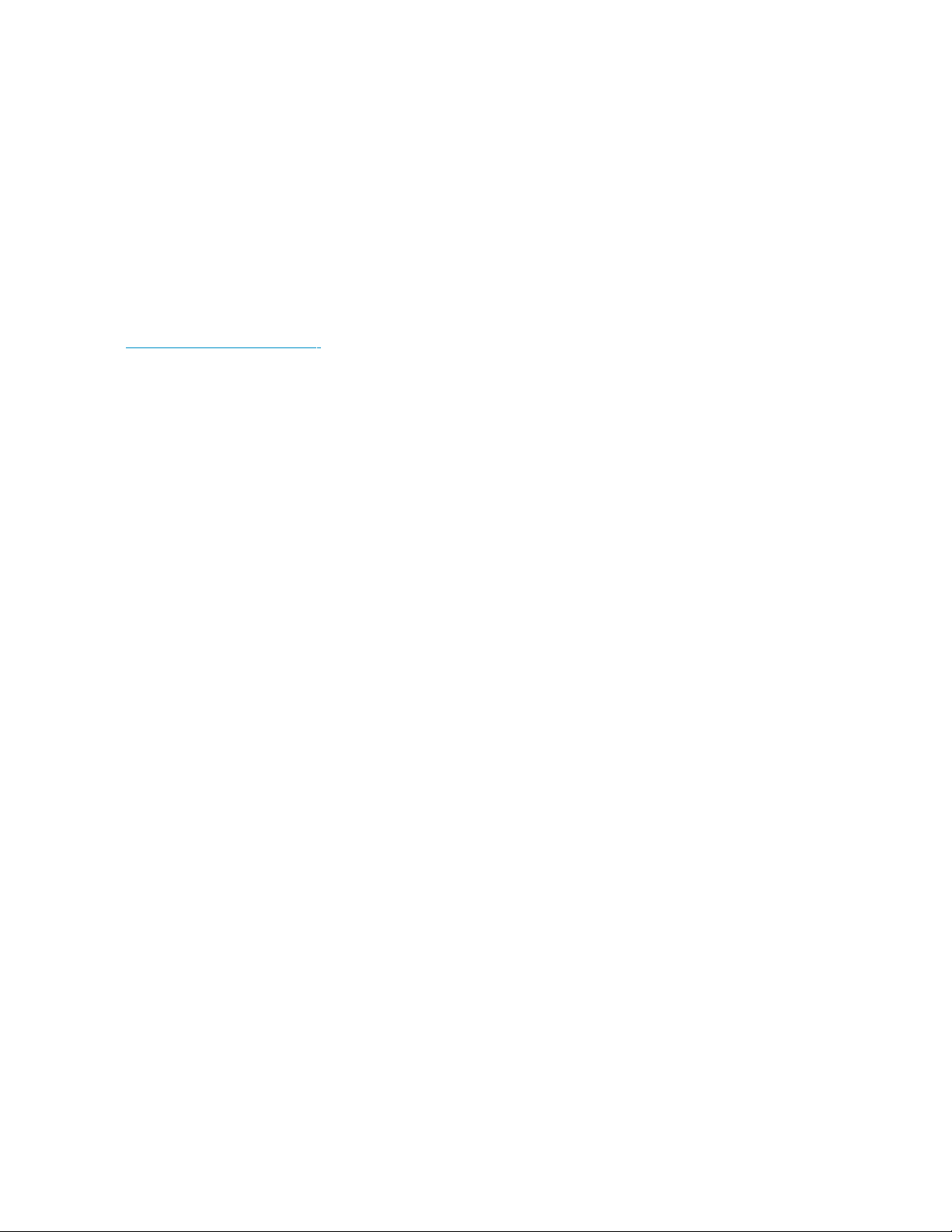
Einschalten des HP D2D Backup Systems
Die normale Startreihenfolge dauert etwa zwei Minuten.
• Beim Einschalten werden die Lüfter des HP D2D Backup Systems etwa 10 Sekunden lang auf
hohe Geschwind
• Anschließend erreichen sie die Startphase. Alle LEDs leuchten in einem M uster auf, während sie
ihre Selbsttests ausführen.
• Wenn der Selbs
diekurzaufleu
• Zum Schluss zeigen alle LEDs den richtigen Status an. Siehe "Informationen über
LEDs"aufSeite33.
Wenn das HP D2D Backup System na ch 10 Minuten noch nicht hochgefahren ist, gibt es ein
Problem. Starten Sie das System neu. Wenn das nicht zum Erfolg führt, kontaktieren Sie HP Support,
h
ttp://www.hp.com/support.
igkeit geschaltet.
ttest abgeschlossen ist, gehen alle LEDs aus, davon ausgenommen die Status-LED,
chtet.
Ausschalten des HP Backup Systems
Wenn Sie das HP D2D Backup System ausschalten, achten Sie darauf, dass keine Datensicherungs- oder
Wiederherstellungsaufträge ausgeführt werden oder für die Ausführung geplant sind, während das HP
D2D Backup System außer Betrieb ist.
Trennen von Hosts
Alle Hosts, auf d enen der Installationsassistent ausgeführt wurde, werden automatisch neu mit ihren
Geräten v
permanen
• Verwenden Sie den iSCSI-Initiator, um Persistent Target zu deaktivieren, melden Sie das Ziel ab
• Verwenden Sie die Web-Management-Schnittstelle, um die Zielinformationen für das Gerät, das
erbunden, wenn das HP D2D Backup System neu gestartet wird. Wenn Sie einen Host
t trennen möchten, müssen Sie wie folgt vorgehen:
und entfernen Sie die IP-Adresse, siehe "Erweiterte Installation" auf Seite 25. Anderenfalls wird
der Host ständig versuchen, erneut die Verbindung aufzunehmen, wodurch die Systemleistung
chränkt werden kann.
einges
mit dem Host verbunden war, zu bearbeiten. Sie können möglicherweise den Zugriff durch
einen anderen Host ermöglichen oder die Informationen löschen. Siehe "Zur Bearbeitung der
Gerätedetails"aufSeite45.
Fehlerbeseitigung für Geräte
• Der H ost kann sich über die Web-Management-Schnittstelle nicht mit dem Gerät verbinden
• Die Datensicherungsanwendung kann das Gerät nicht erkennen
• Backupaufträge sind langsam oder erreichen eine Zeitgrenze
• Gerät kann nicht erstellt werden
• Ich sehe ein neu erstelltes Gerät nicht
• Ich sehe die Fächer , die ich soeben hinzugefügt habe, nicht
• Gerät kann nicht gelöscht werden
• Die Datensicherung erfolgt langsam
Der Host kann sich über die Web-Management-Schnittstelle nicht mit dem
Gerät verbinden
üfen Sie, ob Sie die richtige IP-Adresse für das HP D2D Backup System in den Browser des
• Pr
Host’s eingegeben haben.
• Prüfen Sie, ob der Host und das HP D2D Backup System weiterhin mit einem funktionsfähigen
etzwerk verbunden sind.
N
76
Fehlerbeseitigung

• Prüfen Sie die LEDs am HP Backup System. Die Netzwerk-LED vorn am HP D2D Backup
System ist ausgeschaltet, wenn keine Netzwerkverbindung besteht oder das Netzwerk nicht
konfiguriert wurde. Die LEDs am Netzwerkanschluss an der Rückseite des HP D2D Backup
Systems sind e benfalls ausgeschaltet, wenn keine Netzwerkverbindung besteht.
• Prü fen Sie auf dem Host, ob Sie sich mit einer anderen Internetadresse verbinden können.
• Prüfen Sie, ob sich der Host im selben Subnetz wie das HP D2 D Backup System befindet.
• Versuchen Sie, sich über einen anderen Host im selben Netzwerk zu verbinden.
Wenn Sie das HP D2D Backup System immer noch nicht sehen können, verwenden Sie das Standalone
Discovery Werkzeug. Die Erkennung erfolgt über den Installationsassistenten; sie wird au ßerdem als
Standalone-Dienstprogramm auf Ihrem Desktop installiert. Führen Sie das Erkennungswerkzeug aus und
prüfen Sie, ob das HP D2D Backup System in der Liste der Geräte für die Auswahl erscheint.
Verwenden Sie die Option Beacon, um ein bestimmtes HP D2D Backup System im Netzwerk zu
identifizieren.
Wenn das Gerät bei der Erkennung nicht gefunden werden kann, prüfen Sie, ob eine Firewall vorhanden
ist. Sie müssen sie eventuell zeitweise deaktivieren. Sie kann wieder aktiviert werden, sobald das Gerät
konfig uriert ist. Das HP Backup System kann sich auch möglicherweise in einem anderen Subnetz
befinden. Wenn möglich, verbinden Sie das HP Backup System direkt m it dem Host. Wenn dies
fehlschlägt, kontaktieren Sie HP Support unter h
ttp://www.hp.com/support.
Die Datensicherungsanwendung kann das Gerät nicht erkennen
Prüfen Sie, ob die neueste Version oder Software-Patches für die Datensicherungsanwendung
vorhanden sind. (Siehe h
Datensicherungsanwendung und starten Sie sie neu, nachdem das Datensicherungsgerät erkannt wurde.
ttp://www.hp.com/go/connect) Stoppen Sie die Dienste für die
Wenn Sie das Gerät immer noch nicht sehen, prüfen Sie den Gerätem anag er, um sicherzustellen, dass
er über d
• Wenn es sichtbar ist, gibt es ein Problem mit der Datensicherungsanwendung. Bestimmte
• Anderenfalls führen Sie die Erkennung erneut aus.
en Host sichtbar ist.
Datensicherungsanwendungen erfordern die Verwendung eigener Treiber für das
Bandlaufwerk und den Medienwechsler. Wenn das der Fall ist, müssen Sie die Treiber
für die Datensicherungsanwendung manuell installieren, nachdem der Installationsassistent
abgesc
hlossen wurde.
IchkanneinGerätnichterstellen
Das HP D2D Backup System unterstützt maximal vier G eräte.
IchkanneinneuerstelltesGerätnichtsehen
Wenn S
sichtbar, wenn Sie sich damit manuell über den iSCSI-Initiator verbinden. Weitere Informationen finden
Sie unter " Er weiterte Installation"aufSeite25.
ie ein neues Gerät auf dem HP D2D Backup System erstellen, ist das Gerät für den Host erst
Ich sehe in der Datensicherungsanwendung keine zusätzlichen Fächer
Wenn Sie auf dem HP D2D Ba ckup System zusätzliche Fächer für einen Autoloader erstellen, müssen Sie
eventuell die Dienste in der Datensicherungsanwendung neu starten, damit sie die neuen Fächer erkennt.
Ein g
elöschtes Gerät erscheint immer wieder
Sie ein Gerät m it dem Installationsassistent erstellen, ist dieses Gerät stets als Persistent Target auf
Wenn
Host konfiguriert. D a s bedeutet, dass die Verbindung jedes Mal, wenn sich der Host am HP D2D
dem
Backup System anmeldet, automatisch neu gestartet wird. Um die Verbindung zu löschen, verwenden Sie
den iSCSI-Initiator, wie in "Registerkarte Persistent Targets"aufSeite30beschrieben.
D2D Backup System
77

Wenn die Datensi
cherung langsam erfolgt
Verbinden Sie s
10 Base-T wird die Leistung stark einschränken.
Prüfen Sie, ob d
Leistung sogar bei Gigabit.
Überprüfen Sie
sichern, kann der Flaschenhals beim Datensicherungsserver liegen.
ich mit einem 10/100Base-T Port? 100 Base-T führt zur Einschränkung der Leistung;
er sonstige Netzwerkverkehr nicht zu stark ist. Überlastete Netzwerke verlangsamen die
die D atensicherungsanwendung. Wenn Sie den Client eines D atensicherungsservers
Fehlerbeseitigung für Kassetten
• Kassettengröße kann nicht geändert werden
• Auf meinem Bandlaufwerk ist kein Platz m ehr
• Mein physisches Bandlaufwerk für die Datenverlagerung verfügt über eine kleinere Kapazität als
die Kassettengröße auf dem HP D2D Backup System
IchkanndieGrößederKassettennichtverändern
Sie können d
beim Hinzuf
Datensich
sie sind ni
Weise set
einen komplett leeren Status zurück.
ie Größe von Kassetten nur bei der erstmaligen Erstellung eines Autoloaders oder
ügen von Fächern ändern. Dabei müssen sie leer sein. Sobald die Kassetten der
erungsanwendung bereitgestellt werden, werden sie von ihr fü r die Verwendung formatiert und
cht mehr leer, selbst wenn Sie noch keine Daten darauf geschrieben haben. In ähnlicher
zt die Löschfunktion bei den meisten Datensicherungsanwendungen die Kassette nicht auf
Auf meinem Bandlaufwerk ist kein Platz mehr
Sie können für ein Bandlaufwerk keinen zusätzlichen Platz erstellen. Sie k önnen eventuell ein zusätzliches
Gerät für diesen Host erstellen. Autoloader sind viel flexibler, da Sie Fächer hinzufügen können.
Wenn Sie das Gerät immer noch nicht sehen, prüfen Sie den Gerätemanager, um sicherzustellen, dass
er über den Host sichtbar ist.
Die Kassetten für mein externes Bandlaufwerk sind kleiner als 200 GB
Das HP StorageWorks Ultrium 448 oder 460 Ba ndlaufwerk ist das ideale Gerät für die Ü bertragung auf
ein physisches Band, weil die Größe der physischen Kassette der maximalen Größe für konfigurierte
Kassetten auf dem HP D2D Backup System entspricht. Wenn Ihre Datensicherungsanwendung jedoch die
Verteilung auf mehrere Bänder unterstützt, können Sie auch ein Bandlauf werk mit geringerer Kapazität
verwenden, wie z.B. ein HP StorageWorks DAT 72 Bandlaufwerk.
HINWE
Das HP
Stora
Back
IS:
D2D Backup System wendet auf gesicherte Daten keine Hardwarekomprimierung an; das HP
geWorks Bandlaufwerk wendet diese jedoch an. Daher benötigen 200 GB Daten auf dem HP D2D
up System weniger Platz auf der physischen 200 GB Bandkassette.
Fehlerbeseitigung für Festplatten
• Kein freier Speicherplatz mehr auf HP D2D Backup System
• Festplatte fällt auf HP D2D Backup System aus
78
Fehlerbeseitigung

Wenn auf dem HP D2D Backup System kein Speicherplatz mehr frei ist
Wenn das HP D2D Backup System 90% seiner Kapazität erreicht hat, wird eine Warnmeldung erstellt.
Sie können keinen physischen Festplattenplatz hinzufügen, aber Sie können freien Speicherplatz erstellen.
Optionen für die Erstellung von freiem Speicherplatz beinhalten:
• Prüfen Sie Ihr
Aufbewahrung
• Verwenden Sie die Einstellungen für den Datensicherungsanwendungs-Auftrag, um Daten zu
überschreiben oder zu löschen.
e Backupaufträge um festzustellen, ob Sie die Sicherungsgröße oder die
szeit verringern können.
Wenn die Festplatte ausfällt
Die Status-LED der Festplatte leuchtet orangefarben, wenn eine Festplatte ausfällt. Die
Web-Management-Schnittstelle wird Ihnen dabei helfen, die ausgefallene Festplatte zu identifizieren. Das
HP D2D Backup System funktioniert mit drei Festplatten einwandfrei, der Schutz ist jedoch eingeschränkt.
Es ist wichtig, die ausgefallene Festplatte so bald wie mög lich zu ersetzen.
Weitere Informationen finden Sie in "Festplattenaustausch"aufSeite63.
D2D Backup System
79
